Page 1

ThinkCentreM73p
Ръководствотозапотребителя
Типовемашини:10K9,10KA,10KBи10KC
Page 2
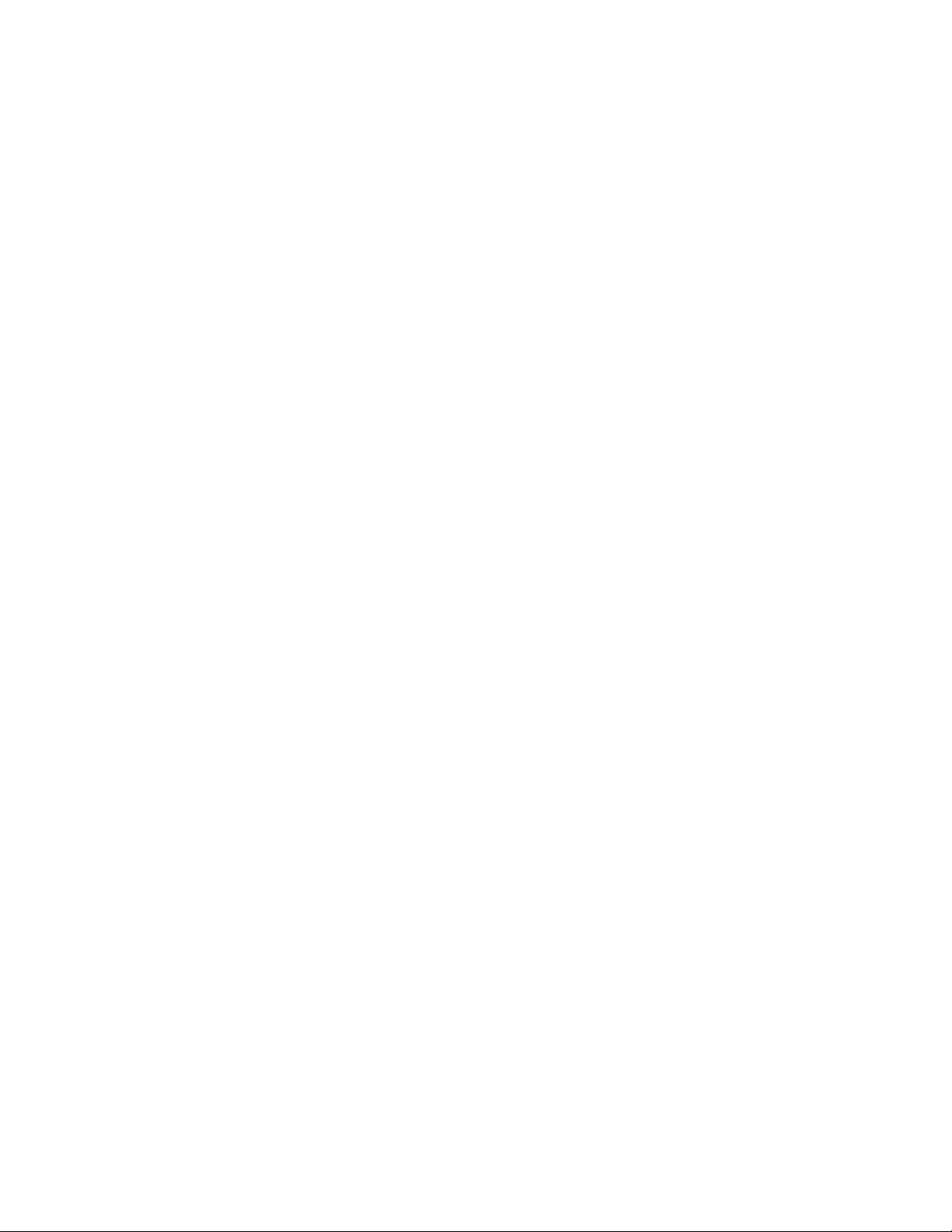
Забележка:Предидаизползватетазиинформацияиподдържанияотнеяпродукт ,задължително
прочететеиразберете“Прочететепърво:Важнаинформациязабезопасност”настраницаv
ПриложениеF“Бележки”настраница101.
и
Първоиздание(Август2015)
©CopyrightLenovo2015.
ЗАБЕЛЕЖКАЗАОГРАНИЧЕНИТЕПРАВА:Акодоставкатанаданниилисофтуереизвършенасъобразнодоговор
заадминистрираненаобщиуслуги(GSA),използването,възпроизвежданетоилиразкриванетоепредметна
ограничения,изложенивдоговорномерGS-35F-05925.
Page 3
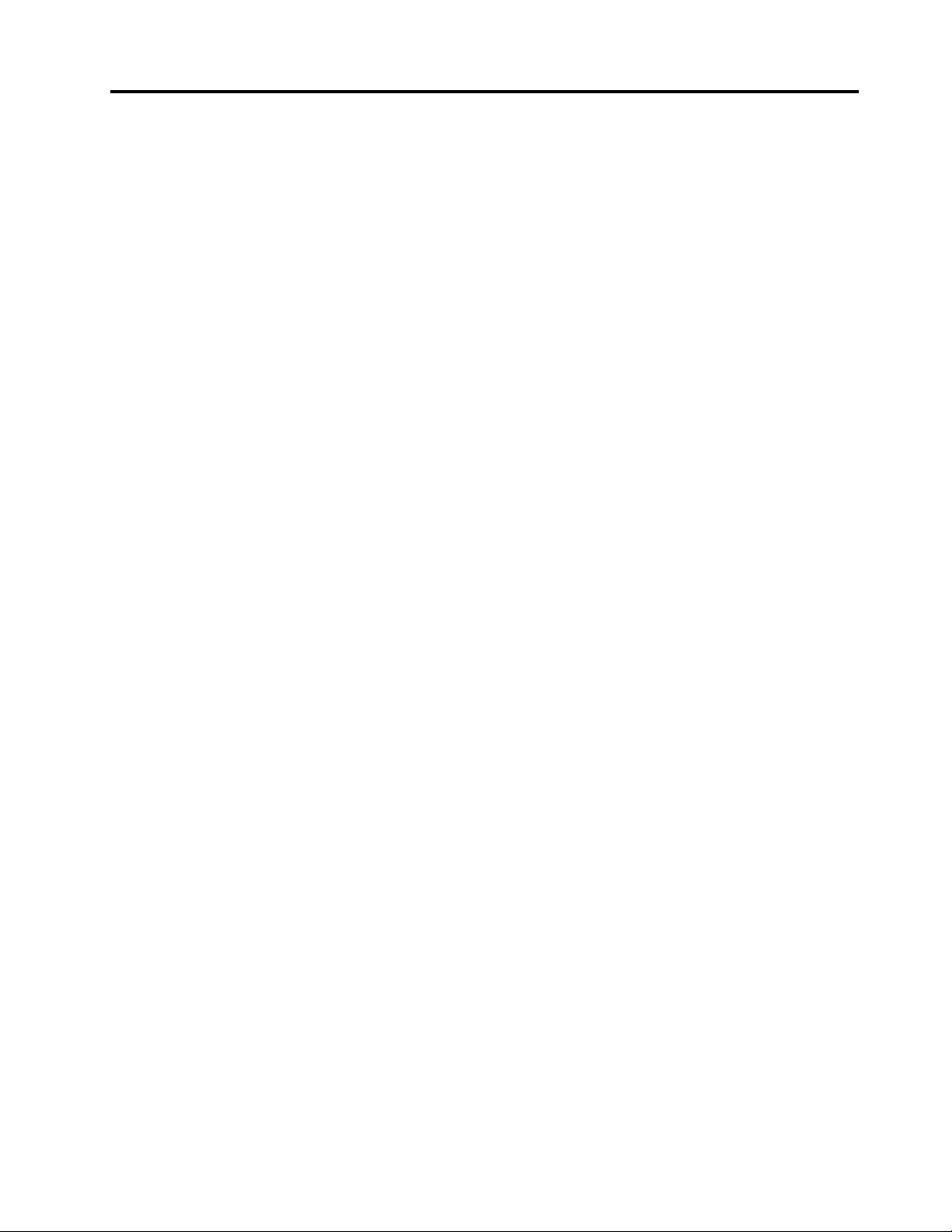
Съдържание
Прочететепърво:Важна
информациязабезопасност.....v
Предидаизползватетоваръководство.....v
Сервизинадстройвания...........v
Предпазванеотстатичноелектричество....vi
Захранващикабелииадаптериназахранване..vi
Удължителникабелиисвързаниустройства..vii
Щепселииконтакти............vii
Външниустройства............vii
Топлинаивентилациянапродукта......viii
Работнасреда..............viii
Изявлениезасъответствиеналазера.....ix
Изявлениезазахранващияблок........ix
Почистванеиподдръжка...........x
Г лава1.Общпрегледнапродукта..1
Местоположениянахардуера.........1
Изгледотпред..............1
Изгледотзад..............3
Компонентинакомпютъра........6
Частинадъннатаплатка.........7
Етикетзатипаимоделанамашината....9
Характеристики...............9
Спецификации..............13
Програми................13
Осъществяваненадостъпдопрограмана
компютъра..............13
Инсталираненапрограма,коятоеготова
заинсталиране............14
ВъведениевпрограмитенаLenovo....14
Г лава2.Използванена
компютъра..............17
Регистрираненакомпютъра........17
Настройваненасилатаназвукана
компютъра................17
Добавяненаиконавобласттазауведомяване
наWindows................17
Използваненадиск............18
Указаниязаизползваненаоптичното
устройство..............18
Работасисъхранениенадискове....18
Възпроизвежданеипремахваненадиск.18
Записваненадиск...........19
Свързванесмрежа............19
СвързванесEthernetLAN........20
СвързванесбезжичнаLAN.......20
СвързванесустройствосBluetooth...20
Г лава3.Виеивашияткомпютър..21
Подрежданенавашетоработномясто....21
Отблясъцииотражения........21
Въздушнациркулация.........21
Местоположениянаелектрическиконтакти
идължининакабели..........21
Удобство...............22
Информациязадостъпност.........22
Почистваненакомпютъра.........25
Поддръжка................26
Основнисъветизаподдръжка......26
Процедуризадобраподдръжка.....26
Поддържаненакомпютъраактуализиран.27
Преместваненакомпютъра.........28
Г лава4.Защита...........29
Заключваненакомпютъра.........29
Заключваненакапаканакомпютъра...29
Поставяненакабелнаключалка
Kensington..............30
Поставяненакабелнаключалка.....31
Прегледипромянананастройкитезазащитав
програматаSetupUtility..........31
Предотвратяваненанеупълномощендостъпдо
компютърави..............32
Използваненаудостоверяванечрезпръстов
отпечатък................32
Използваненаизапознаванесъсзащитните
стени..................32
Защитанаданнитеотвируси........33
СофтуерътComputraceAgent,вграденвъв
фърмуера................33
TrustedPlatformModule(TPM)........33
Г лава5.Разширено
конфигуриране............35
ИзползваненапрограматаSetupUtility....35
СтартираненапрограматаSetupUtility..35
Активиранеилидеактивиранена
устройство..............35
Разрешаванеилизабраняванена
функциитеAutomaticPowerOn......35
Разрешаванеилизабраняваненарежима
засъответствиесErPLPS.......36
ПромянанаICEPerformanceMode....36
Разрешаванеилизабраняванена
функциятаICEThermalAlert.......37
Разрешаванеилизабраняванена
функциятаConfigurationChangeDetection.37
©CopyrightLenovo2015
i
Page 4
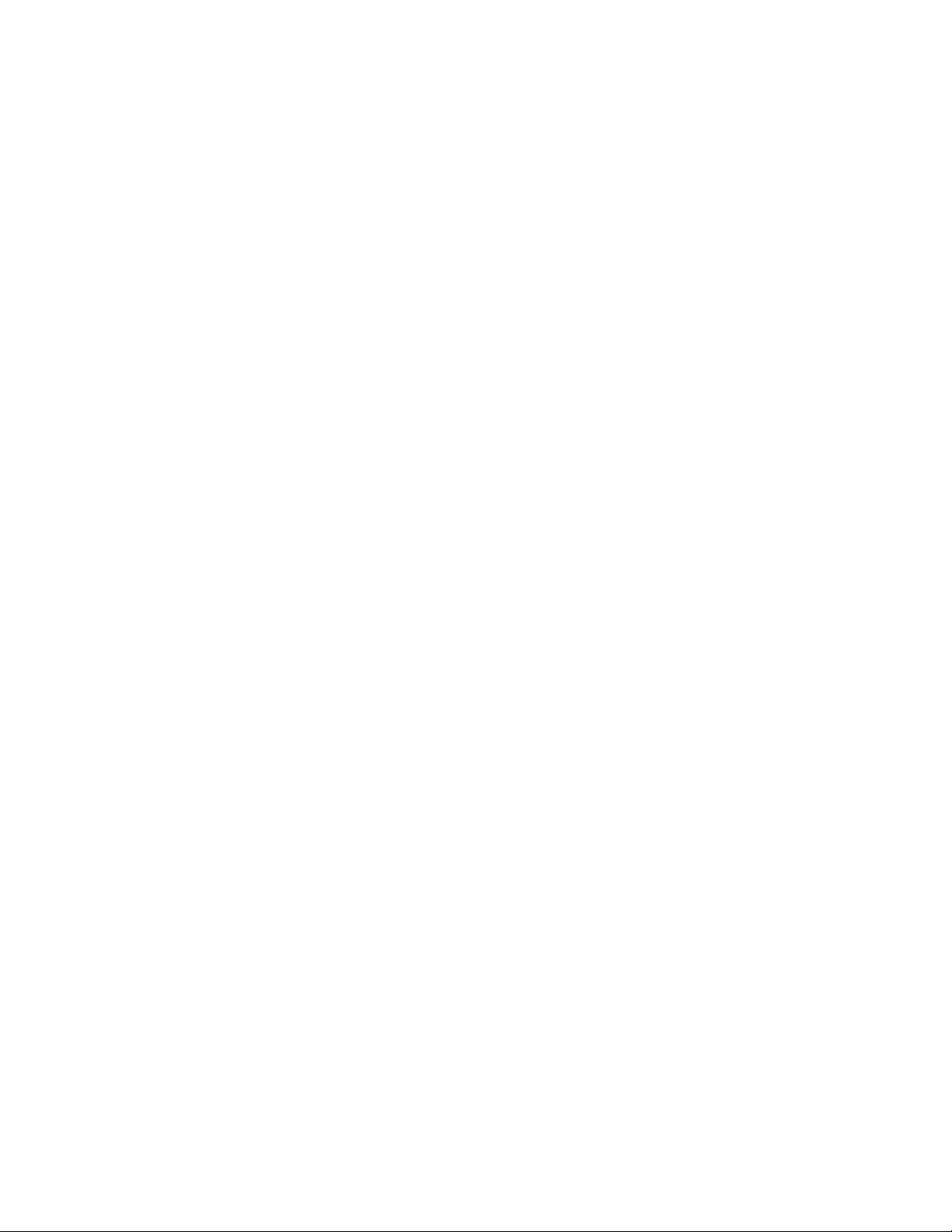
Използваненапревключвателязаналичие
накапак...............38
ИзползваненапаролизаBIOS......38
Избираненастартовоустройство....40
ИзлизанеотпрограматаSetupUtility...41
АктуализиранеивъзстановяваненаBIOS...41
АктуализираненаBIOS.........41
Възстановяванеследнеуспешна
актуализациянаBIOS.........41
Г лава6.Отстраняванена
неизправности,диагностикаи
възстановяване...........43
Основнапроцедуразаразрешаванена
компютърнипроблеми...........43
Отстраняваненапроблеми.........43
Проблемипристартиране........43
Аудиопроблеми............44
ПроблемисъсCD...........45
ПроблемисDVD............45
Временнипроблеми..........46
Проблемисустройствотозасъхранение.47
Проблемисмрежата..........47
Проблемиспроизводителността.....50
Серийниятсъединителнеедостъпен...51
НямадостъпдоUSBсъединителите...51
Проблемисъссофтуераидрайверите..51
Диагностика...............52
LenovoSolutionCenter.........52
Информациязавъзстановяване.......52
Информациязавъзстановяванеза
Windows7..............53
Информациязавъзстановяванеза
Windows10..............54
Г лава7.Инсталиранеилиподмяна
нахардуер..............57
Боравенесчувствителникъмстатичензаряд
устройства................57
Инсталиранеилиподмянанахардуер....57
Инсталираненавъншниопции......58
Премахваненакапаканакомпютъра...58
Подмянанапреднияпанел.......59
ПодмянанаPCI/PCI-Expressкарта....59
Подмянанамодулпамет........62
Подмянанаоптичнотоустройство....64
Подмянанаклетъчнатабатериясразмер
намонета..............65
Подмянанамодуланарадиатораи
вентилатора.............67
Подмянанамодуланазахранващияблок.69
Инсталиранена2,5-инчовотоустройство
засъхранение.............70
Подмянана3,5-инчовотоустройствоза
съхранение..............71
ПодмянанапреднияаудиоиUSBмодул..74
ПодмянанаWi-Fiкартата........75
Завършваненаподмянатаначасти....80
Г лава8.Получаванена
информация,помощисервиз...83
Информационниресурси..........83
Осъществяваненадостъпдо
ръководствотозапотребителяна
различниезици............83
СистемазапомощнаWindows......83
Безопасностигаранция........83
УебсайтнаLenovo...........83
УебсайтзаподдръжканаLenovo....84
Честозадаванивъпроси........84
Помощисервиз..............84
Обръщанекъмсервиз.........84
Използваненадругисервизи......85
Закупуваненадопълнителниуслуги...85
ПриложениеA.Информацияза
разпоредби..............87
Забележказакласификациязаизнос....87
Бележкизаелектронноизлъчване......87
Декларациязасъответствиеза
Федералнатакомисияпокомуникации..87
ЗнакзасъответствиезаЕвразия......89
ЗабележкатазааудиотозаБразилия.....89
Информациязасъответствиенабезжичното
радиозаМексико.............89
Допълнителнарегулативнаинформация...90
ПриложениеB.WEEEи
информациязарециклиране....91
ВажнаинформацияотносноWEEE......91
ИнформациязарециклиранезаЯпония....91
ИнформациязарециклиранезаБразилия...92
Информацияотносноповторнотоизползване
набатериитезаТ айван...........92
Информацияотносноповторнотоизползване
набатериитезаЕвропейскиясъюз......93
ПриложениеC.Директиваза
ограничаваненаопаснивещества
(RoHS).................95
RoHSзаЕвропейскиясъюз.........95
RoHSзаКитай..............95
RoHSзаТ урция..............95
RoHSзаУкрайна.............96
RoHSзаИндия..............96
iiThinkCentreM73pРъководствотозапотребителя
Page 5
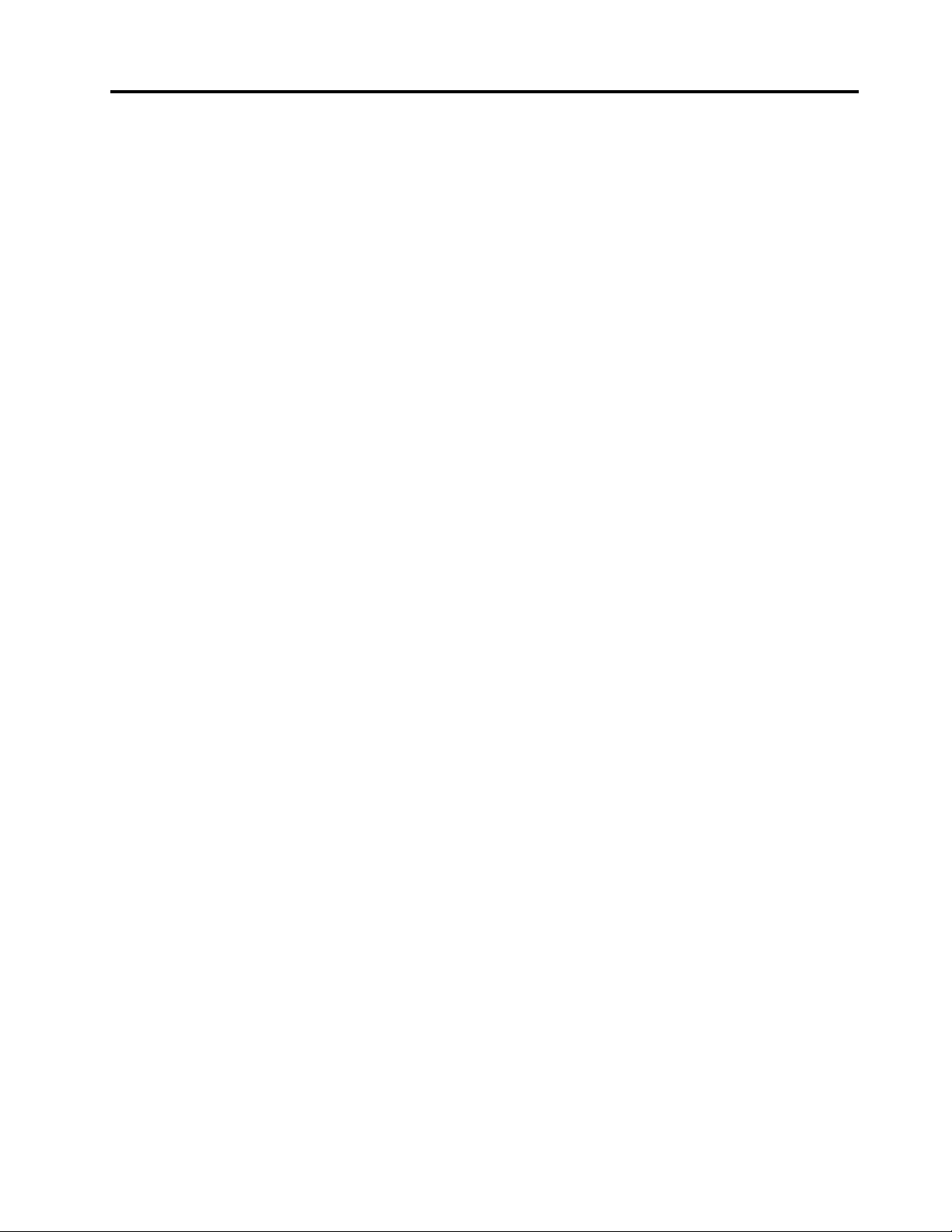
ПриложениеD.Етикетзаенергийна
ефективностзаКитай........97
ПриложениеE.Информацияза
ENERGYSTARмодел.........99
ПриложениеF .Бележки......101
Търговскимарки.............102
©CopyrightLenovo2015
iii
Page 6
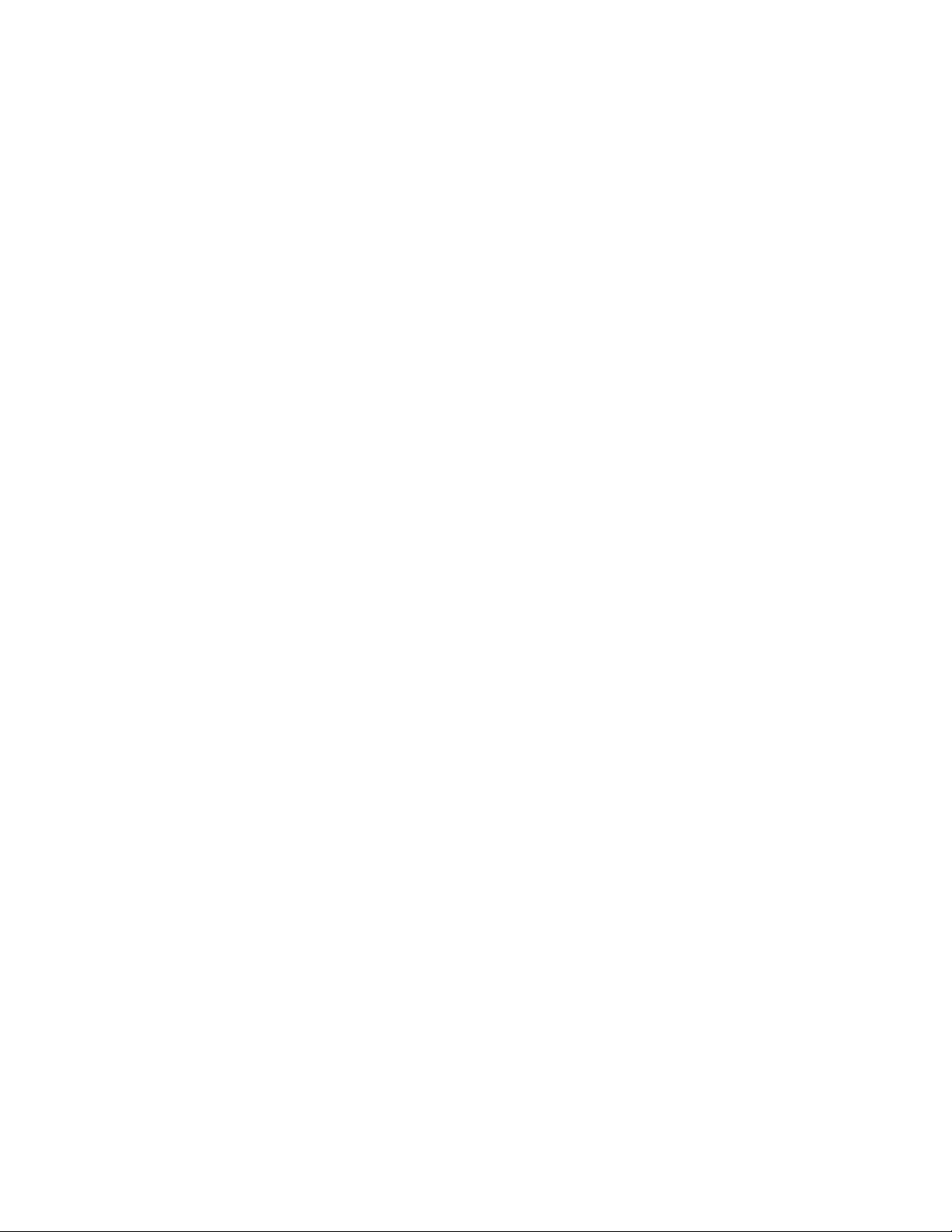
ivThinkCentreM73pРъководствотозапотребителя
Page 7
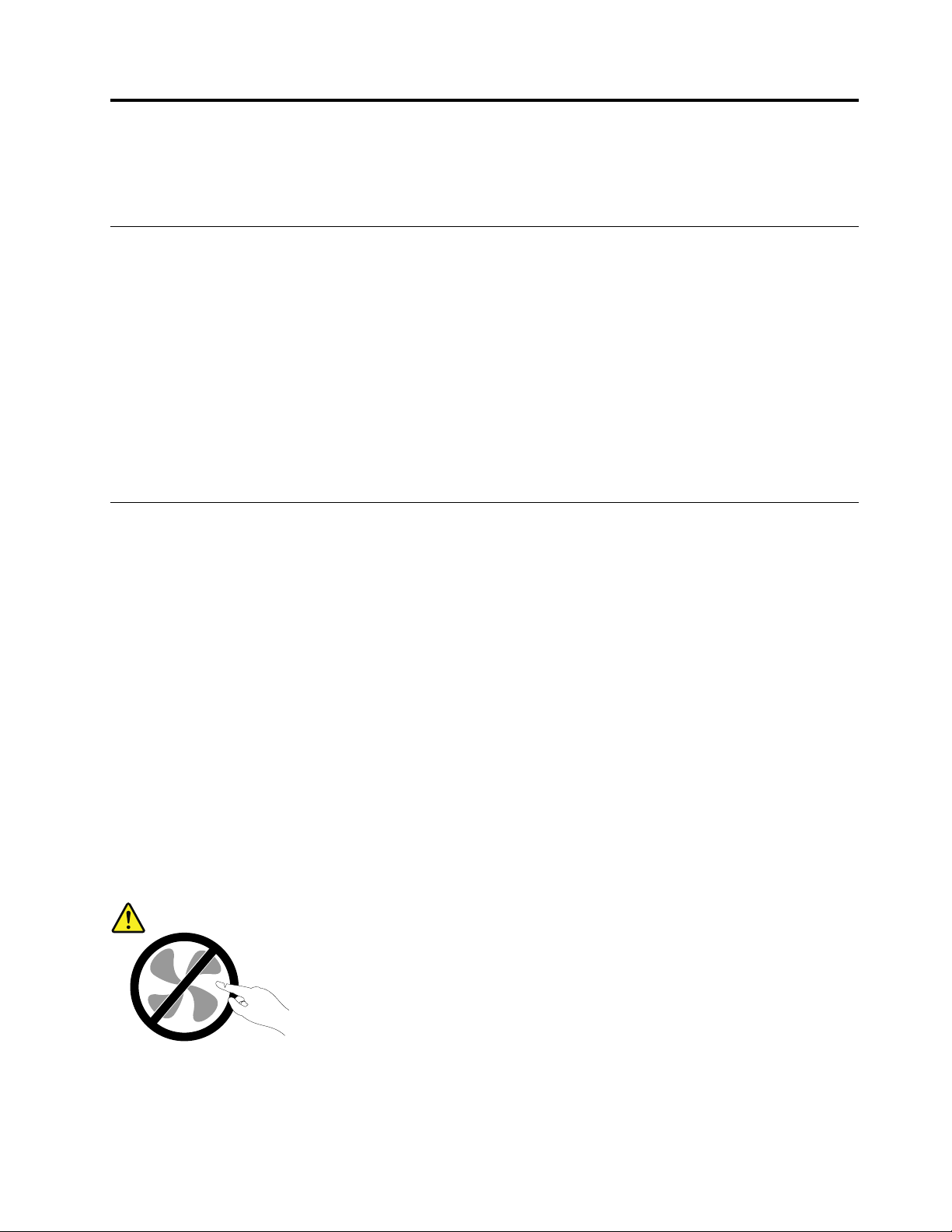
Прочететепърво:Важнаинформациязабезопасност
Тазиглавасъдържаинформациятазабезопасност,скоятотрябвадастезапознати.
Предидаизползватетоваръководство
ПРЕДУПРЕЖДЕНИЕ:
Предидаизползватетоваръководство,задължителнопрочететеиразберетецялата
информация,касаещабезопасносттанатозипродукт .Вж.информациятавтозираздел
иинформациятазабезопасноствРъководствозабезопасност ,гаранцияинастройка,което
степолучилиспродукта.Прочитанетоиосмислянетонатазиинформациязабезопасност
намаляварискаотличнинараняванияиповрединавашияпродукт .
АковеченяматекопиеотРъководствозабезопасност ,гаранцияинастройка,можетеда
получитеPortableDocumentFormat(PDF)версияотуебсайтазаподдръжканаLenovo
http://www.lenovo.com/UserManuals.УебсайтътзаподдръжканаLenovoсъщотакапредоставя
Ръководствотозабезопасност,гаранцияинастройкаитоваРъководствозапотребителяна
допълнителниезици.
®
наадрес
Сервизинадстройвания
Несеопитвайтедапоправитесамостоятелнопродукта,освенакостеинструктиранитакаотЦентъра
заподдръжканаклиентиилиотдокументациятави.Използвайтесамосервизендоставчик,одобрен
запоправканаконкретнияпродукт.
Забележка:Някоикомпютърничастимогатдабъдатнадстройваниилиподменяниотклиента.
Надстройкитечестосенаричатопции.Частитезаподмяна,одобренизаинсталиранеотклиента,
сенаричатПодменяемиотклиентачастиилиCRU.Lenovoосигурявадокументациясинструкции,
когаеподходящотезиклиентитедаинсталиратопцииилидаподменятCRU.Трябвавнимателнода
следватевсичкиинструкции,когатоинсталиратеилиподменятечасти.Изключенотосъстояниена
индикаторазазахранваненеозначаванепременно,чениватананапрежениевпродуктасанулеви.
Предидасвалитекапацитеотпродукт,оборудвансъсзахранващкабел,винагипроверявайтедали
захранванетоеизключеноидалипродуктътнеесвързансизточникназахранване.Заповече
информацияотносноCRUвж.Г лава7“Инсталиранеилиподмянанахардуер”настраница57.Ако
иматевъпросиилигрижи,свържетесесЦентъразаподдръжканаклиенти.
Въпрекичевкомпютъравинямачасти,коитодаседвижатследизключванетоназахранващия
кабел,следнитепредупреждениясеизискватзавашатабезопасност .
ПРЕДУПРЕЖДЕНИЕ:
Опаснидвижещисечасти.Пазетедалечпръститеидругичастинатялотоси.
©CopyrightLenovo2015
v
Page 8
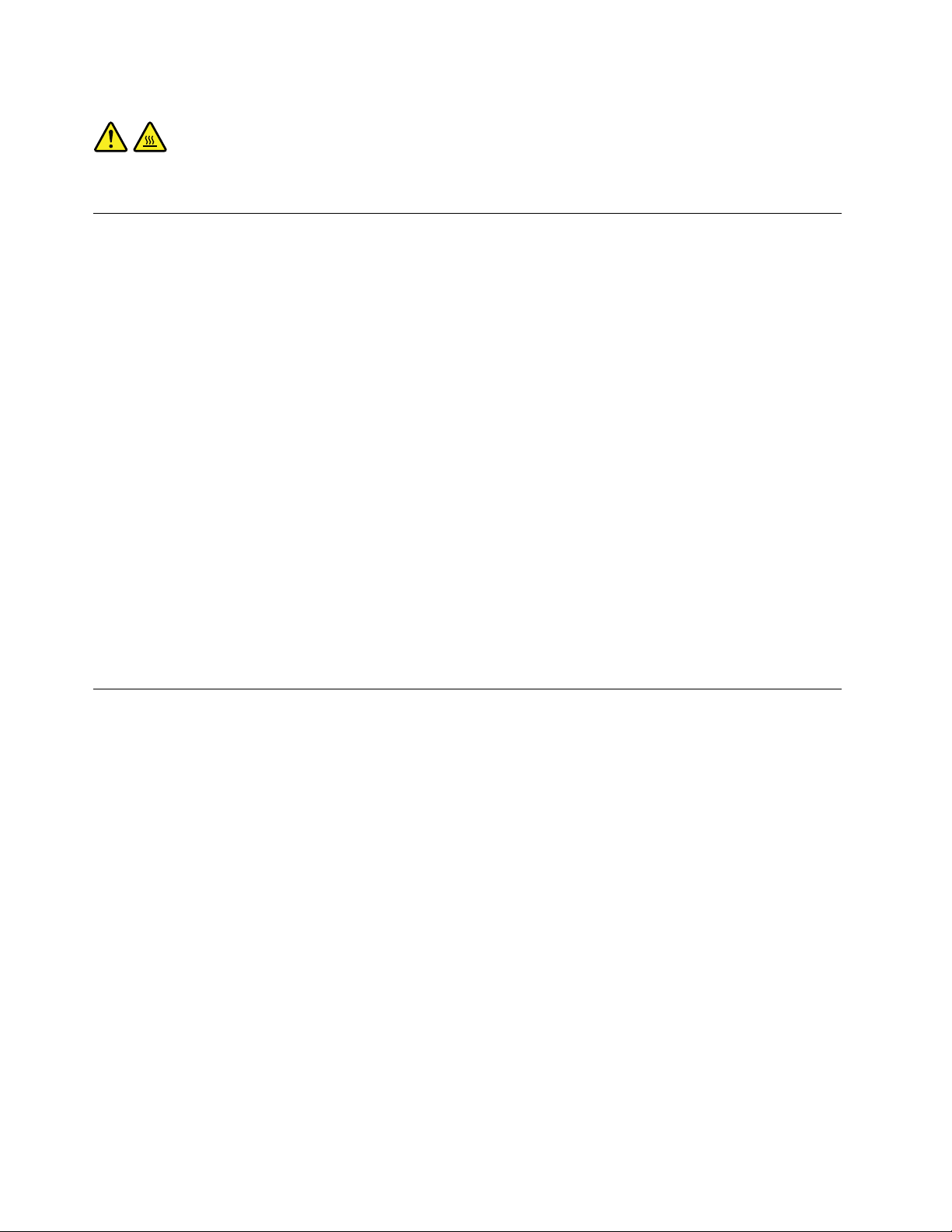
ПРЕДУПРЕЖДЕНИЕ:
Предидаотворитекапаканакомпютъра,изключетекомпютъраиизчакайтеняколкоминути,
докатосеохлади.
Предпазванеотстатичноелектричество
Статичнотоелектричество,макарибезвреднозавас,можесериознодаповредикомпютърните
компонентииопции.Неправилнотоборавенесчувствителникъмстатичноелектричествочастиможе
дагиповреди.КогаторазопаковатеопцияилиCRU,неотваряйтеантистатичнатаопаковка,която
съдържачастта,докатоинструкциитеневиукажатдаяинсталирате.
КогатоборавитесопцииилиCRU,илиизпълняватенякакваработавъввътрешносттанакомпютъра,
вземетеследнитепредпазнимерки,задаизбегнетеповредиотстатичноелектричество:
•Ограничетедвижениятаси.Движениятамогатдапричинятнатрупваненастатичензарядоколо
вас.
•Винагибораветевнимателноскомпоненти.Хващайтеадаптерите,модулитепаметиразличните
печатниплаткизаръбовете.Недопирайтеизложенипроводници.
•Непозволявайтенадругидадопираткомпоненти.
•КогатоинсталиратечувствителнакъмстатичноелектричествоопцияилиCRU,допрете
антистатичнияплик,съдържащчастта,дометалниякапакнагнездозаразширениеилидруга
небоядисанаметалнаповърхностнакомпютъразапонедвесекунди.Т ованамалявастатичното
електричествовпликаивтялотови.
•Когатоевъзможно,извадетечувствителнатакъмстатичноелектричествочастотантистатичната
опаковкаиведнагаяинсталирайте,бездаяоставятеникъде.Когатотованеевъзможно,
поставетеантистатичнатаопаковканаравнагладкаповърхностипоставетечасттавърхунея.
•Непоставяйтечасттанакапаканакомпютъраилинадругаметалнаповърхност.
Захранващикабелииадаптериназахранване
Използвайтесамозахранващикабелииадаптериназахранване,доставениотпроизводителяна
продукта.Неизползвайтезахранващиякабелзапроменливтокзадругиустройства.
Захранващитекабелитрябвадабъдатодобреникатобезопасни.ЗаГ ерманиятоваеH05VV-F,3G,
0,75mm
Никоганенавивайтезахранващкабелоколоадаптерназахранванеилидругобект.Товаможеда
натоварикабелапоначин,койтодапричиниразнищване,пропукванеилинагъване.Т оваможе
дапредставляваопасност .
Винагипоставяйтезахранващитекабелитака,чеданесенастъпват,данеспъватиданесе
прищипватотпредмети.
Предпазвайтекабелаиадаптеритеназахранванеоттечности.Вчастност ,неоставяйтезахранващия
кабелилиадаптераназахранванедомивки,вани,тоалетниилинаподове,коитосепочистват
стечности.Т ечноститемогатдапричиняткъсосъединение,особеноакозахранващияткабелили
адаптерътназахранванесаувредениотнеправилнаупотреба.Т ечноститемогатсъщодапричинят
постепеннокородираненаконтактнитепластининазахранващиякабелисъединителянаадаптера,
коетовпоследствиедадоведедопрегряване.
Уверетесе,чеконекторитеназахранващиякабелсасвързаниправилноиизцяловконтактите.
2
илипо-добър.Задругистранидасеизползватсъответнитеподходящитипове.
viThinkCentreM73pРъководствотозапотребителя
Page 9
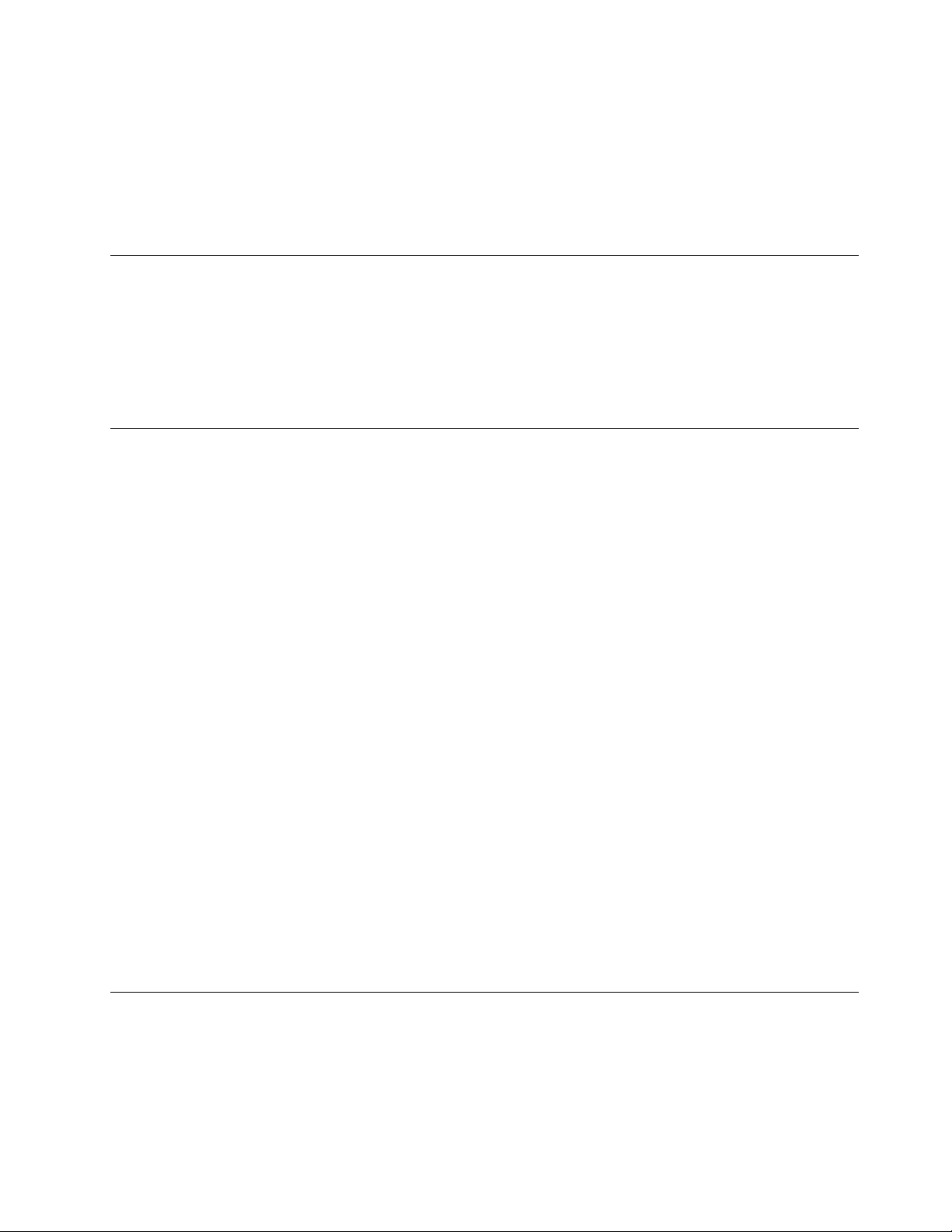
Неизползвайтеадаптерназахранване,койтопоказваследиоткорозиянавходнитещифтовеза
променливтокилиследиотпрегряване(катодеформиранапластмаса)навходазапроменливток
иликъдетоидабилопоадаптераназахранване.
Неизползвайтезахранващикабели,чиитоелектрическиконтактинакойтоидаекрайпоказват
следиоткорозияилипрегряване,илиакозахранващияткабелизглеждаповреденпокакъвтои
дабилоначин.
Удължителникабелиисвързаниустройства
Убедетесе,чеудължителнитекабели,предпазителитесрещутоковудар,непрекъсваемите
захранванияистабилизаторитенанапрежение,коитоизползвате,саоразмеренидапоемат
електрическитеизискваниянапродукта.Никоганепретоварвайтетезиустройства.Акосе
използватстабилизаторинанапрежение,товарътнетрябваданадхвърлявходнотооразмеряване
настабилизатора.Консултирайтесеселектротехникзаповечеинформация,акоиматевъпроси
относностабилизаторинанапрежение,изискваниязазахранванеивходниоразмерявания.
Щепселииконтакти
Акоконтакт ,койтовъзнамеряватедаизползватескомпютърнотосиоборудване,изглеждаповреден
иликородирал,неизползвайтеконтакта,докатонебъдезамененотквалифициранелектротехник.
Неогъвайтеинемодифицирайтещепсела.Акощепселътеповреден,свържетесеспроизводителя
зазакупуваненазаместител.
Неизползвайтеразклонителинаелектрическиконтактсдругидомашниилиработниуреди,които
консумиратголемиколичестваелектроенергия;впротивенслучайнестабилнотонапрежениеможе
даповредикомпютъра,даннитеилисвързанитеустройства.
Някоипродуктисаекипиранисщепселстриконтактнипластини.Тезищепселипасватсамона
заземениелектрическиконтакти.Товаехарактеристиказабезопасност .Непроваляйтетази
характеристиказабезопасност,катосеопитватедагопоставитевнезаземенконтакт .Аконеможете
дапоставитещепселавконтакта,свържетесеселектротехникзаодобренадаптерзаконтактаили
задаподмениконтактастакъв,койтопозволяватазихарактеристиказабезопасност.Никогане
претоварвайтеелектрическиконтакт.Цялостнотосистемнонатоварваненетрябваданадхвърля80
процентаоторазмеряванетонаконтакта.Консултирайтесеселектротехникзаповечеинформация,
акоиматевъпросиотноснонатоварваниятаивходнитеоразмеряваниянаелектрическитеконтакти.
Убедетесе,чеконтактът,койтоизползвате,еправилносвързан,леснодостъпениразположен
близодооборудването.Неопъвайтенапълнозахранващитекабелипоначин,койтогипоставя
поднапрежение.
Проверетедалиелектрическиятконтактподаваправилнонапрежениеисиланатокзаинсталирания
отваспродукт .
Включвайтеиизключвайтевнимателнооборудванетовелектрическияконтакт.
Външниустройства
НесвързвайтеинеизключвайтекабелинавъншниустройстваосвенкабелиUniversalSerialBus
(USB),докатокомпютърътевключен;впротивенслучайевъзможнодаповредитекомпютъраси.За
даизбегнетевъзможниповрединасвързанитеустройства,изчакайтепонепетсекунди,следкато
компютърътеизключен,предидаизключитевъншнитеустройства.
©CopyrightLenovo2015
vii
Page 10
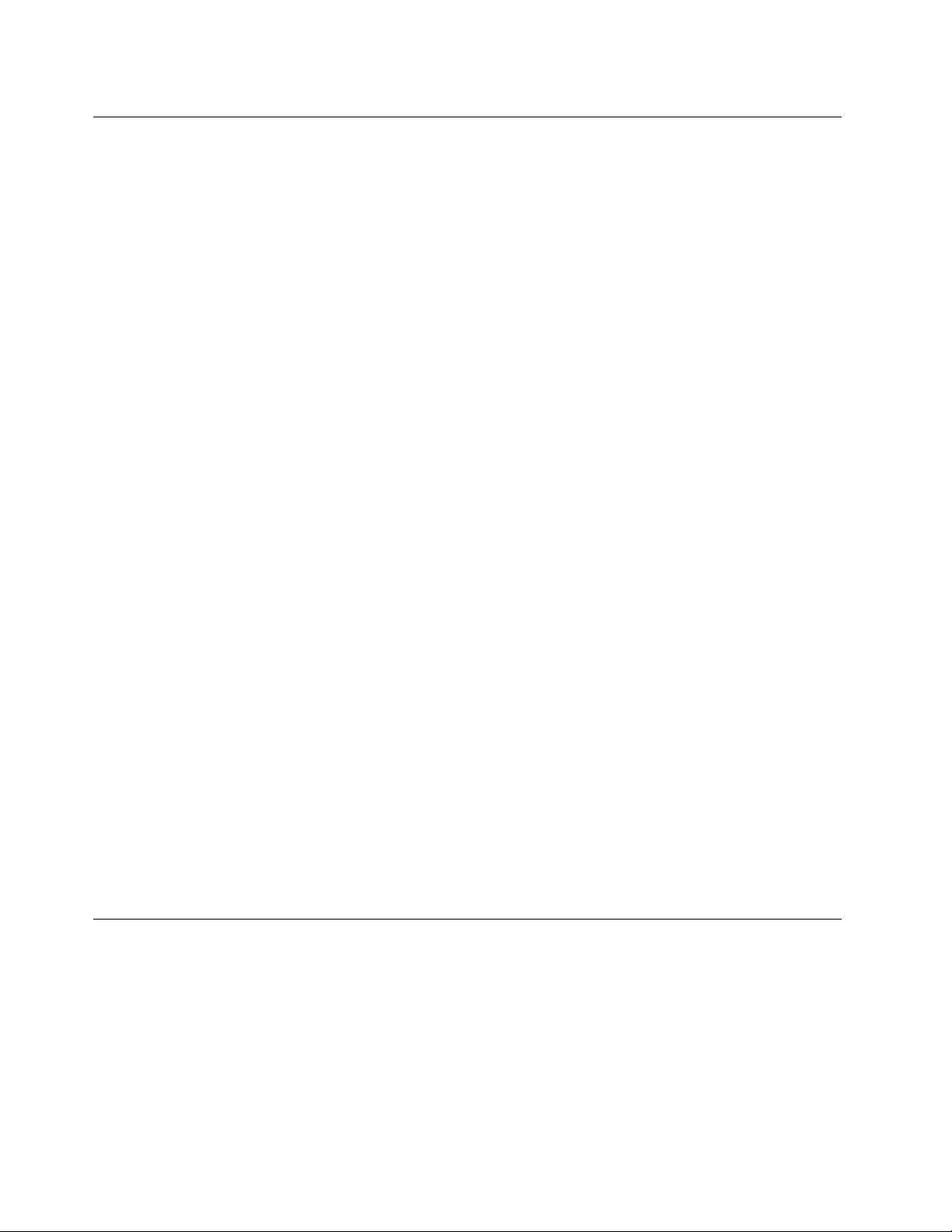
Топлинаивентилациянапродукта
Компютрите,адаптеритеназахранванеимногоотаксесоаритегенерираттоплина,когатоса
включениикогатосезареждатбатерии.Винагиследвайтетезипростипредпазнимерки:
•Неоставяйтекомпютърави,адаптераназахранванеилиаксесоаритевконтактсъсскутавиилис
другачастнатялотозапродължителнипериодиотвреме,когатопродуктитефункциониратили
когатосезареждабатерията.Вашияткомпютър,адаптерътназахранванеимногоотаксесоарите
отделятизвестнатоплинапринормалнаработа.Продължителниятконтактстялотоможеда
причинидискомфортилипотенциалникожниизгаряния.
•Незареждайтебатериятаинеработетескомпютъра,адаптераназахранванеилиаксесоарите
окололеснозапалимиматериалииливъввзривоопаснисреди.
•Продуктътвиеобезпеченсвентилационниотвори,вентилаториирадиаторизаповишаванена
безопасността,комфортаинадеждносттанаработа.Тазикомпонентимогатнепреднамерено
дабъдатблокираниприпоставянетонапродуктаналегло,диван,килимилидругигъвкави
повърхности.Неблокирайте,непокривайтеинедеактивирайтетезихарактеристики.
Преглеждайтенастолниясикомпютързанатрупанпрахпоневеднъжнавсекитримесеца.Предида
прегледатекомпютъраси,изключетезахранванетоиизвадетезахранващиякабелнакомпютъраот
мрежовияконтакт;послепремахнетепрахаототворитеиперфорациитевпанела.Акозабележите
външнинатрупваниянапрах,прегледайтеипремахнетепрахаотвътрешносттанакомпютъра,
включителновходнитеребранарадиатора,отворитеназахранващияблокивентилаторите.Винаги
изключвайтекомпютъраиизваждайтещепсела,предидаотворитекапака.Акоевъзможно,
избягвайтедаизползватевашиякомпютърпо-близоотдвафутадообластисвисоктрафик.Акосе
налагадаизползватевашиякомпютървилиблизодообластсвисоктрафик,преглеждайтеипри
необходимостпочиствайтекомпютърасипо-често.
Завашатабезопасностизаподдържаненаоптималнапроизводителностнакомпютърави,винаги
следвайтетезиосновнипредпазнимеркиснастолниявикомпютър:
•Пазетекапаказатворенвинаги,когатокомпютърътевключен.
•Преглеждайтередовновъншносттамузанатрупваниянапрах.
•Премахвайтепрахаотпрорезитеиотворитевпанела.Закомпютритевпо-прашниобластиили
областисвисоктрафикможедасеналагатпо-честипочиствания.
•Неограничавайтеинеблокирайтевентилационниотвори.
•Несъхранявайтеинеползвайтекомпютърасивмебел,тъйкатотоваможедаувеличириска
отпрегряване.
•Т емпературатанавходящиявъздушенпотоквкомпютъранеследвадапревишава35°C(95°F).
•Неинсталирайтеустройствазафилтрираненавъздуха.Т емогатдавъзпрепятстватправилното
охлаждане.
Работнасреда
Оптималнатасреда,вкоятодаизползватесвоякомпютър,еот10°Cдо35°C(от50°Fдо95°F)с
влажноствдиапазонамежду35%и80%.Аковашияткомпютърсесъхраняваилитранспортирапри
температури,по-нискиот10°C(50°F),оставетестудениякомпютърпостепеннодадостигнеоптимална
работнатемператураот10°Cдо35°C(от50°Fдо95°F)предиупотреба.Т озипроцесможедаотнеме
додвачасаприкрайниусловия.Аконеоставитекомпютърасидасетемперирадооптимална
работнатемпературапредиупотреба,товаможедадоведедонеобратимаповреданакомпютърави.
Акоевъзможно,поставетекомпютърасинадобрепроветряваноисухомястобезизлаганена
прякаслънчевасветлина.
viiiThinkCentreM73pРъководствотозапотребителя
Page 11
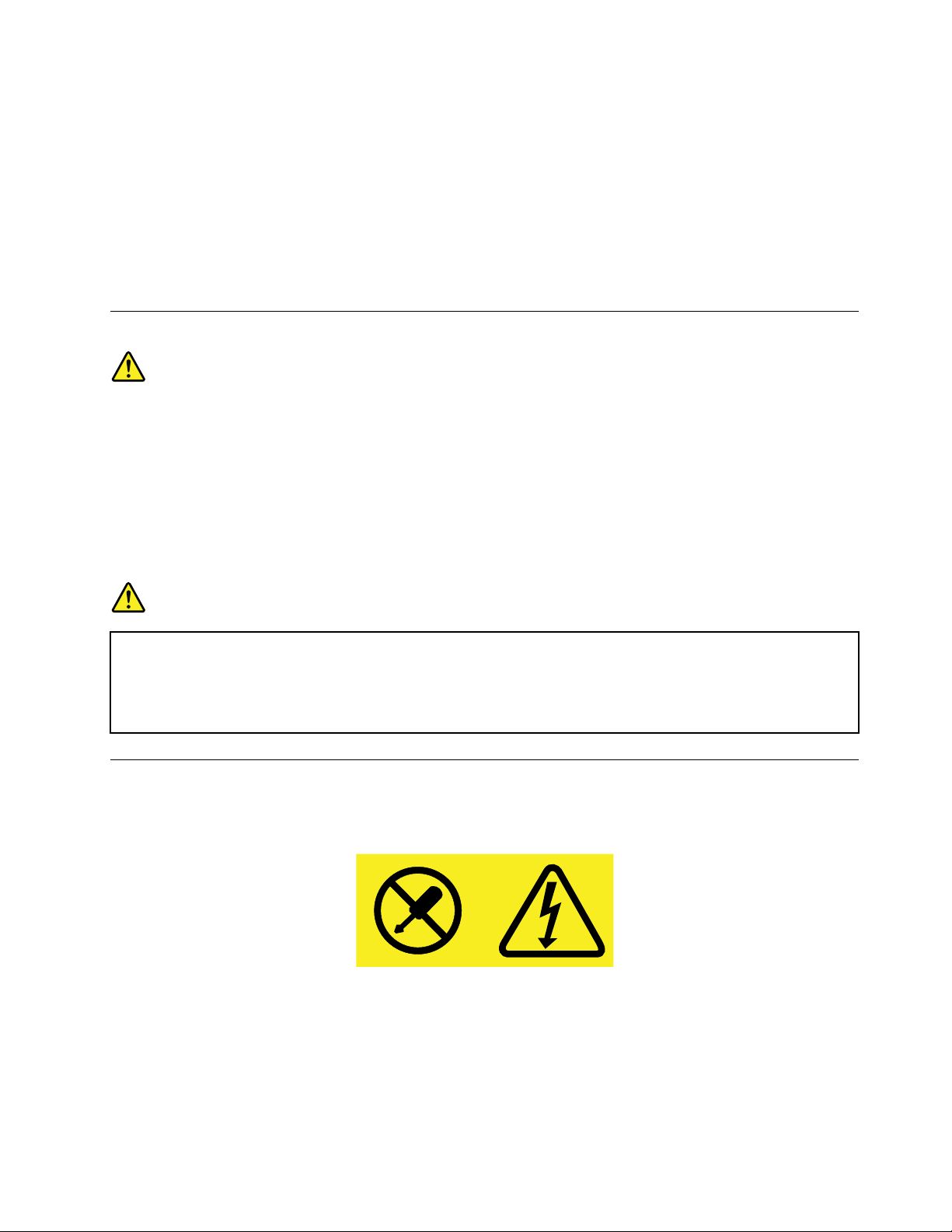
Дръжтеелектроуредите,катонапримервентилатор,радио,високоговорители,климатики
микровълновапечка,далечоткомпютъра,защотосилнитемагнитниполета,генерираниоттези
уреди,могатдаповредятмонитораиданнитенаустройствотозасъхранение.
Непоставяйтепитиетавърхуилиблизодокомпютъраилидругисвързаниустройства.Аковърхуили
вкомпютъраилисвързаноустройствосеразлеетечност ,можедавъзникнекъсосъединениеили
другаповреда.
Избягвайтехраненеилипушененадклавиатуратави.Частиците,коитопадатвклавиатурата,могат
дапричинятповреда.
Изявлениезасъответствиеналазера
ПРЕДУПРЕЖДЕНИЕ:
Приинсталираненалазернипродукти(катонапримерCD-ROM,DVDустройстваиустройствас
оптичнивлакнаилипредаватели),обърнетевниманиенаследното:
•Несваляйтекапаците.Свалянетонакапацитеналазернияпродуктможедадоведедо
излаганенаопаснолазернолъчение.Въввътрешносттанаустройствонямачасти,които
даизискватобслужване.
•Използванетонаорганизауправлениеилиорганизанастройкаилиизпълняванетона
действия,различниотпосоченитетук,можедадоведедоопасноизлаганеналъчение.
ОПАСНОСТ
НякоилазернипродуктисъдържатвграденлазерендиодКлас3AилиКлас3B.Имайте
предвидописанотопо-долу:
Лазерноизлъчванеприотваряне.Негледайтедиректнокъмлъча,негонаблюдаватес
оптичниуредииизбягвайтедасеподлагатепряконанего.
Изявлениезазахранващияблок
Никоганесваляйтекапаканазахранващияблокилидругачаст,къмкоятоеприкрепенетикета
по-долу.
Въввътрешносттанавсекикомпонентстозиетикетиманаличиенаопаснонапрежение,токивисоки
енергийнинива.Втозикомпонентнямачасти,коитодаизискватобслужване.Акопредполагате
съществуванетонапроблемснякояоттезичасти,сесвържетесъссервизентехник.
©CopyrightLenovo2015
ix
Page 12
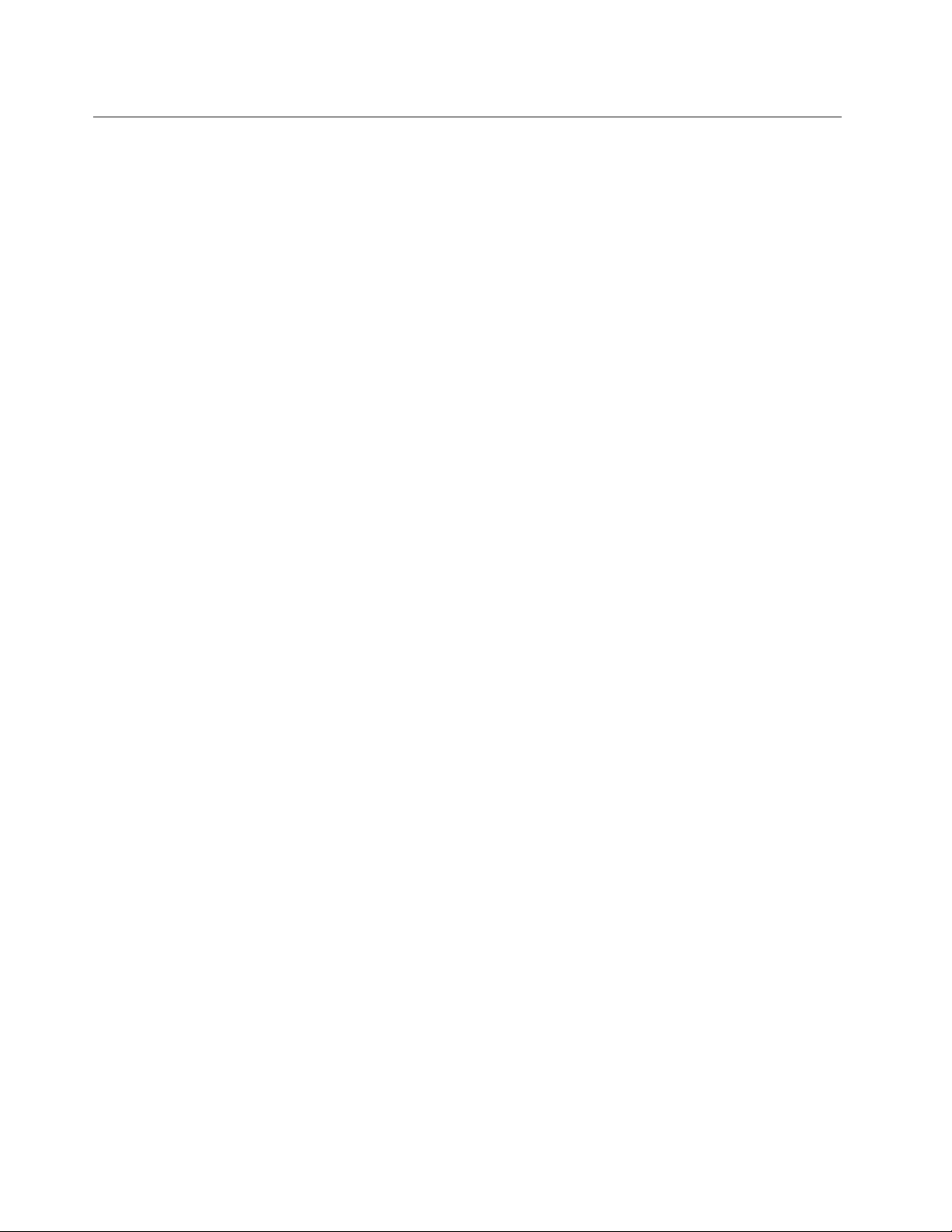
Почистванеиподдръжка
Пазетекомпютъраиработнотопространствочисти.Изключетекомпютъраиизвадетезахранващия
кабел,предидапочиститекомпютъра.Непръскайтетечнипочистващипрепаратипряковърху
компютъраинеизползвайтепочистващипрепарати,коитосъдържатлеснозапалимиматериали,за
почистваненакомпютъра.Напръскайтепочистващияпрепаратвърхумекакърпаипослеизбършете
повърхноститенакомпютъра.
xThinkCentreM73pРъководствотозапотребителя
Page 13
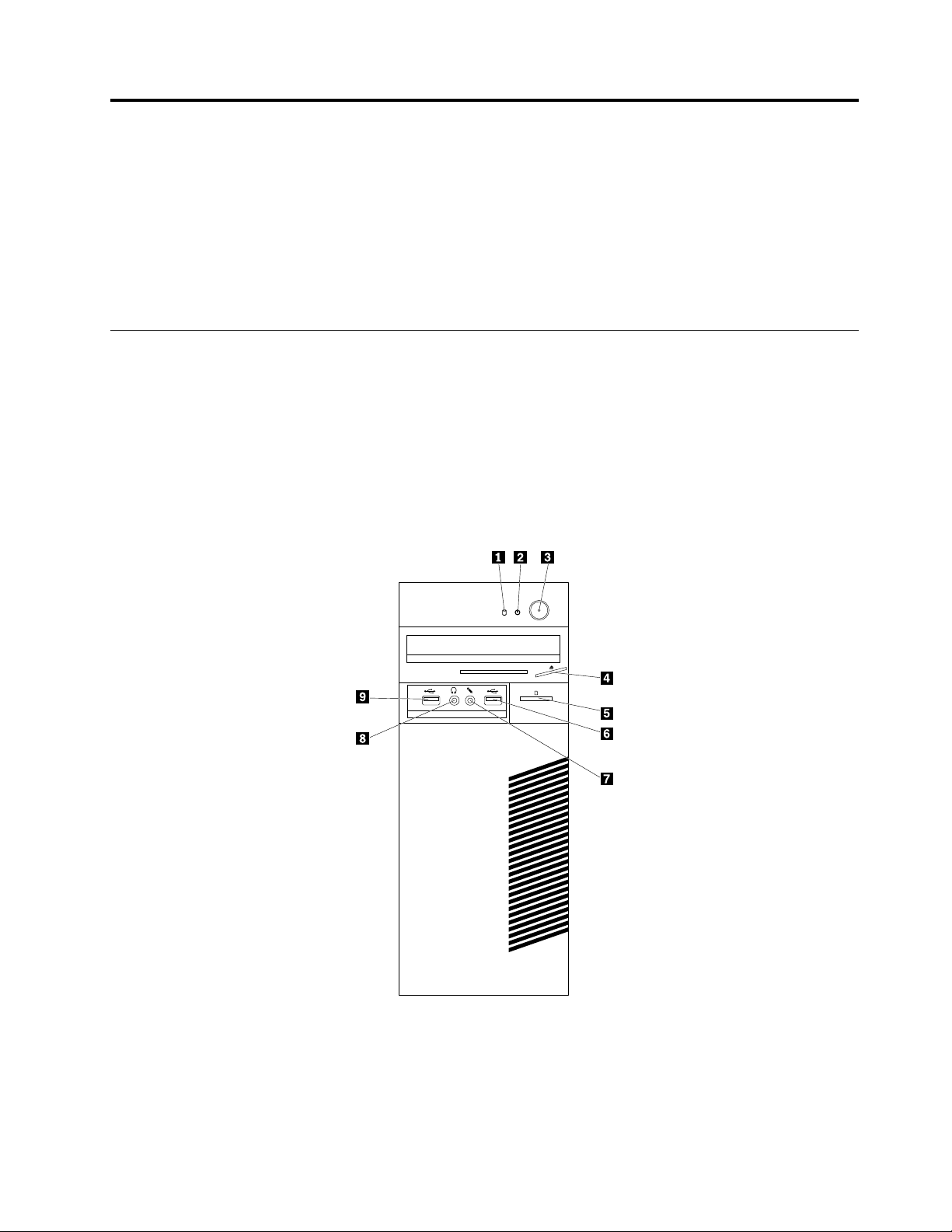
Г лава1.Общпрегледнапродукта
Тазиглаваосигуряваинформациязаследнитетеми:
•“Местоположениянахардуера”настраница1
•“Характеристики”настраница9
•“Спецификации”настраница13
•“Програми”настраница13
Местоположениянахардуера
Втозиразделсепредоставяинформацияотносноместоположениятанахардуеранавашия
компютър.
Забележка:Възможноехардуерътнакомпютърадаизглеждамалкопо-различноотпоказаното
наилюстрациите.
Изгледотпред
Фигура1.Изгледотпред
©CopyrightLenovo2015
1
Page 14
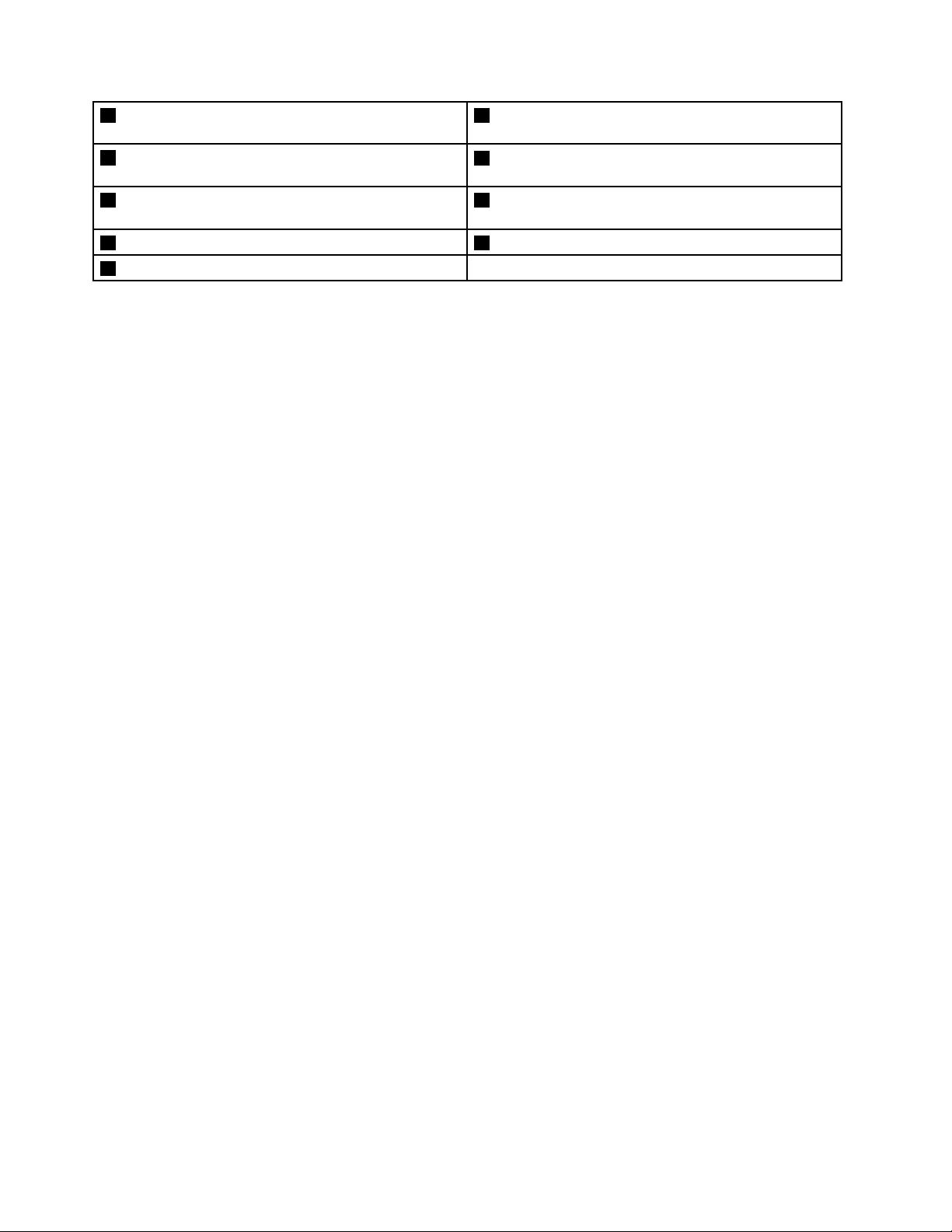
1Индикаторзаактивностнаустройствоза
съхранение
3Бутонназахранване
5Г нездозачетецнакарти(наличнопринякои
модели)
7Съединителзамикрофон8Съединителзаслушалки
9USB2.0съединител
2Индикаторзазахранване
4Бутонзаотваряне/затваряненаоптичното
устройство(достъпенпринякоимодели)
6USB2.0съединител
•Г нездозачетецнакарти
Използвасезазадържаненаносителзасъхранениесформанакарта,такачечетецътнакарти
даможедапрочетеданнитенаносителязасъхранение.
•Съединителзаслушалки
Използвасезасвързваненаслушалкикъмкомпютъра.
•Съединителзамикрофон
Използвасезасвързваненамикрофонкъмкомпютъра.Можедаизползватемикрофоназа
записваненазвуциилиизползваненасофтуерзаразпознаваненареч.
•Бутонзаотваряне/затваряненаоптичнотоустройство
Използвасезаотваряненапоставкатанаоптичнотоустройствоотустройството.Следкато
поставитедисквпоставката,натиснетебутоназаотваряне/затваряне,задазатворитепоставката.
•Бутонзазахранване
Използвасезавключваненакомпютъра.Можесъщотакадаизползватебутоназазахранването,
задаизключитекомпютъра,самокогатонеможетедаизползватеникояотпроцедуритеза
изключваненаMicrosoft
®
Windows
®
заизключваненакомпютъра.
•Индикаторзазахранване
Когатоиндикаторътевключен,компютърътевключен.
•Индикаторзаактивностнаустройствозасъхранение
Когатоиндикаторътевключен,устройстватазасъхранениесеизползват.
•USB2.0съединител
Използвасезасвързваненаустройство,коетоизискваUSB2.0връзка,катонапример
клавиатура,мишка,скенер,принтерилиперсоналенцифровпомощник(PDA).
2ThinkCentreM73pРъководствотозапотребителя
Page 15
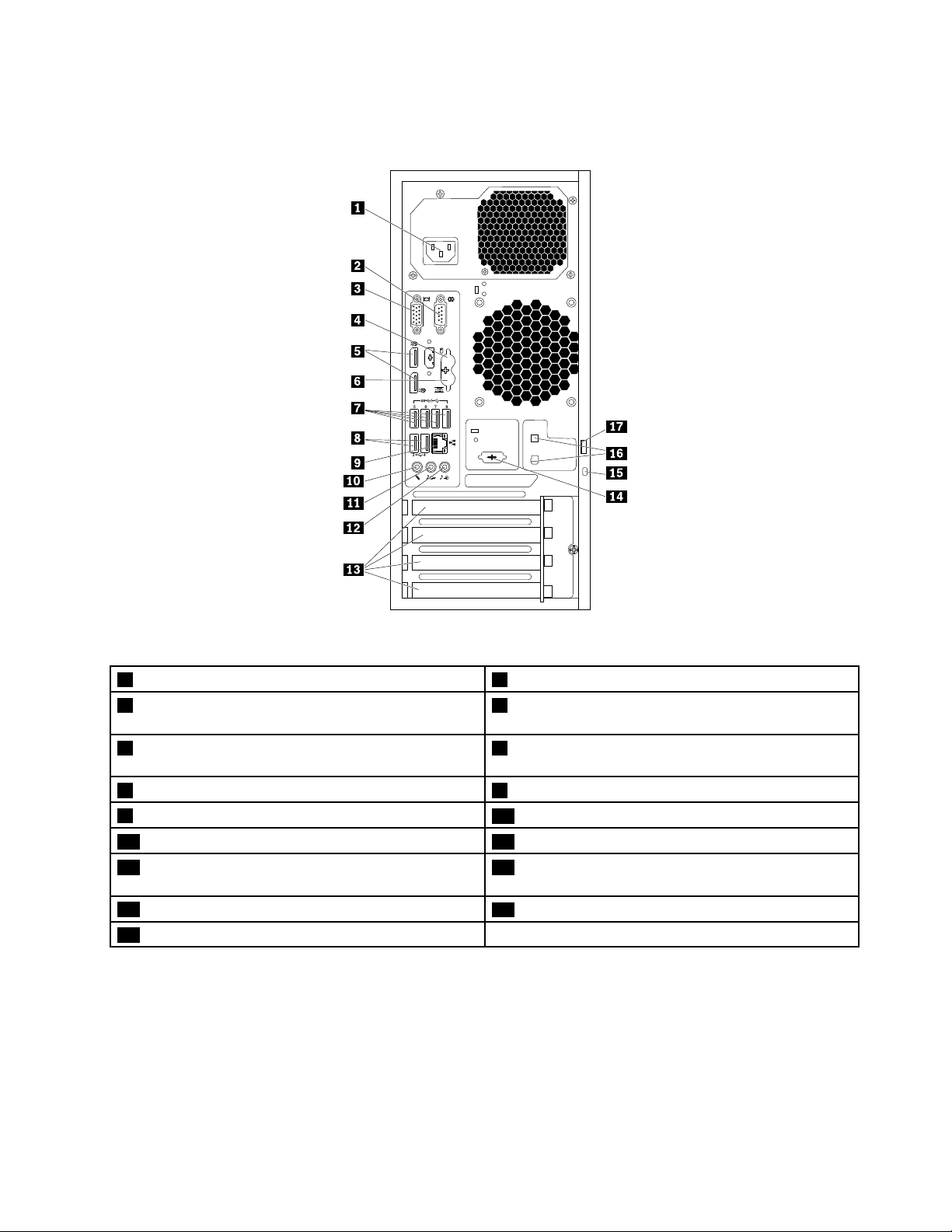
Изгледотзад
Фигура2.Изгледотзад
1Съединителзазахранващкабел2Сериенсъединител
3VGAсъединител4СъединителзаPS/2мишка(наличенвнякои
модели)
5DisplayPort
®
съединители(2)6СъединителзаPS/2клавиатура(наличенвнякои
модели)
7USB3.0съединители(4)8USB2.0съединители(2)
9Ethernetсъединител
11Съединителзаизходнааудиолиния12Съединителзавходнааудиолиния
13ОбластзаPCI/PCI-Expressкарти(различните
10Съединителзамикрофон
14Сериенсъединител(наличенвнякоимодели)
картисасразличнисъединители)
15Г нездозазащитнаключалка
17Халказакатинар
16Г нездазакабелнаключалка(2)
Забележка:Отделнаграфичнакарта,картазамрежовинтерфейсилизвуковакартаможедабъде
инсталиранавобласттазаPeripheralComponentInterconnect(PCI)илиPCIExpressкарта.Акое
инсталиранаподобнакарта,уверетесе,чеизползватесъединителитенакартатавместосъответните
съединителинакомпютъра.
•Съединителзавходнааудиолиния
Използванзаполучаваненааудиосигналиотвъншноаудиоустройство,напримерстереосистема.
Когатосвържетевъншноаудиоустройство,сесвързвакабелмеждусъединителянаизходящата
аудиолиниянаустройствотоисъединителянавходящатааудиолиниянакомпютъра.
Г лава1.Общпрегледнапродукта3
Page 16
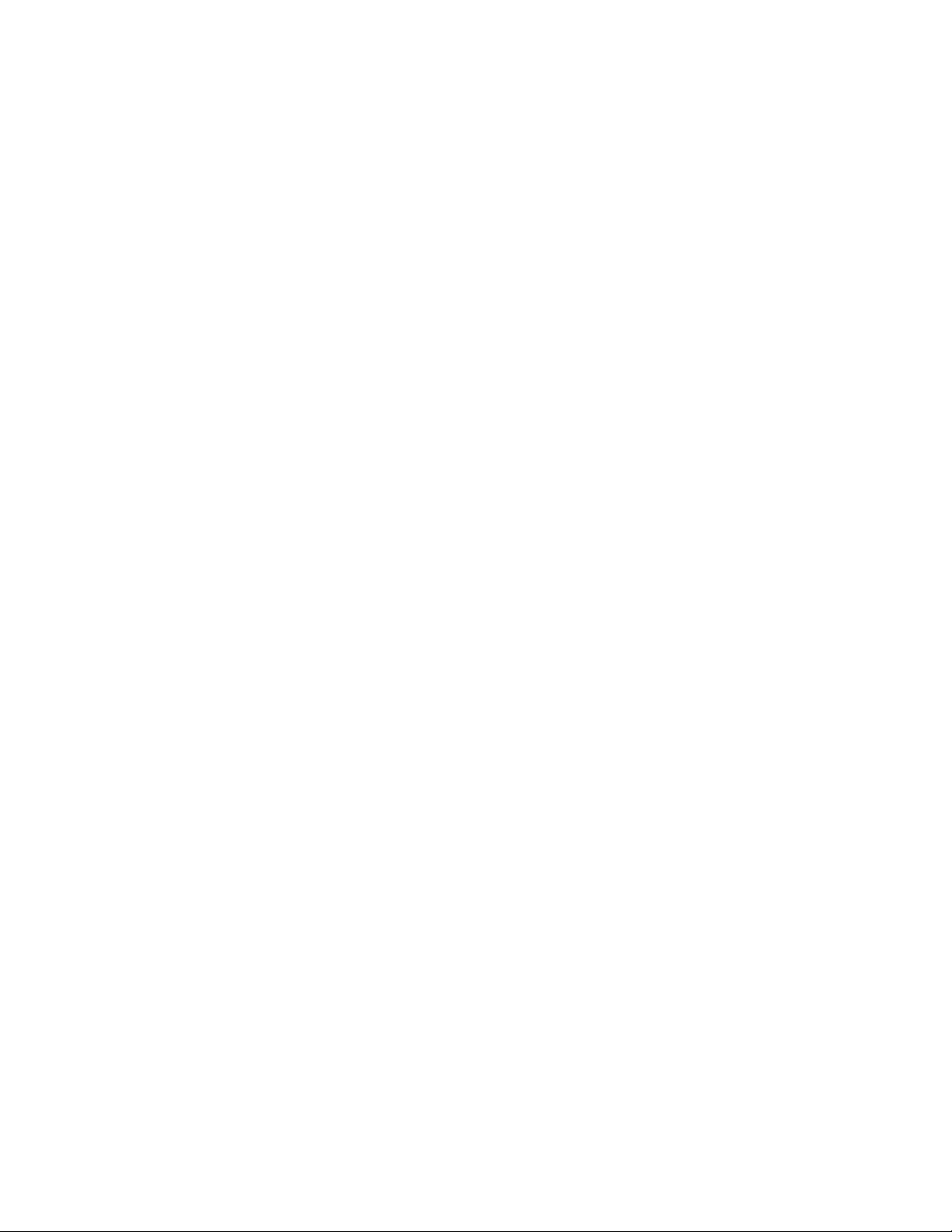
•Съединителзаизходнааудиолиния
Използвасезаизпращаненааудиосигналиоткомпютърадовъншниустройства,катонапример
активнистереовисокоговорители,слушалкиилимултимедийниклавиатури.Задасвържете
стереосистемаилидруговъншнозаписващоустройство,сесвързвакабелмеждусъединителяна
входящатааудиолиниянаустройствотоисъединителянаизходящатааудиолиниянакомпютъра.
Забележка:Акокомпютърътвиразполагакактосъссъединителзаизходящааудиолиния,така
исъссъединителзаслушалки,винагиизползвайтесъединителязаслушалкизасвързванена
слушалки.Въпрекитовасъединителятзаслушалкинеподдържамикрофонанаслушалките.
•Г нездазакабелнаключалка
Заинформациявж.“Поставяненакабелнаключалка”настраница31
.
•DisplayPortсъединител
Използвасезасвързваненависокопроизводителенмонитор,мониторсдиректноуправлениеили
другиустройства,използващиDisplayPortсъединител.
•Ethernetсъединител
ИзползвасезасвързваненаEthernetкабелзалокалнамрежа(LAN).
Забележка:ЗадаможекомпютърътвидаработиврамкитенаограничениятанаФедералната
комисиязакомуникации(FCC)заустройстваоткласБ,използвайтеEthernetкабелоткатегория5e
илипо-висока.
•Съединителзамикрофон
Използвасезасвързваненамикрофонкъмвашиякомпютър,когатоискатедазаписватезвукили
когатоизползватесофтуерзаразпознаваненареч.
•Халказакатинар
Заинформациявж.“Заключваненакапаканакомпютъра”настраница29.
•ОбластзаPCI/PCI-Expressкарти(различнитекартисасразличнисъединители)
Задаподобритеоперативнатапроизводителностнакомпютъра,можедасвързвате
PCI/PCI-Expressкартивтазиобласт.Взависимостотмоделанакомпютърасъединителитев
тазиобластможедасеразличават.
•Съединителзазахранващкабел
Използвасезасвързваненазахранващиякабелскомпютърасцелзахранване.
•СъединителзаPS/2клавиатура
Използвасезасвързваненаклавиатура,използващасъединителзаPersonalSystem/2(PS/2)
клавиатура.
•СъединителзаPS/2мишка
Използвасезасвързваненамишка,трекболилидругипосочващиустройства,коитоизползват
съединителзаPS/2мишка.
•Сериенсъединител
Използвасезасвързваненавъншенмодем,сериенпринтерилидругиустройства,използващи
9-пиновсериенсъединител.
•Г нездозазащитнаключалка
Заинформациявж.“ПоставяненакабелнаключалкаKensington”настраница30.
•USB2.0съединител
Използвасезасвързваненаустройство,коетоизискваUSB2.0връзка,катонапример
клавиатура,мишка,скенер,принтерилиперсоналенцифровпомощник(PDA).
4ThinkCentreM73pРъководствотозапотребителя
Page 17
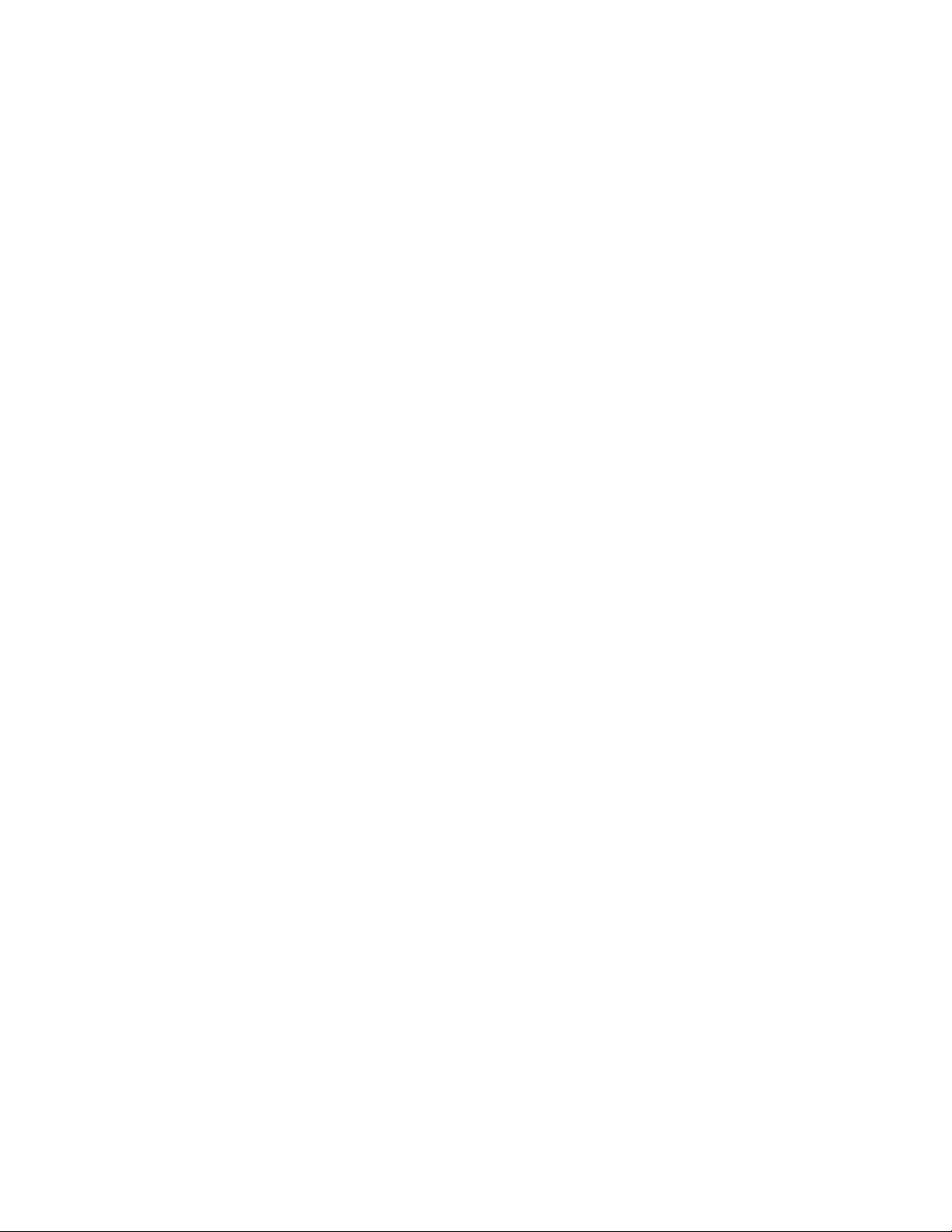
•USB3.0съединител
Използвасезасвързваненаустройство,коетоизискваUSB2.0илиUSB3.0връзка,като
напримерклавиатура,мишка,скенер,принтерилиPDA.
•VGAсъединител
ИзползвасезасвързваненаVideoGraphicsArray(VGA)мониторилидругиустройства,използващи
VGAсъединител.
Г лава1.Общпрегледнапродукта5
Page 18
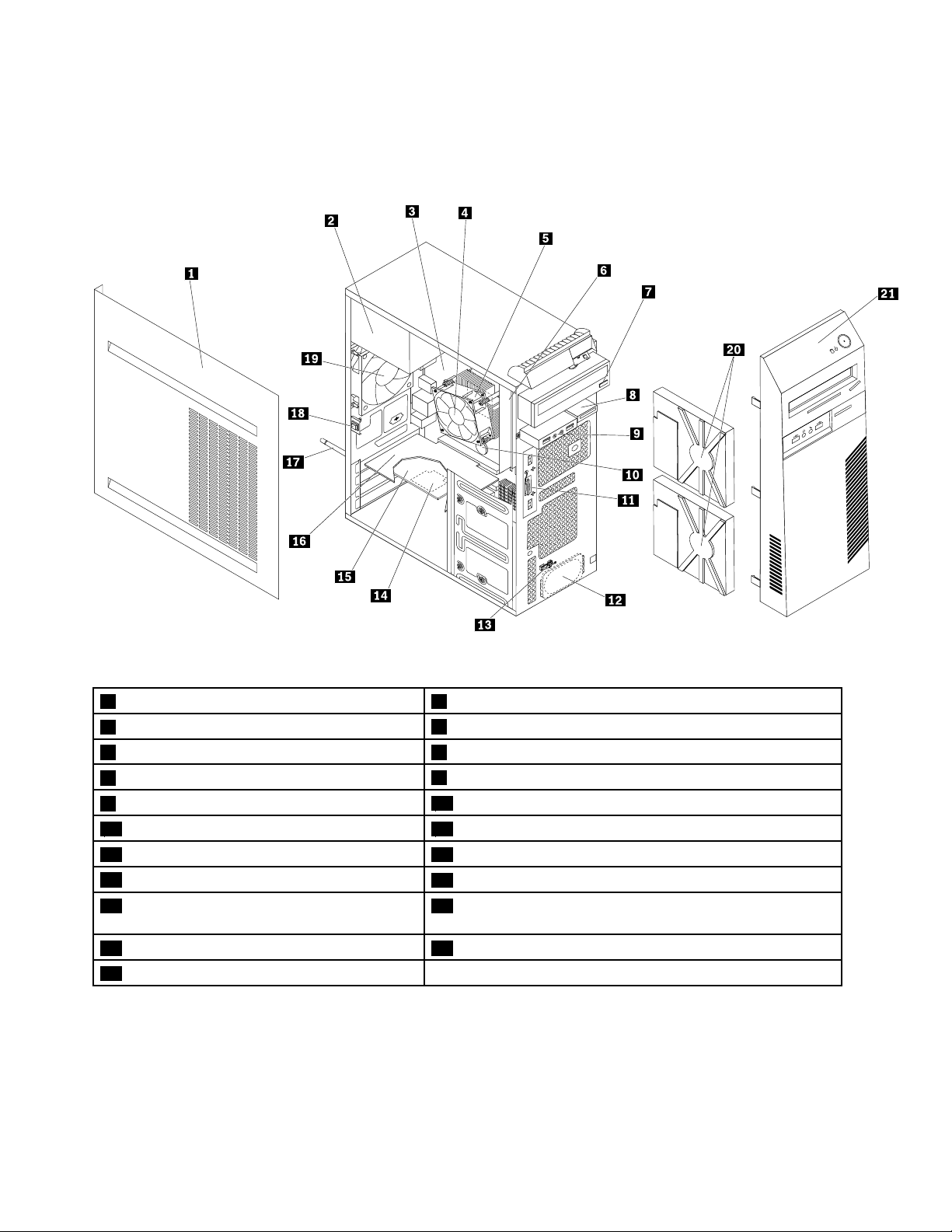
Компонентинакомпютъра
Забележка:Взависимостотмоделанакомпютъранякоиоткомпонентитепо-долуможеданеса
достъпни.
Фигура3.Компонентинакомпютъра
1Капакнакомпютъра2Модулназахранващияблок
3Системнаплатка
5Микропроцесор6Модулпамет
7Оптичноустройство
9ПреденаудиоиUSBмодул
11ПреднаWi-Fiантена12Вътрешенвисокоговорител
13Т оплиненсензор14Wi-Fiкарта
15адаптерзаWi-Fiкарта
17ЗаднаWi-Fiантена18Превключвателзаналичиенакапак(превключвателза
4Модулнарадиаторивентилатор
8Четецнакарти
10Клетъчнабатериясразмернамонета
16КартаPCIExpress
намеса)
19Заденвентилатор20Устройствазасъхранение(2)
21Преденпанел
6ThinkCentreM73pРъководствотозапотребителя
Page 19
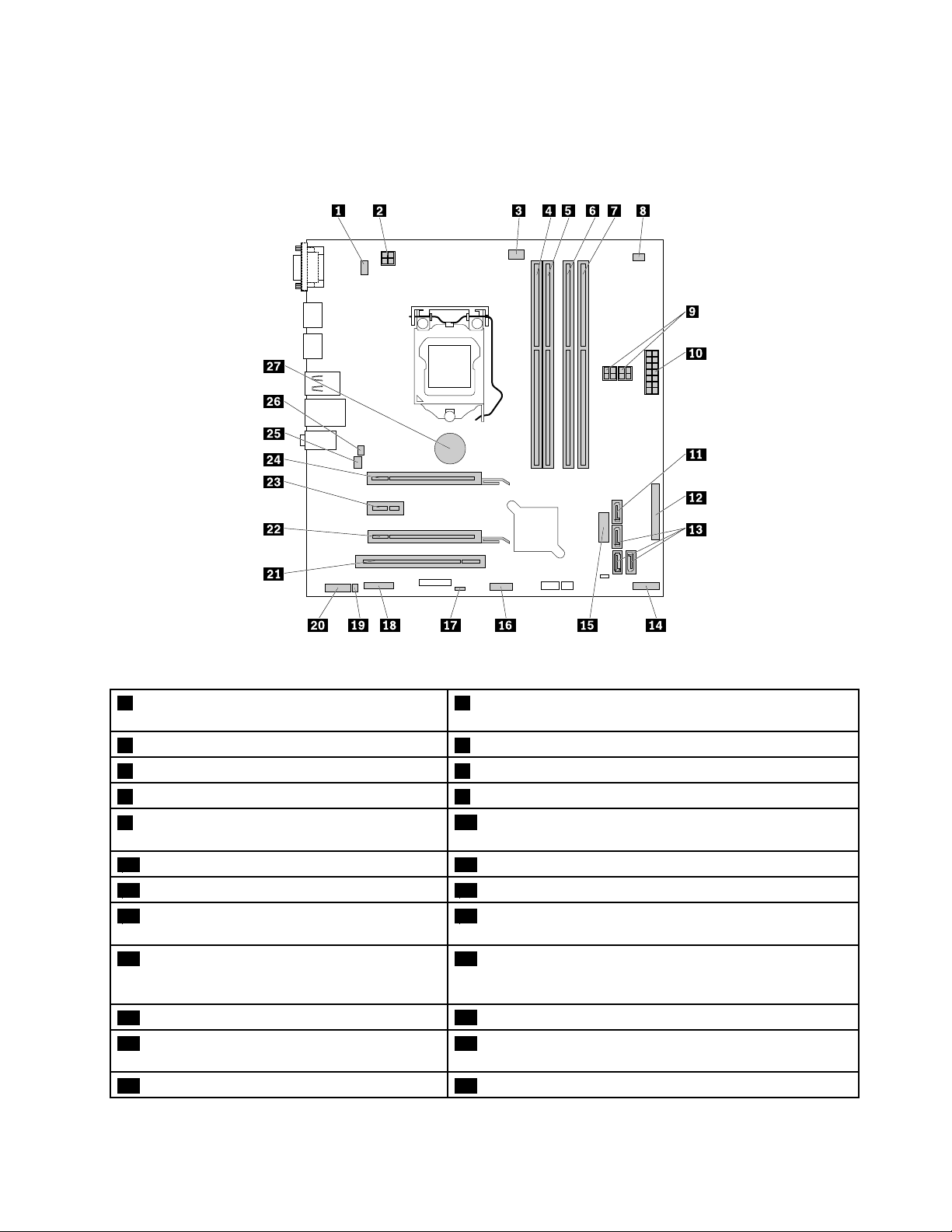
Частинадъннатаплатка
Забележка:Зачастите,коитосапоказанинафигуратапо-долу,нонесапредставенивтаблицата
по-долу,вж.“Изгледотпред”настраница1и“Изгледотзад”настраница3.
Фигура4.Частинадъннатаплатка
1СъединителзаPS/2клавиатураимишка24-пиновсъединителназахранване(засвързванена
модулназахранващияблок)
3Съединителзавентилаторнамикропроцесора4Гнездозапамет1(DIMM1)
5Г нездозапамет2(DIMM2)6Г нездозапамет3(DIMM3)
7Г нездозапамет4(DIMM4)8Съединителзатермаленсензор
94-пиновисъединителиназахранване(2)(за
1014-пиновсъединителназахранване
свързванесустройстватазасъхранение)
11eSATAсъединител
13SATA3.0съединители(3)14Съединителнаплаткатазапреднияпанел
15ПреденUSBсъединител2(засвързванена
12Паралеленсъединител
16Съединителзачетецзакарти
USBпортове1и2напреднияпанел)
17ДжъмперзаизчистваненаCMOS
18Сериенсъединител
(ComplementaryMetalOxideSemiconductor)/
възстановяване
19Съединителзавътрешенвисокоговорител
21Г нездозаPCIкарта22Г нездозакартаPCIExpress(реалнаширинанавръзката
20Преденаудиосъединител
x16;регулируемаширинанавръзкатаx4,x1)
23Г нездозаPCIExpressx1карта24Г нездозаPCIExpressx16графичнакарта
Г лава1.Общпрегледнапродукта7
Page 20
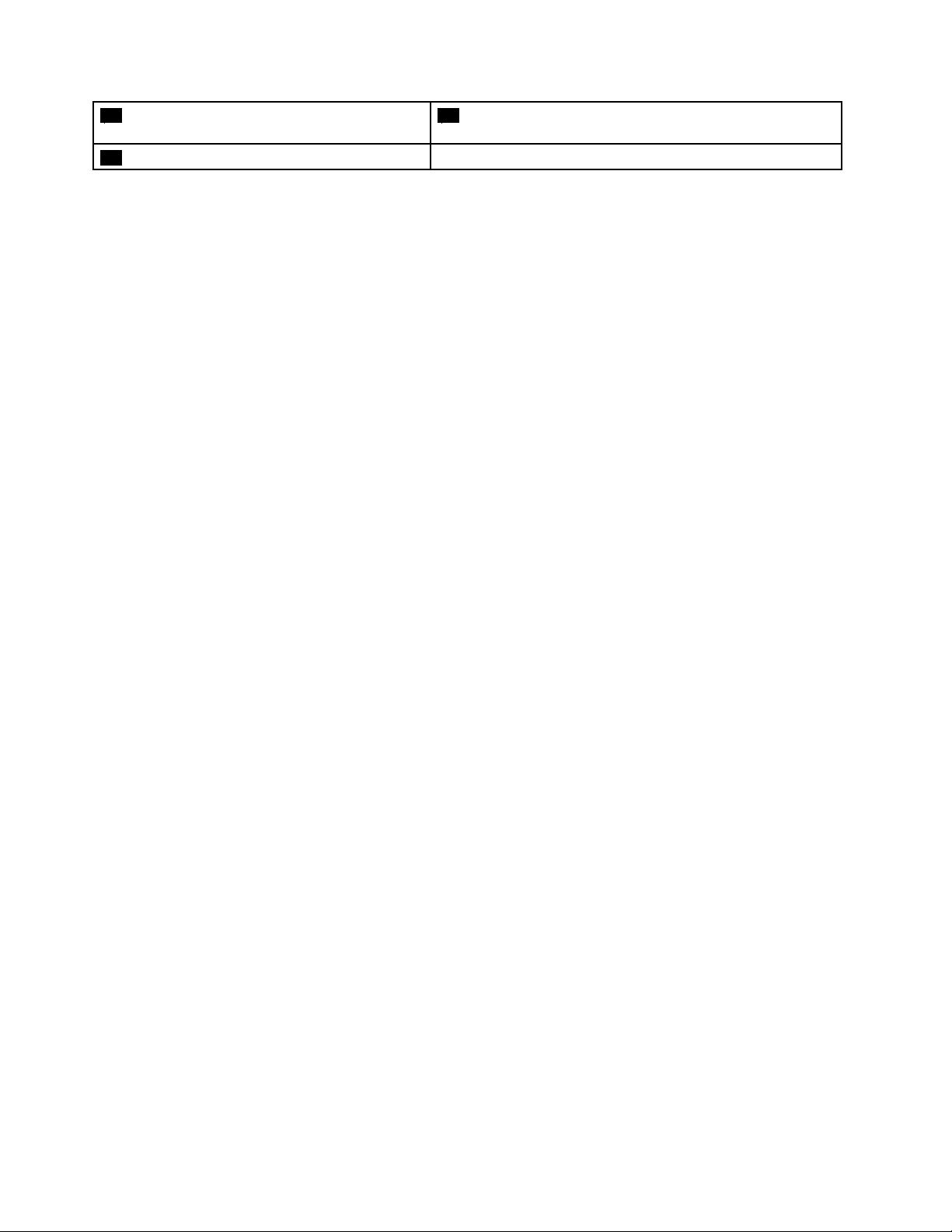
25Съединителзасистеменвентилатор26Съединителнапревключвателзаналичиенакапак
(съединителнапревключвателзанамеса)
27Клетъчнабатериясразмернамонета
8ThinkCentreM73pРъководствотозапотребителя
Page 21
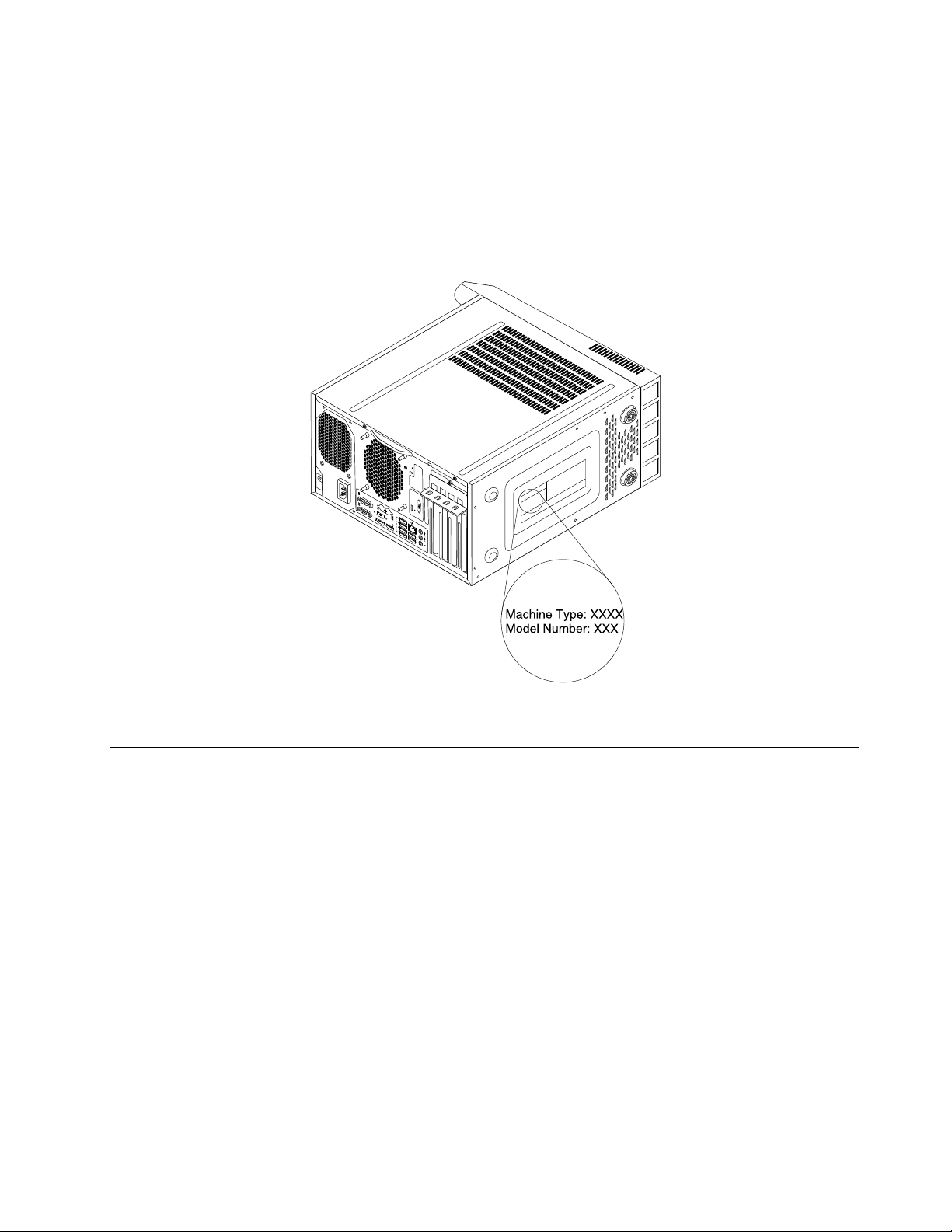
Етикетзатипаимоделанамашината
Етикетътзатипаимоделанамашинатаидентифициракомпютъра.КогатосесвържетесLenovo
запомощ,информациятазатипаимоделанамашинатапомаганатехницитедаидентифицират
компютъраидапредоставятпо-бързообслужване.
Етикетътзатипаимоделанамашинатаеприкрепенкъмдолнатастрананавашиякомпютър,кактое
показано.
Фигура5.Етикетзатипаимоделанамашината
Характеристики
Характеристикитенакомпютъра,представенивтозираздел,сеприлагатзаразличнимодели.
Информациязакомпютъра
•Задапрегледатеосновнатаинформация(катонапримеринформациятазамикропроцесораи
паметта)закомпютъра,направетеследното:
1.Щракнетевърхубутона“Старт”,задаотворитеменюто“Старт”.
2.ВзависимостотвашатаверсиянаWindowsнаправетеедноотследните:
–ЗаWindows7:ЩракнетесдесенбутонвърхуКомпютър,следкоетощракнетевърху
Свойства.
–ЗаWindows10:ЩракнетевърхуНастройки➙Система➙Информация.
•Задапрегледатеподробнаинформациязаустройствата(катонапримероптичнотоустройствои
мрежовитекарти)накомпютъра,направетеследното:
1.ВзависимостотвашатаверсиянаWindowsнаправетеедноотследните:
–ЗаWindows7:Щракнетевърхубутона“Старт”,задаотворитеменюто“Старт”.Щракнетес
десенбутонвърхуКомпютър,следкоетощракнетевърхуСвойства.
Г лава1.Общпрегледнапродукта9
Page 22
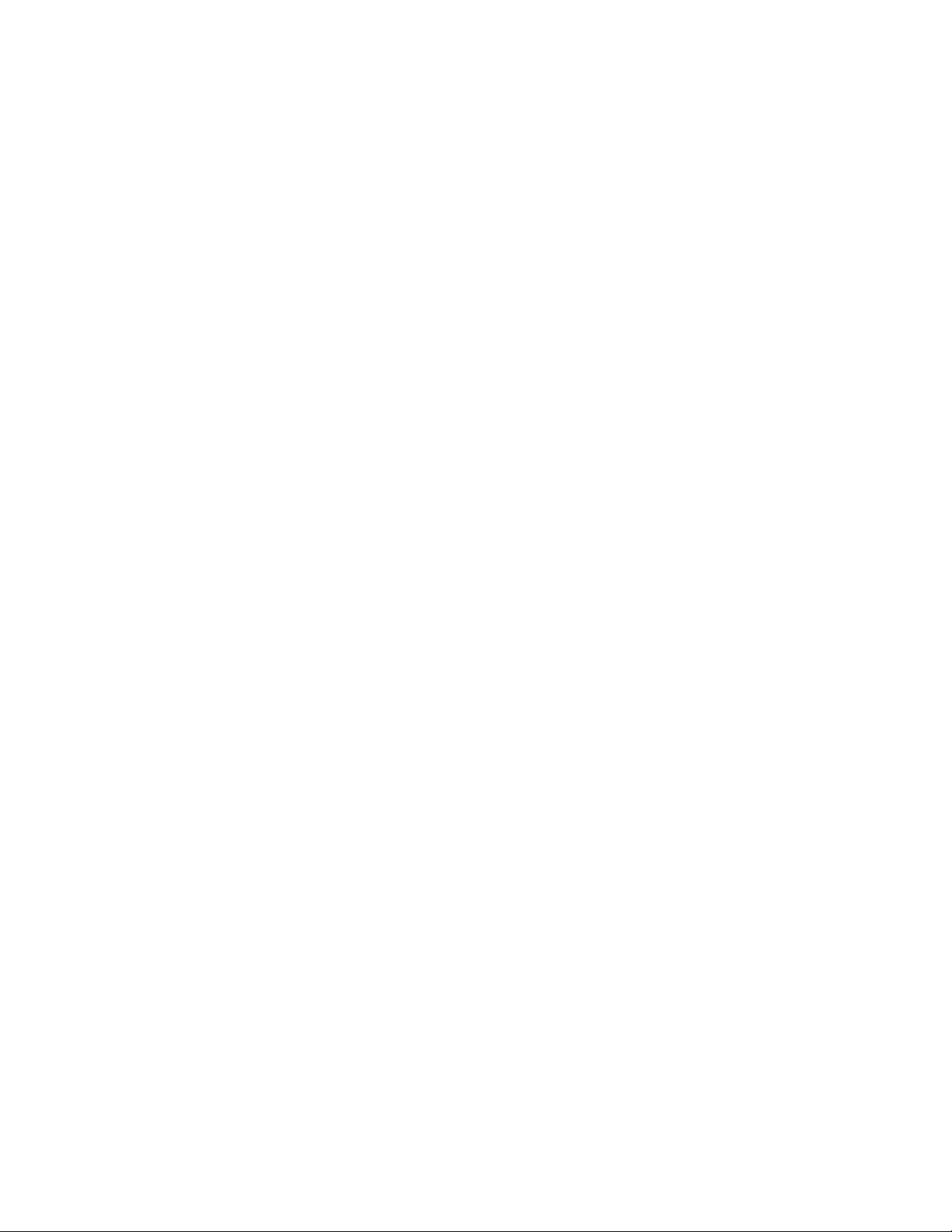
–ЗаWindows10:Щракнетесдесенбутонвърхубутона“Старт”,задаотворитеконтекстното
меню“Старт”.
2.ЩракнетевърхуДиспечернаустройства.Въведетепаролатанаадминистраторили
потвърдете,акополучитеподкана.
Предварителноинсталиранаоперационнасистема
ВашияткомпютъримапредварителноинсталиранаоперационнасистемаWindows7илиWindows
10.ВъзможноедопълнителниоперационнисистемидабъдатидентифицираниотLenovoкато
съвместимисвашиякомпютър.Задаопределитедалиеднаоперационнасистемаесертифицирана,
илитестваназасъвместимост,проверетеуебсайтанадоставчиканаоперационнатасистема.
ЗаинформацияотноснооперационнатасистемаWindows8.1прегледайтеРъководствотозапродукта
наWindows8.1наследнияуебсайт:
http://www.microsoft.com
Захранващблок
Вашияткомпютърседоставясединотследнитезахранващиблокове:
•180-ватовсамонастройващсезахранващблок
•280-ватовсамонастройващсезахранващблок
Забележка:Акодискретнаграфичнакартанееинсталирананавашиякомпютър,енеобходим
280-ватовсамонастройващсезахранващблок.
Устройствазасъхранение
Вашияткомпютърподдържадодвеустройствазасъхранение(твърдидискове,хибриднитвърди
дисковеилиSSDустройства).
Задапрегледатемястотонаустройстватазасъхранение,направетеследното:
1.ВзависимостотвашатаверсиянаWindowsнаправетеедноотследните:
•ЗаWindows7:Щракнетевърхубутона“Старт”,задаотворитеменюто“Старт”.Щракнетес
десенбутонвърхуКомпютър,следкоетощракнетевърхуУправление.
•ЗаWindows10:Щракнетесдесенбутонвърхубутона“Старт”,задаотворитеконтекстното
меню“Старт”.
2.ЩракнетевърхуУправлениенадискове.
Характеристикинавидеокартата
•Вграденатаграфичнакартаподдържаследнитесъединителизадисплейнакомпютъра:
–DisplayPortсъединител
–VGAсъединител
•Отделнатаграфичнакарта,коятоеналичнананякоимодели,предоставяподобренавъзможност
заработасдисплея.
Характеристикиназвуковатакарта
Вграденатазвуковакартаподдържаследнитеаудиосъединителииустройстванакомпютъра:
•Съединителзавходнааудиолиния
•Съединителзаизходнааудиолиния
•Съединителзаслушалки
•Вътрешенвисокоговорител(наличенвнякоимодели)
10ThinkCentreM73pРъководствотозапотребителя
Page 23
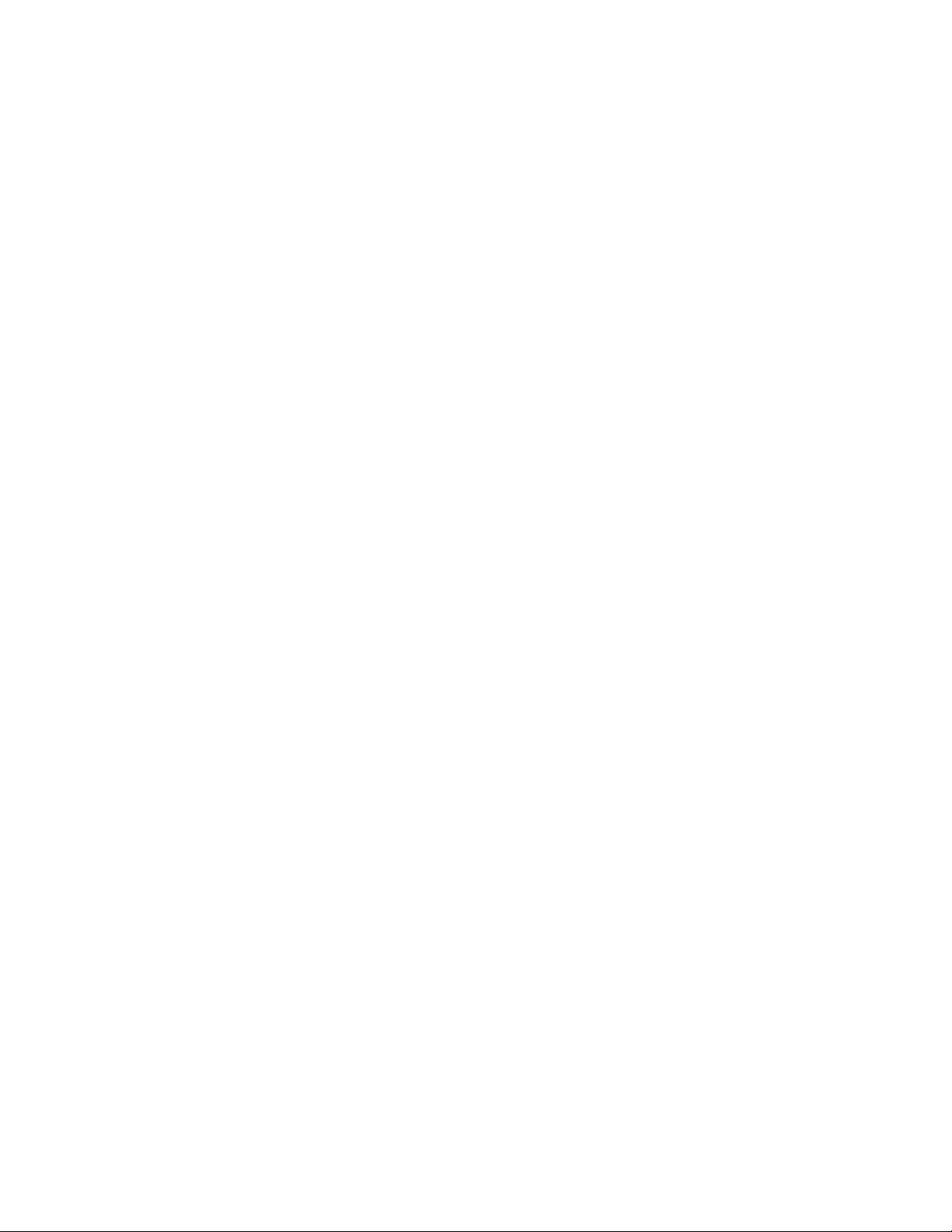
•Съединителзамикрофон
Input/Output(I/O)характеристики
•Сериенсъединител
•Аудиосъединители(съединителнавходящааудиолиния,съединителнаизходящааудиолиния,
съединителзаслушалки,вътрешенвисокоговорител(наличенвнякоимодели)исъединителза
микрофон)
•Г нездозачетецнакарти(наличнопринякоимодели)
•Съединителизадисплей(DisplayPortсъединителиVGAсъединител)
•Ethernetсъединител
•СъединителзаPS/2клавиатура(достъпеннанякоимодели)
•СъединителзаPS/2мишка(достъпеннанякоимодели)
•USBсъединители
Разширяване
•Четецнакарти(наличенвнякоимодели)
•Оптичноустройство(наличнопринякоимодели)
•Г нездозаустройствазасъхранение
•Г нездазапамет
•Г нездозаPCIкарта
•Г нездозаPCIExpressx1карта
•Г нездозаграфичнакартаPCIExpressx16
•Г нездозакартаPCIExpress(реалнаширинанавръзкатаx16;регулируемаширинанавръзката
x4,x1)
Мрежовифункции
•EthernetLAN
–ВграденатакартазамрежовинтерфейсподдържаEthernetсъединителянакомпютъра.
–Отделнатакартазамрежовинтерфейс,коятоеналичнананякоимодели,предоставя
допълнителенEthernetсъединител.
•БезжичнаLAN(наличнопринякоимодели)
•Bluetooth(наличеннанякоимодели)
Защитнихарактеристики
Заповечеинформациявж.Г лава4“Защита”настраница29.
Характеристикизасистемноуправление
•Способностзасъхраняваненарезултатиоттестнахардуерзаpower-onself-test(POST)
•DesktopManagementInterface(DMI)
DesktopManagementInterfaceосигуряваобщпътзадостъпнапотребителитедоинформация
завсичкиаспектинададенкомпютър.Информациятавключватипнапроцесора,датана
инсталиране,свързанипринтериидругипериферниустройства,източнициназахранване,
хронологиянаподдръжкаидруги.
Г лава1.Общпрегледнапродукта11
Page 24
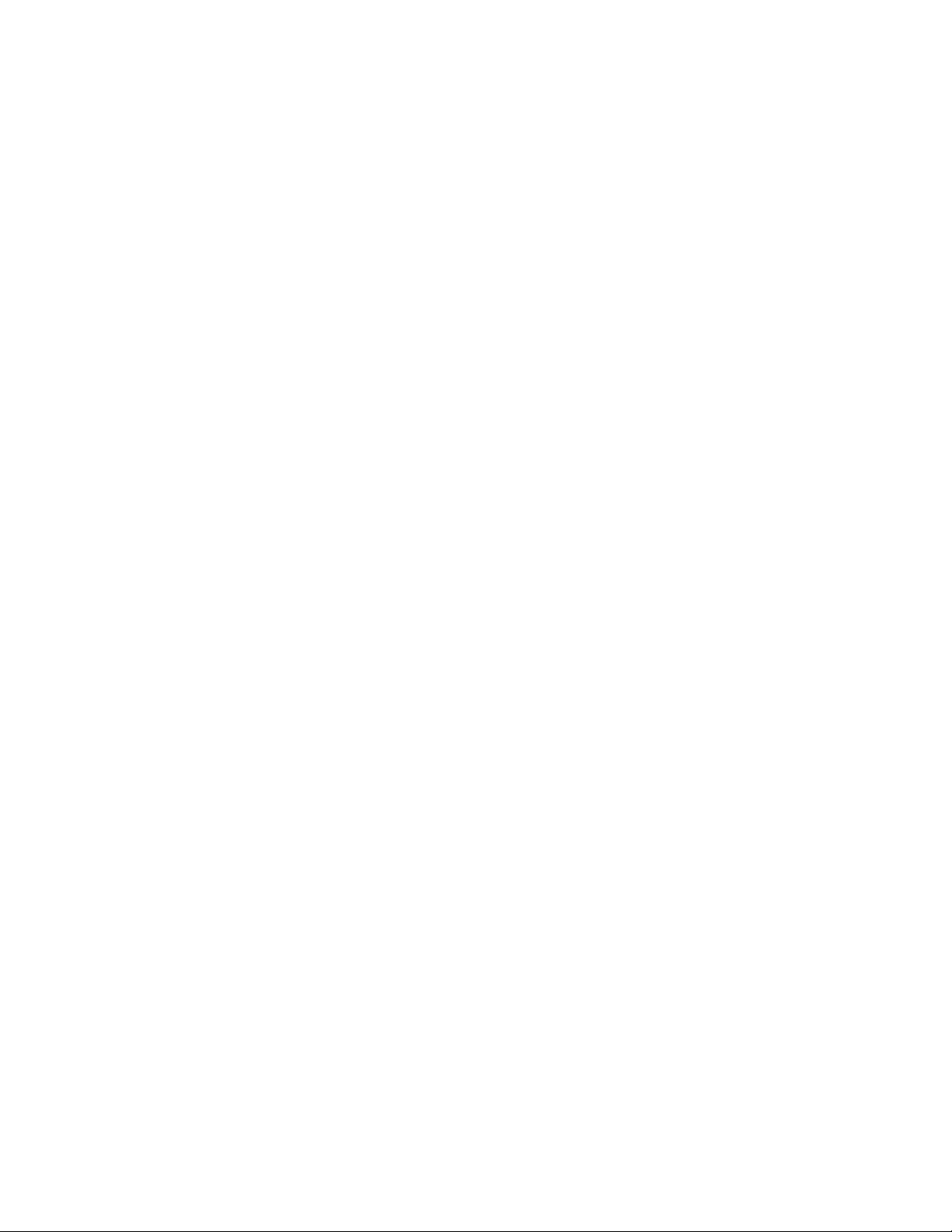
•РежимзасъответствиесErPLPS
Режимътзасъответствиесдирективатазаекологичендизайннаенергопотребяващите
продукти(ErP)засъстояниенанай-нискаконсумациянаенергия(LPS)намаляваконсумацията
наелектроенергия,когатокомпютърътеврежимназаспиванеилиеизключен.Заповече
информациявж.“РазрешаванеилизабраняваненарежимазасъответствиесErPLPS”на
страница36
.
•IntelligentCoolingEngine(ICE)
IntelligentCoolingEngineерешениезауправлениенатемпературатанасистемата,коетопозволява
накомпютърадаработиспо-добратермичнаиакустичнапроизводителност .ФункциятаICEсъщо
такаследитермичнатапроизводителностнакомпютърасцелидентифицираненапроблемис
температурата.Заповечеинформациявижте“ПромянанаICEPerformanceMode”настраница36
и“РазрешаванеилизабраняваненафункциятаICEThermalAlert”настраница37.
•Intel
®
StandardManageability
IntelStandardManageabilityпредставлявахардуернаифърмуернатехнология,коятоправи
наблюдението,поддръжката,обновяването,надстройванетоипоправкатанакомпютритепо-лесни
идостъпнизафирмите.
•IntelActiveManagementT echnology(AMT)(наличнавнякоимодели)
IntelActiveManagementTechnologyпредставлявахардуернаифърмуернатехнология,която
правинаблюдението,поддръжката,обновяването,надстройванетоипоправкатанакомпютрите
по-лесниидостъпнизафирмите.
•IntelMatrixStorageManager
IntelMatrixStorageManagerедрайвернаустройство,койтоосигуряваподдръжказаSerialAdvanced
TechnologyAttachment(SATA)RedundantArrayofIndependentDisks(RAID)5иSATARAID10масивите
наконкретниIntelchipsetдънниплаткизаподобряваненапроизводителносттанатвърдиядиск.
•PrebootExecutionEnvironment(PXE)
PrebootExecutionEnvironmentпозволяванакомпютритедастартиратчрезмрежовинтерфейс,
независимотустройстватазасъхранениенаданни(катонапримертвърдидискове)или
инсталиранитеоперационнисистеми.
•SystemManagement(SM)BasicInput/OutputSystem(BIOS)иSMсофтуер
SMBIOSспецификациятаопределяструктуринаданнитеиметодинадостъп,коитомогатдабъдат
използванизачетененаданнизауправлението,съхраненивBIOSнакомпютъра.
•WakeonLAN
WakeonLANеEthernetмрежовстандартзакомпютри,койтопозволяванакомпютърадасе
включваилисъбуждаотмрежовосъобщение.Съобщениетообикновеносеизпращаотпрограма,
коятосеизпълняванадругкомпютървсъщаталокалнамрежа(LAN).
•WakeonRing
WakeonRing,понякоганаричанаWakeonModem,еспецификация,коятопозволявана
поддържанитекомпютрииустройствадавъзобновяватработатасиотрежимназаспиванеили
хибернация.
•WindowsManagementInstrumentation(WMI)
ИнструментитенаWindowsзауправлениепредставляватнаборотразширениязаWindowsDriver
Model.Тепредоставятинтерфейснаоперационнатасистема,чрезкойтоуправляванитечрез
инструментитекомпонентипредоставятинформацияиизвестяване.
12ThinkCentreM73pРъководствотозапотребителя
Page 25
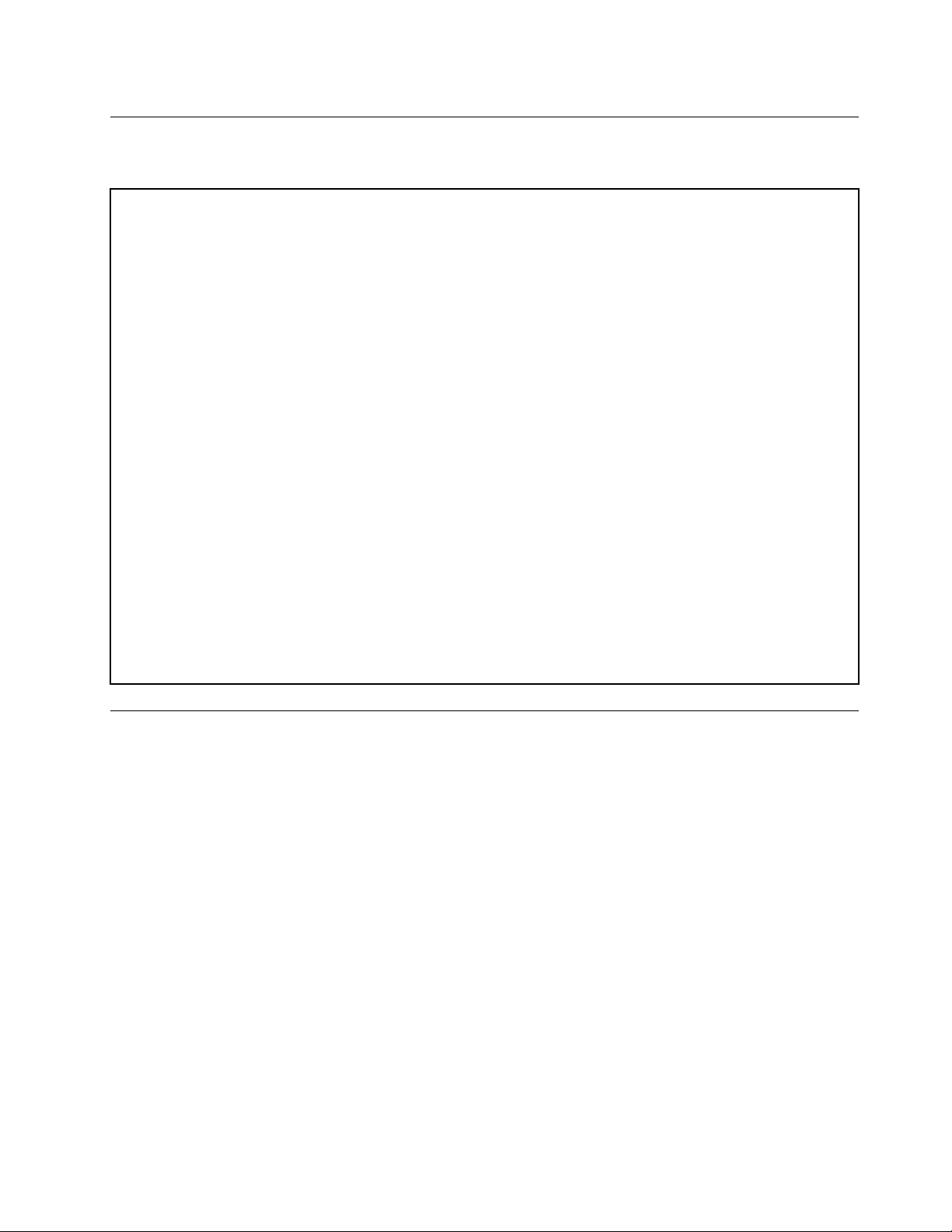
Спецификации
Тозиразделизброявафизическитеспецификациизавашиякомпютър.
Размери
Ширина:160мм(6,3инча)
Височина:388мм(15,3инча)
Дълбочина:422мм(16,6инча)
Тегло
Максималнаконфигурацияпридоставка:7,5кг(16,5паунда)
Среда
•Т емпературанавъздуха:
Работна:От10°C(50°F)до35°C(95°F)
Съхранениеворигиналнатаопаковка:От-40°C(-40°F)до60°C(140°F)
Съхранениеизвънопаковката:От-10°C(14°F)до60°C(140°F)
•Влажност:
Работна:От20%до80%(безконденз)
Съхранение:От20%до90%(безконденз)
•Височина:
Работна:От-15,2м(-50фута)до3048м(10000фута)
Съхранение:От-15,2м(-50фута)до10668м(35000фута)
Подаваненаелектричество
Входенволтаж:От100до240Vпроменливток
Входначестота:50/60Hz
Програми
Тозиразделпредоставяинформациязапрограмитенакомпютъра.
Осъществяваненадостъпдопрограманакомпютъра
Забележка:ЗаWindows7,взависимостотмоделанакомпютъра,някоипрограминаLenovoможе
дасаготовизаинсталиране,такачещесеналожидагиинсталиратеръчно.Следтоваможеда
осъществяватедостъпдотезипрограмиидагиизползвате.
Задаосъществитедостъпдопрограманакомпютъраси,направетеедноотследните:
•ОттърсенетовWindows:
1.ВзависимостотвашатаверсиянаWindowsнаправетеедноотследните:
–ЗаWindows7:Щракнетевърхубутона“Старт”,задаотворитеменюто“Старт”,следкоето
въведетеиметонапрограматавполетозатърсене.
–ЗаWindows10:Въведетеиметонапрограматавполетозатърсенедобутона“Старт”.
2.Врезултатитеоттърсенетощракнетевърхуиметонажеланатапрограма,задастартирате
програмата.
•Отменюто“Старт”иликонтролнияпанел:
Г лава1.Общпрегледнапродукта13
Page 26
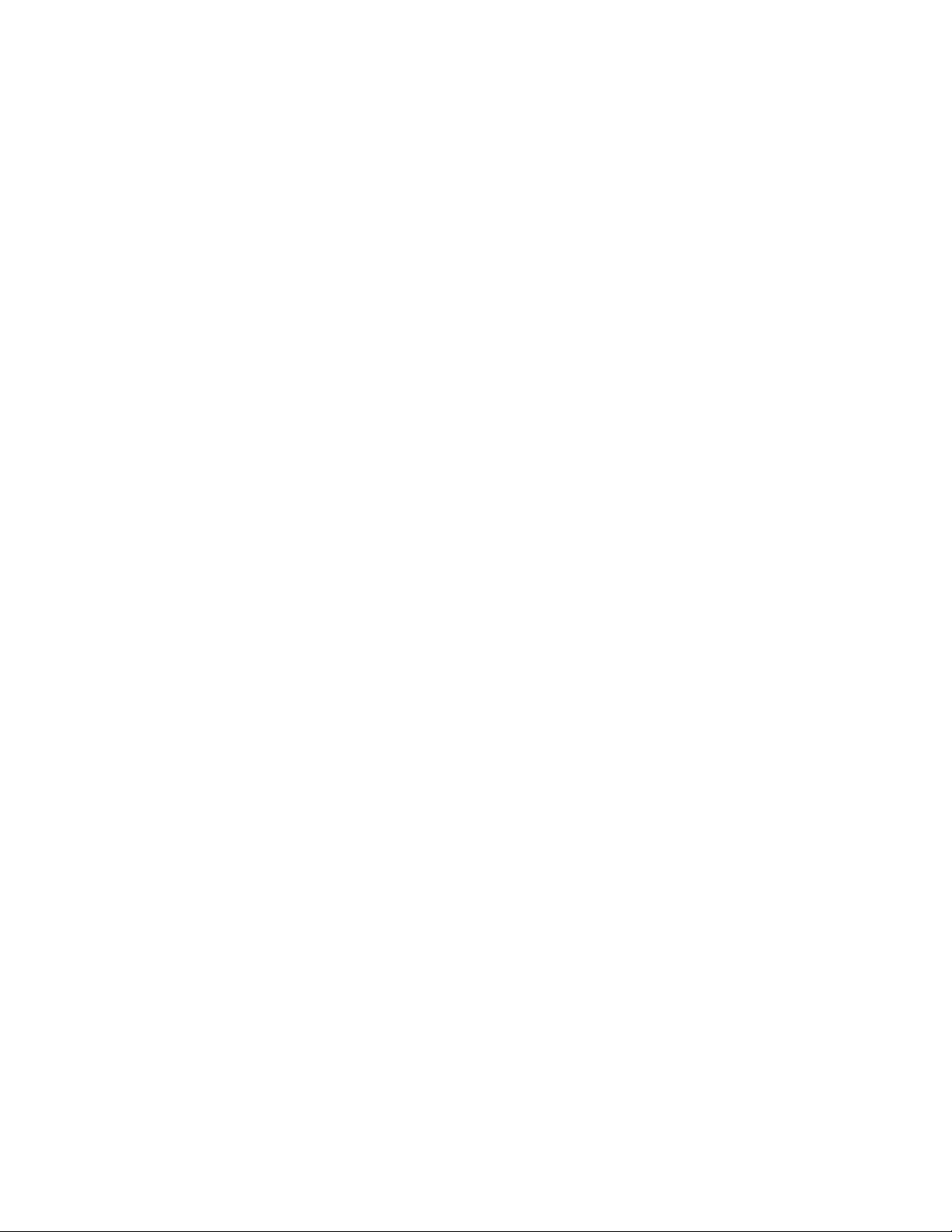
1.Щракнетевърхубутона“Старт”,задаотворитеменюто“Старт”.Следтоващракнетевърху
иметонажеланатапрограма,задастартиратепрограмата.
2.Акоиметонапрограматанесепокаже,щракнетевърхуВсичкипрограмизаWindows7или
ВсичкиприложениязаWindows10,задасепокажесписъкътспрограми.Отсписъкаили
папкавсписъкащракнетевърхуиметонажеланатапрограма,задастартиратепрограмата.
3.Акоиметонапрограматанесепокажевменюто“Старт”,осъществетедостъпдопрограмата
отконтролнияпанел.
a.ВзависимостотвашатаверсиянаWindowsнаправетеедноотследните:
–ЗаWindows7:ЩракнетевърхуКонтроленпанелвменюто“Старт”.
–ЗаWindows10:Щракнетесдесенбутонвърхубутона“Старт”,задаотворите
контекстнотоменю“Старт”,следкоетощракнетевърхуКонтроленпанел.
b.Прегледайтеконтролнияпанелспомощтана“Г олемиикони”или“Малкиикони”,след
коетощракнетевърхуиметонажеланатапрограма,задастартиратепрограмата.
Инсталираненапрограма,коятоеготовазаинсталиране
Задаинсталиратепрограма,коятоеготовазаинсталиране,направетеследното:
1.ОтворетепрограматаLenovoThinkVantage
накомпютъра”настраница13.
2.Прегледайтеиконитенапрограмиспомощтанаплочките.
3.Следвайтеинструкциитеподсивитеикони,заданамеритеиконатанажеланатапрограма.След
товащракнетедвукратновърхуиконата,задаинсталиратепрограмата.
®
Tools.Вж.“Осъществяваненадостъпдопрограма
ВъведениевпрограмитенаLenovo
ТозиразделосигуряваинформациязаосновнитепрограминаLenovo,наличнивоперационната
система.
Забележка:Взависимостотмоделанакомпютъранякоиотпрограмитепо-долуможеданеса
достъпни.
•СамозаWindows7:
–CreateRecoveryMedia
ПрограматаCreateRecoveryMediaвипозволявадавъзстановяватесамоустройствоCили
цялотоустройствозасъхранениедофабричнитенастройкипоподразбиране.
–FingerprintManagerProилиThinkVantageFingerprintSoftware
ПрограматаFingerprintManagerProилиThinkVantageFingerprintSoftwareпозволявада
използватечетецнапръстовиотпечатъци.Вградениятчетецнапръстовиотпечатъци,наличен
нанякоиклавиатури,позволявадарегистриратепръстовиясиотпечатъкидагоасоциирате
свашитепаролапривключване,паролазатвърддискипаролазаWindows.Врезултат,
разпознаванеточрезпръстовотпечатъкможедаподменипаролитеидапозволипрости
сигурендостъпнапотребителя.
–LenovoPowerENGAGE
ПрограматаLenovoPowerENGAGEпозволявадарегистриратекомпютърасивLenovo.
–PasswordManager
ПрограматаPasswordManagerавтоматичноприхващаипопълваинформациязаразпознаване
запрограминаWindowsиуебсайтове.
14ThinkCentreM73pРъководствотозапотребителя
Page 27
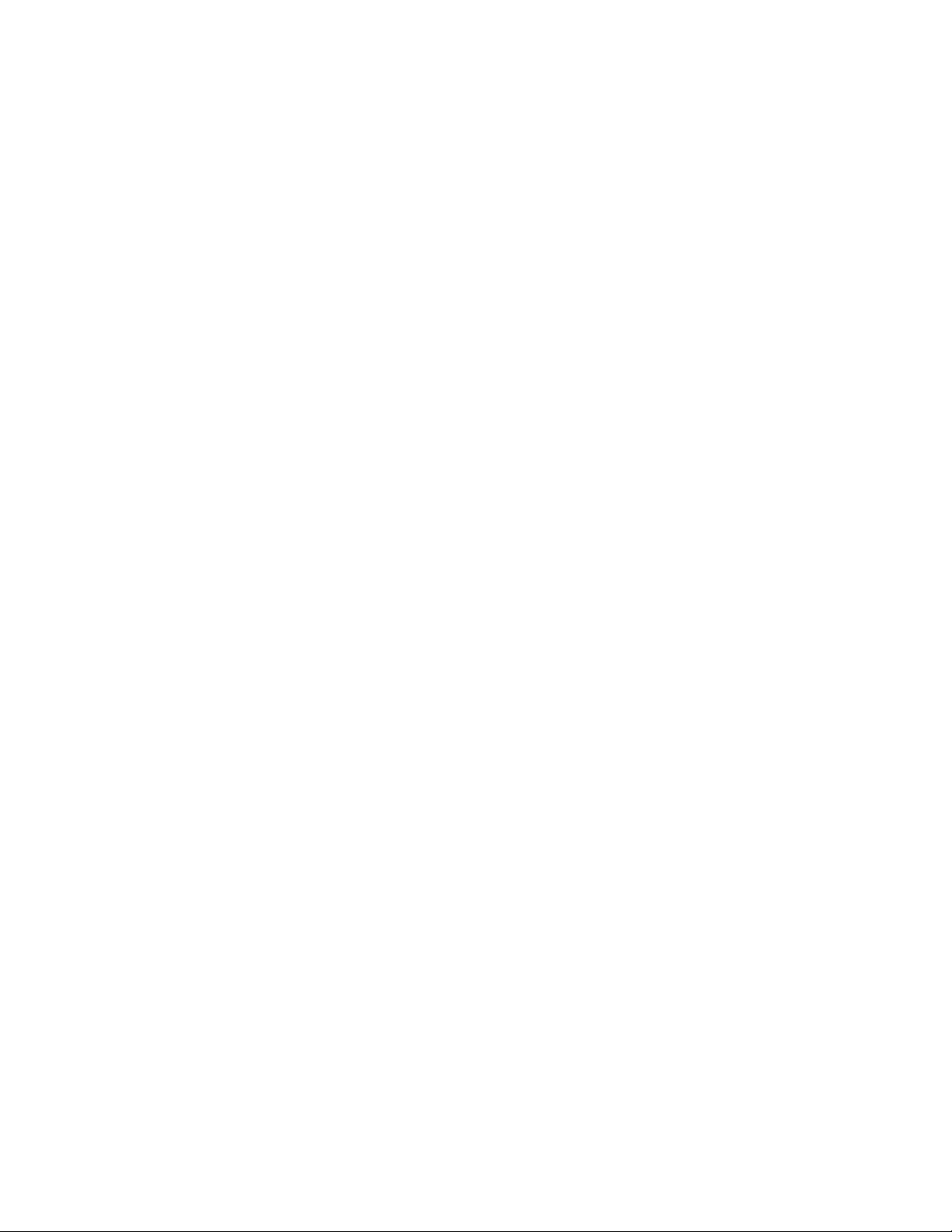
–PowerManager
ПрограматаPowerManagerпредоставяудобно,гъвкавоицялостноуправлениеназахранването
завашиякомпютър.Снейнапомощможетедаконфигуриратенастройкитезазахранванена
компютъра,задапостигнетенай-доброторавновесиемеждупроизводителностиспестяване
наенергия.
–RescueandRecovery
®
ПрограматаRescueandRecoveryерешениезаспасяванеивъзстановяванеснатисканена
единбутон:Тявключванаборотсредствазасамовъзстановяване,коитовипомагатда
диагностициратепроблемискомпютъра,даполучитепомощидавъзстановитекомпютъраслед
системенсривдориаконеможетедастартиратеоперационнатасистемаWindows.
–SystemUpdate
ПрограматаSystemUpdateосигуряванепрекъснатдостъпдосистемнитеактуализации
закомпютъра,катонапримерактуализациитезадрайверинаустройства,софтуерните
актуализациииактуализациитезаBIOS.ПрограматасъбираинформацияотLenovoHelpCenter
относноновиактуализациизакомпютъра,следкоеторазпределяипоказваактуализациитеза
изтеглянеиинсталиране.Виерешаватекоиобновлениядаизтеглитеиинсталирате.
•СамозаWindows10:
–LenovoCompanion
Най-добритефункцииивъзможностинавашиякомпютъртрябвадабъдатлеснизадостъпи
разбиране.БлагодарениенаLenovoCompanionтесатакива.ИзползвайтеLenovoCompanion,
заданаправитеследното:
–Оптимизирайтепроизводителносттанакомпютъра,следетесъстояниетонакомпютъра
иуправлявайтеактуализациите.
–Осъществявайтедостъпдоръководствотозапотребителя,проверявайтегаранционното
състояниеипреглеждайтеперсонализиранитеаксесоаризавашиякомпютър.
–Чететестатиисуказания,разглеждайтефорумитенаLenovoибъдетевинагиинформирани
относноновоститепритехнологиитечрезстатиииблоговеотнадеждниизточници.
LenovoCompanionепълнасизключителносъдържаниеотLenovo,задавипомогнеданаучите
повечезатовакаквоможедаправитесвашиякомпютър.
–LenovoID
ПрограматаLenovoIDпозволявадасъздадетесобственLenovoIDидаосъществяватедостъп
довсичкиподдържанипрограминаLenovoиуебпорталиседнократнаидентификация.
•ЗаWindows7иWindows10:
–LenovoBluetoothLock
ПрограматаLenovoBluetoothLockпозволявадаизползватеBluetoothустройство(катонапример
смартфон)катоустройствозаавтоматичнозаключванеилиотключваненакомпютъравъз
основанаблизостта.Катозасичаразстояниетомеждукомпютъраипредварителнозададеното
Bluetoothустройство,коетоносите,програматаLenovoBluetoothLockавтоматичнозаключва
компютъра,когатосеотдалечите,игоотключва,когатосеприближите.Товаелесенначинда
защититекомпютърасисрещунеоторизирандостъп,вслучайчезабравитедагозаключите.
–LenovoDeviceExperienceилиLenovoPCExperience
ПрограматаLenovoDeviceExperienceилиLenovoPCExperienceпомагадаработитепо-леснои
по-защитено.ПрограматапредоставялесендостъпдоLenovoThinkVantageToolsилиLenovo
Tools,важнинастройкииинформациязавашиякомпютър,уебсайтазаподдръжканаLenovo
имногодруги.
Г лава1.Общпрегледнапродукта15
Page 28
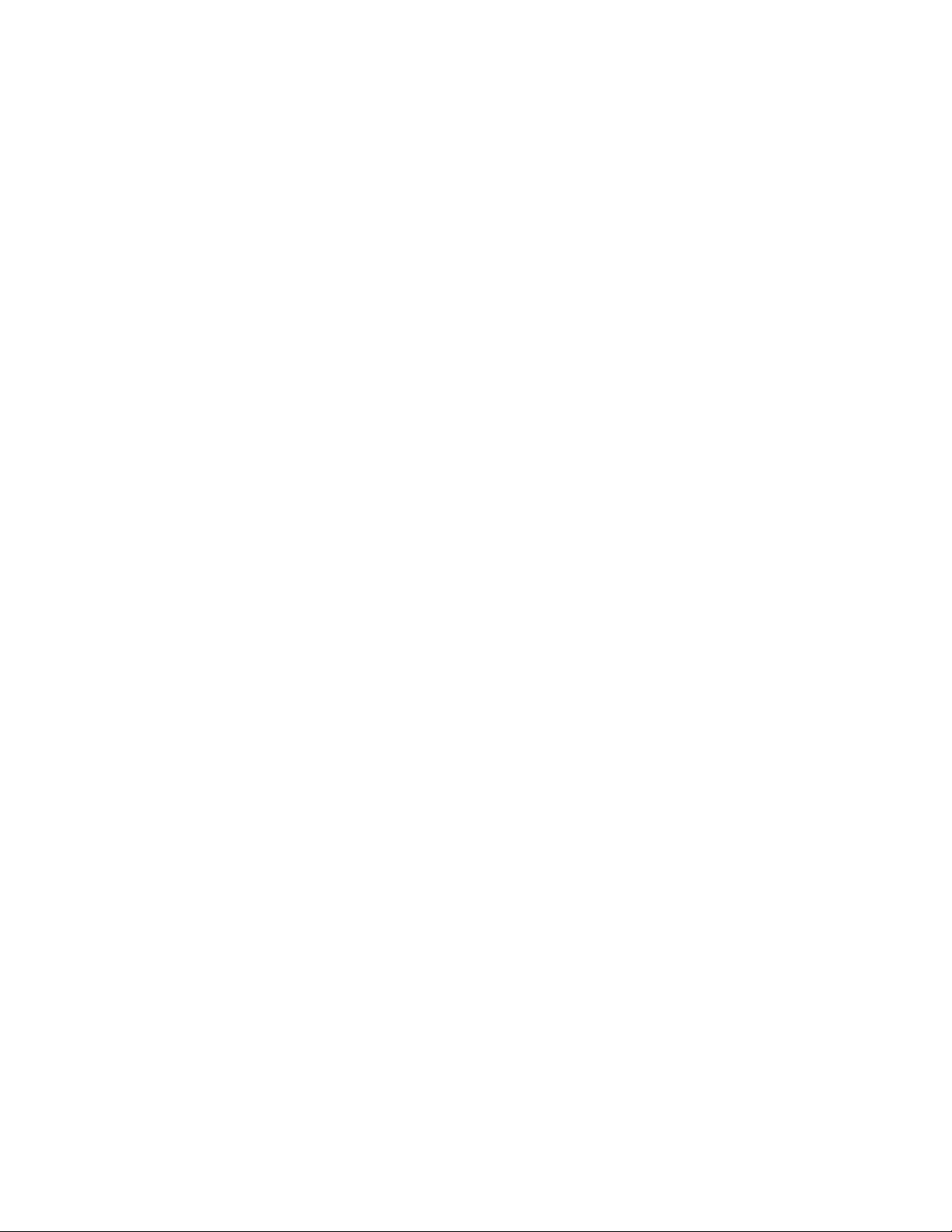
–LenovoSolutionCenter
ПрограматаLenovoSolutionCenterвипозволявадаотстраняватенеизправностиидарешавате
проблемискомпютъра.Тякомбинирадиагностичнитестове,събираненаинформацияза
системата,състояниеназащитатаиинформациязаподдръжката,кактоитънкостиисъветиза
максималнапроизводителностнасистемата.
–PCCloudManager
ПрограматаPCCloudManager(PCM)ебазиранонабраузъррешениезауправлениена
клиентскикомпютри.ПрограматаPCMсъдържадвакомпонента:PCMServerиPCMClient.
PCMServerеинсталираннакомпютъра,откойтоадминистраторътупражняваконтрол
върхуфункциикатоуправлениеназахранванетоисигурността.PCMClientеинсталиранна
клиентскитекомпютри,коитощебъдатуправлявани.АдминистраторътможедавлезевPCM
Serverчрезуеббраузъра,задауправлявакомпютритесинсталиранPCMClient.
–REACHitилиLenovoReach
ПрограматаREACHitилиLenovoReachподобрявавашатаработавоблака.Стазипрограма
стевинагисвързанииразполагатесдостъпдовсичкисвоилюбимифайловеотперсонални
компютри,смартфониилитаблети.Врезултатнатоваможетедаполучитедостъпдо,да
редактиратеидасподелятефайловетесиотвсякъде.Можетесъщодадобавителюбимитеси
уебуслугикъмработниясиплотвоблакаидаизбегнетепостояннотовлизанеспаролавуеб
сайтоветечрезпрограматазауправлениенапароливоблака.
–SHAREitилиLenovoSHAREit
ПрограматаSHAREitилиLenovoSHAREitпредоставябързилесенначинзасподелянена
файловеипапкимеждукомпютри,смартфони,таблетиилисмарттелевизорисинсталирана
операционнасистемаAndroidилиWindows.SHAREitилиLenovoSHAREitизползвавсякакъвтип
мрежаилиизобщонеизползвамрежазасподеляненафайловеипапки.
16ThinkCentreM73pРъководствотозапотребителя
Page 29
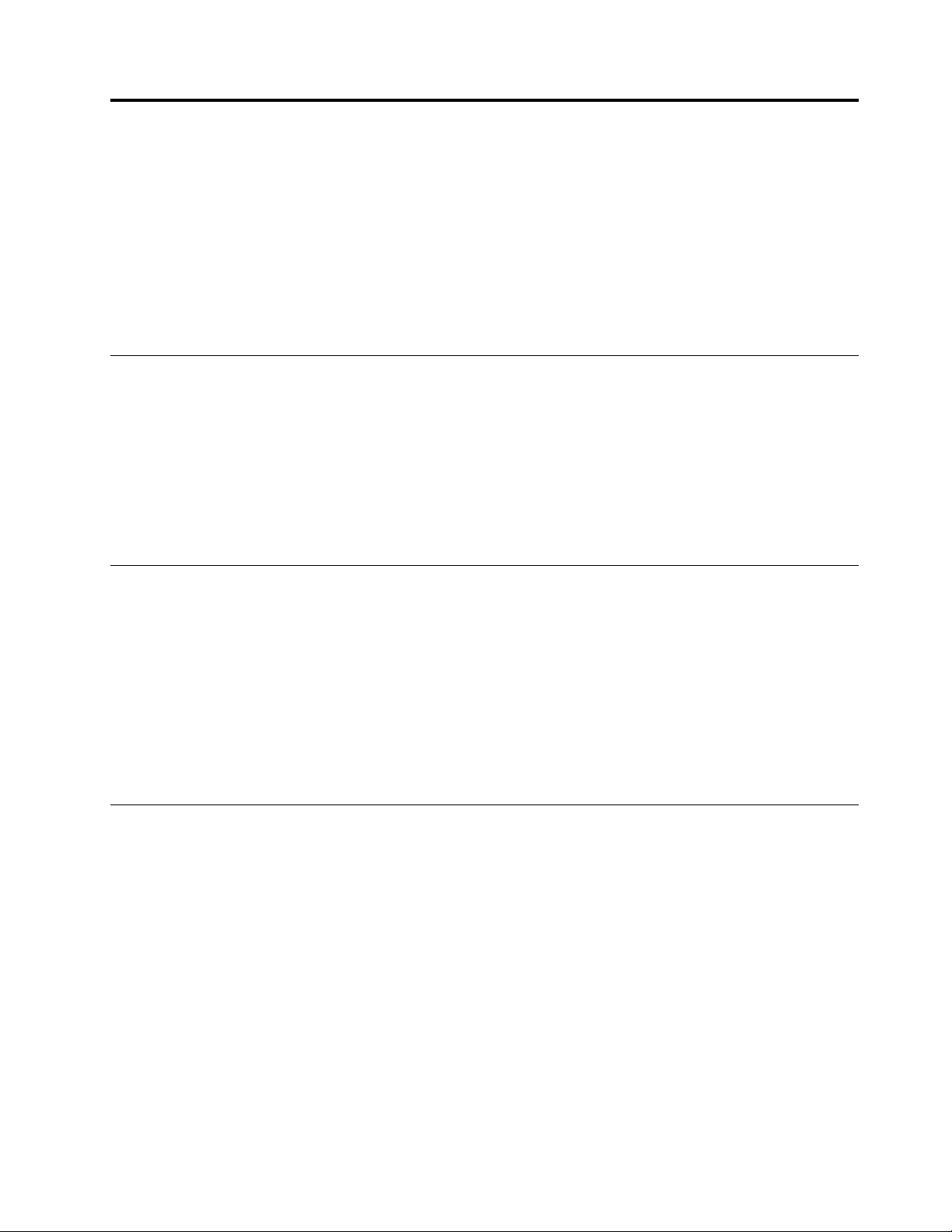
Г лава2.Използваненакомпютъра
Тазиглавасъдържаследнитетеми:
•“Регистрираненакомпютъра”настраница17
•“Настройваненасилатаназвуканакомпютъра”настраница17
•“ДобавяненаиконавобласттазауведомяваненаWindows”настраница17
•“Използваненадиск”настраница18
•“Свързванесмрежа”настраница19
Регистрираненакомпютъра
КогаторегистриратекомпютърасивLenovo,въвеждатенеобходиматаинформациявбазаданнина
Lenovo.ИнформациятадававъзможностнаLenovoдасесвържесвас,когатоеналицеоттеглянена
продуктилидругсериозенпроблем,изадаосигурипо-бързообслужване,когатосесвържетес
Lenovoзапомощ.Освентовавнякоирегионисепредлагатдопълнителнипривилегиииуслугиза
регистриранитепотребители.
ЗадарегистриратекомпютърасивLenovo,уверетесе,чекомпютърътвиесвързанкъминтернет.
Следтовапосететеhttp://www.lenovo.com/registerиследвайтеинструкциитенаекрана.
Настройваненасилатаназвуканакомпютъра
Заданастроитесилатаназвуканакомпютъра,направетеследното:
1.ЩракнетевърхуиконатазасиланазвукавобласттазауведомяваненаWindowsвлентатана
задачите.
Забележка:АкоиконатазасиланазвуканесепоказвавобласттазауведомяваненаWindows,
добаветеиконатавобласттазауведомяване.Вж.“Добавяненаиконавобласттазауведомяване
наWindows”настраница17.
2.Следвайтеинструкциитенаекрана,задарегулиратесилатаназвука.Щракнетевърхуиконата
нависокоговорителя,задаизключитезвука.
ДобавяненаиконавобласттазауведомяваненаWindows
ЗададобавитеиконавобласттазауведомяваненаWindows,направетеследното:
1.Щракнетевърхустрелкатадообласттазауведомяване,задапрегледатескрититеикони.След
товащракнетевърхужеланатаиконаияплъзнетевобласттазауведомяване.
2.Акоиконатанесепоказва,включетеиконата.
a.Щракнетевърхубутона“Старт”,задаотворитеменюто“Старт”.
b.ВзависимостотвашатаверсиянаWindowsнаправетеедноотследните:
•ЗаWindows7:ЩракнетевърхуКонтроленпанел.Прегледайтеконтролнияпанелс
помощтана“Г олемиикони”или“Малкиикони”,следкоетощракнетевърхуИконив
областтазауведомяване➙Включванеилиизключваненасистемнитеикони.
•ЗаWindows10:ЩракнетевърхуНастройки➙Система➙Известияидействия➙
Включванеилиизключваненасистемнитеикони.
c.Включетежеланатаикона.
3.АкоиконатавсеощенесепоказвавобласттазауведомяваненаWindows,повторетестъпка1.
©CopyrightLenovo2015
17
Page 30
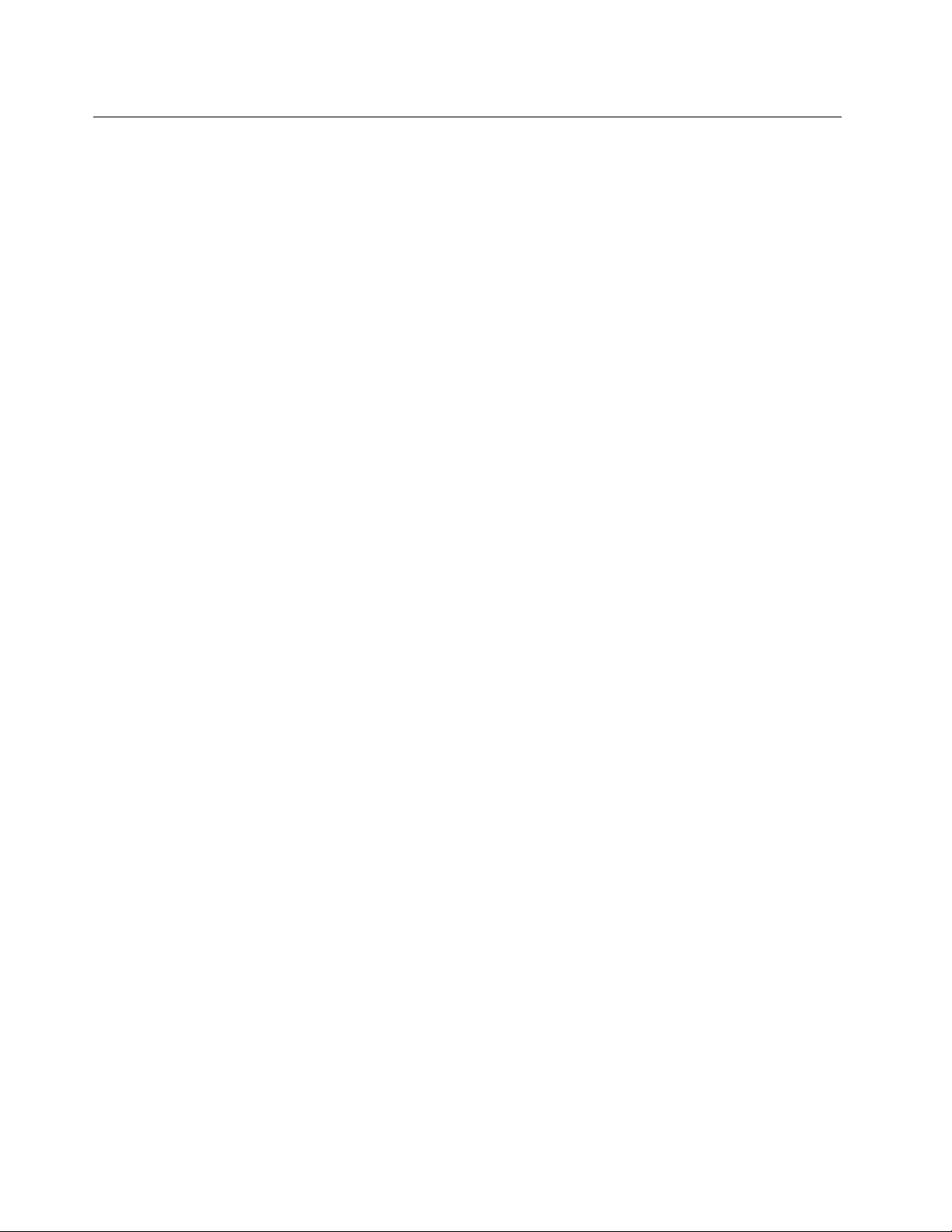
Използваненадиск
Тозиразделпредоставяинформациязаизползванетонадискиоптичнотоустройство.
Указаниязаизползваненаоптичнотоустройство
Когатоизползватеоптичнотоустройство,следвайтетезиуказания:
•Непоставяйтекомпютъранамясто,къдетоустройствотоеизложенонанякоеотследнитеусловия:
–Високатемпература
–Високавлажност
–Прекомернозапрашаване
–Прекомернивибрациииливнезапенудар
–Наклоненаповърхност
–Директнаслънчевасветлина
•Непоставяйтевустройствотопредмети,различниотдискове.
•Непоставяйтеповреденидисковевустройството.Изкривените,надрасканитеилимръсните
дисковемогатдаповредятустройството.
•Предидапреместитекомпютъра,премахнетедискаотустройството.
Работасисъхранениенадискове
Когатоизползватеисъхраняватедадендиск,следвайтетезиуказания:
•Дръжтедисказаръбовете.Недокосвайтеповърхносттанастранатабезетикет.
•Задапремахнетепрахилиотпечатъциотпръсти,избършетедискасчистаимекакърпаот
средатакъмвъншнатачаст.Избърсванетонадискаскръговидвиженияможедадоведедо
загубанаданни.
•Непишетеилизалепвайтелистовевърхудиска.
•Ненадрасквайтеилимаркирайтедиска.
•Непоставяйтеилисъхранявайтедисканадиректнаслънчевасветлина.
•Неизползвайтебензол,разредителиилидругипочистващивеществазапочистваненадиска.
•Неизпускайтеилиогъвайтедиска.
Възпроизвежданеипремахваненадиск
Задавъзпроизведетедиск,направетеследното:
1.Когатокомпютърътевключен,натиснетебутоназаизважданеилизатваряневпреднатачастна
оптичнотоустройство.Поставкатащесеплъзненавънотустройството.
2.Поставетедисквпоставката.Някоиоптичниустройстваиматглавиназазахващаневсредатана
поставката.Аковашетоустройстворазполагасглавиназазахващане,придържайкипоставката
седнатасиръка,натиснетедискавсредата,докатощракненамясто.
3.Натиснетебутоназаизважданеилизатварянеотновоиливнимателнобутнетепоставката
напред,задасезатвори.Програматанаплейъразадисковесестартираавтоматично.Заповече
информациявж.помощнатасистеманапрограматанаплейъразадискове.
Задапремахнетедискотоптичнотоустройство,направетеследното:
1.Когатокомпютърътевключен,натиснетебутоназаизважданеилизатваряневпреднатачастна
оптичнотоустройство.Поставкатащесеплъзненавънотустройството.
18ThinkCentreM73pРъководствотозапотребителя
Page 31

2.Отстранетевнимателнодискаотпоставката.
3.Натиснетебутоназаизважданеилизатварянеотновоиливнимателнобутнетепоставката
напред,задасезатвори.
Забележка:Акопоставкатанесеплъзненавънотустройството,когатонатиснетебутоназа
изважданеилизатваряне,изключетекомпютъра.Следтовапоставетеизправенкламервотвораза
спешноотварянедобутоназаизважданеилизатваряне.Използвайтеотворазаспешноотваряне
самовкраенслучай.
Записваненадиск
Акооптичнотовиустройствоподдържазаписване,можедазапишетедиск.
ЗаписваненадискспомощтанаинструментитенаWindows
ЗадазапишетедискспомощтанаинструментитенаWindows,направетеедноотследнитенеща:
•ЗапишетедискспомощтанапрозорецаAutoPlay.
1.Уверетесе,чедискътсеизпълняваавтоматично.
a.Щракнетевърхубутона“Старт”,задаотворитеменюто“Старт”.
b.ВзависимостотвашатаверсиянаWindowsнаправетеедноотследните:
–ЗаWindows7:ЩракнетевърхуКонтроленпанел.Прегледайтеконтролнияпанелс
помощтана“Г олемиикони”или“Малкиикони”,следкоетощракнетевърхуAutoPlay.
–ЗаWindows10:ЩракнетевърхуНастройки➙Устройства➙AutoPlay.
c.ИзберетеиливключетеИзползваненаAutoPlayзавсичкиносителииустройства.
2.Поставетезаписваемдисквоптичнотоустройство,коетоподдържазаписване.Щесеотвори
прозорецътAutoPlay.
3.Следвайтеинструкциитенаекрана.
•ЗапишетедискспомощтанаWindowsMedia
1.Поставетезаписваемдисквоптичнотоустройство,коетоподдържазаписване.
2.ОтворетеWindowsMediaPlayer.Вж.“Осъществяваненадостъпдопрограманакомпютъра”
настраница13
3.Следвайтеинструкциитенаекрана.
•ЗапишетедискотISOфайл.
1.Поставетезаписваемдисквоптичнотоустройство,коетоподдържазаписване.
2.ЩракнетедвукратновърхуISOфайла.
3.Следвайтеинструкциитенаекрана.
.
®
Player.
Записваненадискспомощтанапредварителноинсталиранипрограми
Задазапишетедискспомощтанапредварителноинсталиранипрограми,направетеследното:
1.Поставетезаписваемдисквоптичнотоустройство,коетоподдържазаписване.
2.ОтворетепрограматаPowerDVDCreate,PowerProducerилиPower2Go.Вж.“Осъществяванена
достъпдопрограманакомпютъра”настраница13.
3.Следвайтеинструкциитенаекрана.
Свързванесмрежа
Тозиразделпредоставяинформациязасвързванетосмрежа.Аконеможетедасвържете
компютърасисмрежа,вж.“Проблемисмрежата”настраница47.
Г лава2.Използваненакомпютъра19
Page 32

СвързванесEthernetLAN
МожедасвържетекомпютърасисEthernetLAN,катосвържетеEthernetкабелкъмEthernet
съединителя.
ОПАСНОСТ
Задаизбегнетерискаоттоковудар,несвързвайтетелефонниякабелкъмсъединителяза
Ethernet.
СвързванесбезжичнаLAN
МожедасвържетекомпютърасисбезжичнаLAN,бездаизползватеEthernetкабел–самоспомощта
нарадиовълни.
Забележка:ФункциятазабезжичнаLANсеподдържасамонанякоимодели.
ЗадаустановитебезжичнаLANвръзка,направетеследното:
1.Уверетесе,чеиманаличнабезжичнаLANичефункциятазабезжичнаLANнакомпютъраработи.
2.Щракнетевърхуиконатазасъстояниетонабезжичнатамрежовавръзкавобласттаза
уведомяваненаWindows,задасепокажатналичнитебезжичнимрежи.
Забележка:Акоиконатазасъстояниетонабезжичнатамрежовавръзканесепоказвав
областтазауведомяваненаWindows,добаветеиконатавобласттазауведомяване.Вж.
“ДобавяненаиконавобласттазауведомяваненаWindows”настраница17.
3.ЩракнетевърхубезжичнаLAN,следкоетощракнетевърхуСвързване,задасвържете
компютърасиснея.Предоставетенеобходиматаинформация,акосеналага.
СвързванесустройствосBluetooth
Bluetoothетехнологиязабезжичнакомуникациясмалъкдиапазон.ИзползвайтеBluetooth,зада
установитебезжичнавръзкамеждукомпютъравиидругоустройствосBluetoothнаразстояниеот
около10м(32,8фута).
Забележка:ФункциятаBluetoothсеподдържасамонанякоимодели.
ЗасвързванекъмустройствосBluetoothнаправетеследното:
1.Уверетесе,чефункциятаBluetoothнакомпютъраработиичеустройствотосBluetoothе
разположенонаразстояниеотоколо10м(32,8фута)откомпютъра.
2.ЩракнетевърхуиконатазаBluetoothвобласттазауведомяваненаWindowsвлентатана
задачите.СледтоващракнетевърхуДобавяненаустройствоиследвайтеинструкциитена
екрана.
Забележка:АкоиконатазаBluetoothнесепоказвавобласттазауведомяваненаWindows,
добаветеиконатавобласттазауведомяване.Вж.“Добавяненаиконавобласттазауведомяване
наWindows”настраница17.
20ThinkCentreM73pРъководствотозапотребителя
Page 33

Г лава3.Виеивашияткомпютър
Тазиглавасъдържаследнитетеми:
•“Подрежданенавашетоработномясто”настраница21
•“Информациязадостъпност”настраница22
•“Почистваненакомпютъра”настраница25
•“Поддръжка”настраница26
•“Преместваненакомпютъра”настраница28
Подрежданенавашетоработномясто
Подредетеработнотосипространствотака,чедаотговоринануждитевиинавидаработа,която
извършвате.Тозиразделосигуряваинформациязафакторите,коитозасягатначина,покойто
подреждатеработнотосипространство.
Отблясъцииотражения
Поставетемониторатака,чедаминимизиратеотражениятаотосветителнитела,прозорциидруги
източницинасветлина.Отразенатаотлъскавиповърхностисветлинаможедапредизвикадразнещи
отражениянаекрана.Когатоевъзможно,поставяйтемонитораподподходящъгълспрямопрозорци
идругиизточницинасветлина.Акоенеобходимо,намалетегорнотоосветление,катоизключите
лампитеилиизползвателамписнискамощност.Акопоставитемонитораблизодопрозорец,
използвайтепердетаилищори,задаблокиратеслънчеватасветлина.Можетеданастройвате
контролитеЯркостиКонтрастнамонитораспоредпромянатанаосветлениетопрезденя.
Къдетоеневъзможноотблясъцитедабъдатизбегнатиилидасеконтролираосветлението,можеда
випомогнепротивоотражателенфилтървърхуекрана.Вземетепредвидобаче,четезифилтримогат
даповлияятначистотатанаизображениетонаекрана;опитайтегиедва,следкатостеизчерпали
всичкиостаналисредствазанамаляваненаотблясъка.
Въздушнациркулация
Компютърътвипроизвеждатоплина.Компютърътимавентилатор,койтовкарвасвежвъздухи
изтласквазатопленвъздухпрезвентилационнитеотвори.Блокиранетонавентилационнитеотвори
можедапричинипрегряване,коетонасвойредможедадоведедонеправилнофункциониранеили
повреда.Поставетекомпютъратака,ченищоданеблокиравентилационнитеотвори;обикновено
едостатъчноразстояниеот51мм(2инча).Проверетедалиизлизащиятвъздухнеенасоченкъм
другихора.
Местоположениянаелектрическиконтактиидължининакабели
Следнитефакториможедаопределятокончателнотоместоположениенакомпютъра:
•Местоположениянаелектрическиконтакти
•Дължинаназахранващитекабелиилизахранващитеадаптери
•Дължинанакабелите,свързаникъмдругиустройства
Заповечеинформацияотноснозахранващитекабелиилизахранващитеадаптеривж.“Захранващи
кабелииадаптериназахранване”настраницаvi
.
©CopyrightLenovo2015
21
Page 34

Удобство
Въпрекиченесъществуваедноидеалнозавсекиработноположение,следванетонатезинасоки
можедавипомогнедаизберетеположение,коетодавиподхожданай-добре.Фигуратапо-долу
представяпримерзасправка.
•Позициянаекрана:Дръжтеекрананаудобнозагледанеразстояние–обикновено51–61см(20–
24инча).Следтоварегулирайтеекранатака,чегорнатачастнаекранадабъденаилималкопод
нивотонаочитевиидаможетедаговиждате,бездаизкривяватетялотоси.
•Позициянастола:Използвайтестолсдобраопоразагърбаирегулираненависочинатана
седалката.Използвайтерегулиранетонастола,задагопригодитенай-добрезажеланатаот
васстойка.
•Позициянаглавата:Дръжтеглаватаивратасивудобнаинеутрална(вертикалнаилиправа)
позиция.
•Позициинаръцетеидланите:Дръжтеръцете,киткитеидланитесивотпуснатаинеутрална
(хоризонтална)позиция.Въвеждайтеслекодокосване,бездаудрятеклавишите.
•Позициянакраката:Дръжтебедратасиуспореднонаподаистъпалатасистъпилинаподаилина
специалнапоставка.
Праветемалкипроменивработнатасистойка,задапредотвратитечувствотонанеудобство,
причиненоотпродължителнитепериодинаработаведнаисъщапозиция.Честитекраткипочивкиот
работасъщопомагатдапредотвратитевсякомалконеудобство,свързаносработнатавистойка.
Информациязадостъпност
Lenovoеангажиранадапредоставянапотребителитесъсслухови,зрителниидвигателни
затрудненияпо-голямдостъпдоинформацияитехнологии.Настоящиятразделпредоставя
информациязаначинитетезипотребителидасевъзползватпълноценнооткомпютъра.Можесъщо
такадаполучитенай-актуалнатаинформациязадостъпностотследнияуебсайт:
http://www.lenovo.com/accessibility
Клавишникомбинации
Таблицатапо-долусъдържаклавишнитекомбинации,коитоможедаулеснятизползванетонавашия
компютър.
Забележка:Взависимостотвашатаклавиатуранякоиотпосоченитепо-долуклавишникомбинации
можеданесадостъпни.
КлавишнакомбинацияФункция
КлавишсемблематанаWindows+U
НатисканеизадържаненадесенShiftзаосемсекунди
ПеткратнонатисканенаShift
Отваряненацентъразаулеснендостъп
Включванеилиизключваненафилтърнитеклавиши
Включванеилиизключваненаоставащитеклавиши
22ThinkCentreM73pРъководствотозапотребителя
Page 35
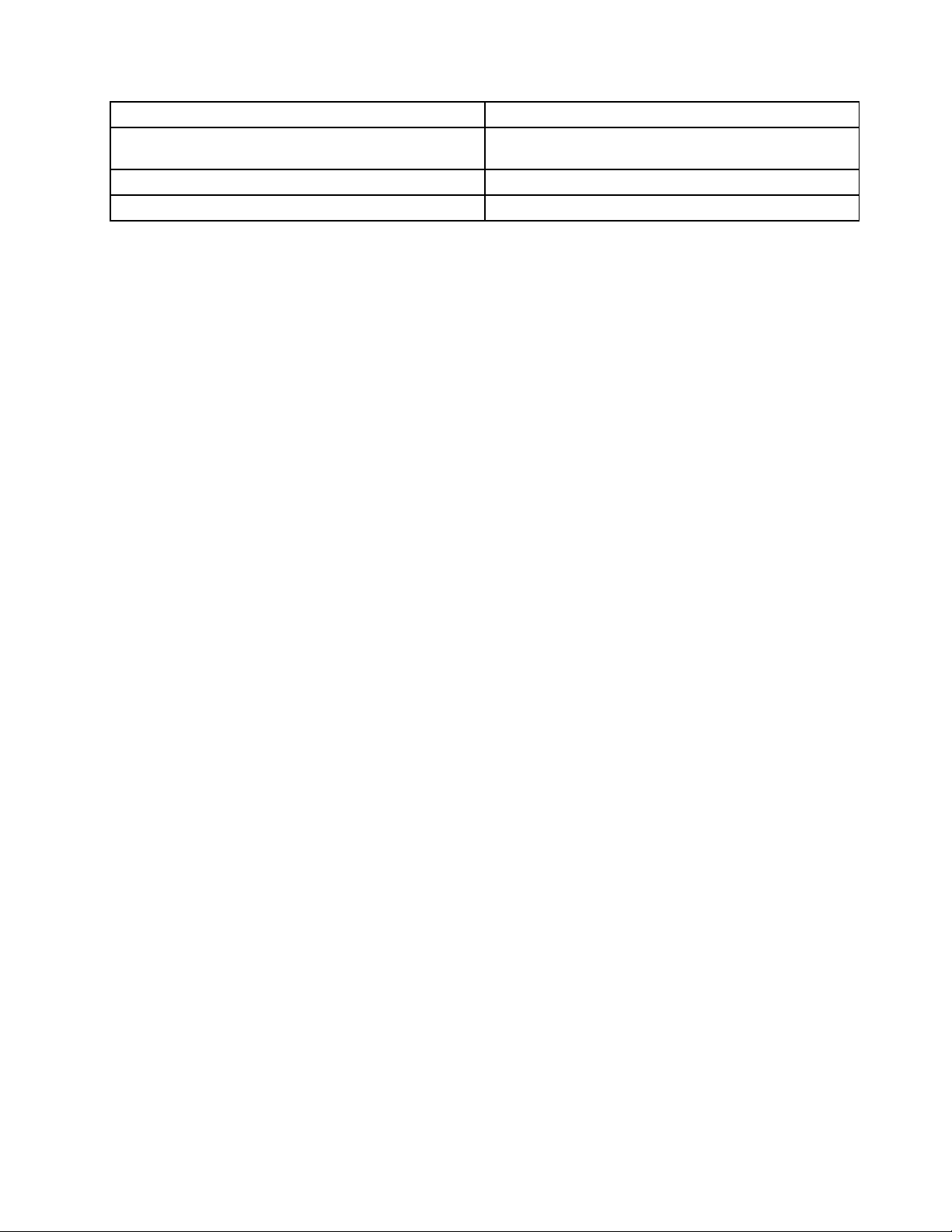
КлавишнакомбинацияФункция
НатисканеизадържаненаNumLockзапетсекундиВключванеилиизключваненапревключващите
клавиши
ЛявAlt+лявShift+NumLock
ЛявAlt+лявShift+PrtScn(илиPrtSc)
Включванеилиизключваненаклавишитезамишка
Включванеилиизключваненависокияконтраст
Задопълнителнаинформацияпосететеhttp://windows.microsoft.com/,следкоетоизвършететърсене
спомощтананякояотпосоченитеключовидуми:клавишникомбинации,комбинацииотклавиши,
клавишизабърздостъп.
Центързаулеснендостъп
ЦентърътзаулеснендостъпвоперационнатасистемаWindowsпозволяванапотребителитеда
конфигурираткомпютритесиспоредсвоитефизическиикогнитивнинужди.
Задаизползватецентъразаулеснендостъп,направетеследното:
1.Щракнетевърхубутона“Старт”,задаотворитеменюто“Старт”.
2.ВзависимостотвашатаверсиянаWindowsнаправетеедноотследните:
•ЗаWindows7:ЩракнетевърхуКонтроленпанел.Прегледайтеконтролнияпанелспомощта
на“Г олемиикони”или“Малкиикони”,следкоетощракнетевърхуЦентързаулеснендостъп.
•ЗаWindows10:ЩракнетевърхуНастройки➙Улеснендостъп.
3.Изберетеподходящияинструмент,катоследватеинструкциитенаекрана.
Центърътзаулеснендостъпвключваглавноследнитеинструменти:
•Лупа
Лупатаеполезнапомощнапрограма,коятоувеличавацелияекраниличастотнего,задаможе
давиждатеелементитепо-добре.
•Разказвач
“Разказвач”представляваекраненчетец,койтопрочитанагласпоказванотосъдържаниена
екранаиописвасъбития,катонапримерсъобщениязагрешки.
•Екраннаклавиатура
Акопредпочитатедавъвеждатеданнивкомпютъраспомощтанамишка,джойстикилидруго
посочващоустройство,вместодаизползватефизическаклавиатура,можедаизползвате
екраннатаклавиатура.Екраннатаклавиатураизвеждавизуалнаклавиатурасвсичкистандартни
клавиши.
•Високконтраст
Високиятконтрастефункция,коятоувеличавацветовияконтрастнаопределентексти
изображениянаекранави.Врезултатнатоватезиелементисапо-отчетливиипо-лесносе
идентифицират.
•Персонализиранаклавиатура
Регулирайтенастройкитенаклавиатурата,задаулеснитеизползванетонаклавиатурата.
Напримерможедаизползватеклавиатурата,задаконтролиратепоказалецаидаулесните
въвежданетонаопределениклавишникомбинации.
•Персонализиранамишка
Регулирайтенастройкитенамишката,задаулеснитеизползванетонамишката.Напримерможе
дапроменитеобликанапоказалецаидаулеснитеуправлениетонапрозорцисмишката.
Г лава3.Виеивашияткомпютър23
Page 36

Разпознаваненареч
Разпознаванетонаречвипозволявадаконтролиратекомпютърачрезгласаси.
Самоспомощтанагласасиможедастартиратепрограми,даотварятеменюта,дащракватевърху
обектинаекрана,дадиктуватетекствдокументи,кактоидапишетеиизпращатеимейли.Можеда
извършватевсичкидейности,коитоизвършватесклавиатуратаимишката,самочрезгласаси.
Задаизползватеразпознаванетонареч,направетеследното:
1.ВзависимостотвашатаверсиянаWindowsнаправетеедноотследните:
•ЗаWindows7:Щракнетевърхубутона“Старт”,задаотворитеменюто“Старт”.
•ЗаWindows10:Щракнетесдесенбутонвърхубутона“Старт”,задаотворитеконтекстното
меню“Старт”.
2.ЩракнетевърхуКонтроленпанел.Прегледайтеконтролнияпанелспомощтана“Г олемиикони”
или“Малкиикони”,следкоетощракнетевърхуРазпознаваненареч.
3.Следвайтеинструкциитенаекрана.
Технологиизаекранничетци
Технологиитезаекранничетцисафокусираниосновновърхуинтерфейситенасофтуерните
програми,системитезапомощнаинформация,кактоимногоонлайндокументи.Задопълнителна
информацияотносноекраннитечетцивж.следното:
•ИзползваненаPDFдокументисекранничетци:
http://www.adobe.com/accessibility.html?promoid=DJGVE
•ИзползваненаекранниячетецJAWS:
http://www.freedomscientific.com/jaws-hq.asp
•ИзползваненаекранниячетецNVDA:
http://www.nvaccess.org/
Разделителнаспособностнаекрана
Можедаулеснитечетенетонатекстиизображениянаекраначрезрегулираненаразделителната
способностнаекрананакомпютъра.
Задарегулиратеразделителнатаспособностнаекрана,направетеследното:
1.Щракнетесдесенбутонвърхупразнаобластнаработнияплот.
2.ВзависимостотвашатаверсиянаWindowsнаправетеедноотследните:
•ЗаWindows7:ЩракнетевърхуРазделителнаспособностнаекрана.
•ЗаWindows10:ЩракнетевърхуНастройкинадисплея.ВразделаДисплейщракнете
върхуРазширенинастройкинадисплея.
3.Следвайтеинструкциитенаекрана.
Забележка:Задаванетонатвърденискаразделителнаспособностможедапопречинапобирането
нанякоиелементинаекрана.
Персонализируемразмернаелементите
Можедаулеснитечетенетонаелементитенаекраначрезпромянанаразмеранаелементите.
•Задапроменитеразмеранаелементитевременно,използвайтеинструмента“Лупа”вцентъраза
улеснендостъп.Вж.“Центързаулеснендостъп”настраница23
.
•Задапроменитеокончателноразмеранаелементите,направетеследното:
24ThinkCentreM73pРъководствотозапотребителя
Page 37

–Променетеразмеранавсичкиелементинаекрана.
1.Щракнетесдесенбутонвърхупразнаобластнаработнияплот.
2.ВзависимостотвашатаверсиянаWindowsнаправетеедноотследните:
–ЗаWindows7:ЩракнетевърхуРазделителнаспособностнаекрана➙Промянана
големинатанатекстаидругиелементи.
–ЗаWindows10:ЩракнетевърхуНастройкинадисплея.
3.Променетеразмеранаелементите,катоследватеинструкциитенаекрана.
4.ЩракнетевърхуПриложи.Тазипромянащевлезевсилаприследващотовивлизанев
операционнатасистема.
–Променетеразмеранаелементитенауебстраница.
НатиснетеизадръжтеCtrl,следкоетонатиснетеклавишасъсзнакаплюс(+)заувеличаванеили
клавишасъсзнакаминус(-)занамаляваненаразмеранатекста.
–Промянанаразмеранаелементитенаработнияплотиливпрозорец.
Забележка:Т азифункцияможеданеработивнякоипрозорци.
Акомишкатавиесколелце,натиснетеизадръжтеCtrl,следкоетопревъртетеколелцето,зада
променитеразмеранаелементите.
Стандартнисъединители
Вашияткомпютърпредоставястандартнисъединители,коитопозволяватдасвързватепомощни
устройства.
Заповечеинформацияотносноместоположениетоифункциятанасъединителитевж.
“Местоположениянахардуера”настраница1.
МодемзаTTY/TDDпреобразуване
Вашияткомпютърподдържаизползванетонатекстовтелефон(TTY)илимодемазапреобразуване
втелекомуникационноустройствозапотребителисъсслуховиувреждания(TDD).Т рябвада
свържетемодемамеждукомпютъраиTTY/TDDтелефон.Следтоваможедавъведетесъобщение
накомпютъраидагоизпратитенателефона.
Документациявдостъпниформати
Lenovoпредоставяелектроннадокументациявдостъпниформати,катонапримерподходящо
обозначениPDFфайловеилиHyperT extMarkupLanguage(HTML)файлове.Електронната
документациянаLenovoеразработена,задапредоставивъзможностнапотребителитесъсзрителни
затруднениядачетатдокументациятачрезекраненчетец.Всякоизображениевдокументацията
същовключваиподходящалтернативентекст,такачепотребителитесъсзрителнизатрудненияда
разбиратизображениетоспомощтанаекраненчетец.
Почистваненакомпютъра
ПРЕДУПРЕЖДЕНИЕ:
Отстранетевсякаквиносителиотустройстватаиизключетевсичкисвързаниустройстваи
компютъра.Послеизключетевсичкизахранващикабелиотмрежовитеконтактииизключете
всичкисвързаникъмкомпютъракабели.
Препоръчителноедапочистватекомпютъраотвременавреме,задапредпазитеповърхноститеида
осигуритебезпроблемнаработа.Използвайтесамонежнопочистващипрепаратиивлажнакърпаза
почистваненазамърсенитеповърхностинакомпютъра.
Г лава3.Виеивашияткомпютър25
Page 38

Наслагванетонапрахсъздавапроблеми,свързанисотблясъците,затованезабравяйтеда
почистватеекранапериодично.Почиствайтеповърхносттанаекранавнимателносмека,сухакърпа
илииздухвайтеекрана,задапремахнетезамърсяванетоидругитесвободничастици.Взависимост
отвиданаекрананавлажнетемекакърпабезвласинкиспочистващпрепаратзаLCDекраниилис
теченпочистващпрепаратзастъкло,следкоетоизбършетеповърхносттанаекрана.
Поддръжка
Сподходящитегрижииподдръжкакомпютърътвищеработинадеждно.Тозиразделпредоставя
информацияотносноподдръжкатанакомпютъра,такачетойдапродължидаработивъзможно
най-добре.
Основнисъветизаподдръжка
Туксаописаниосновнитеправилазаподдържаненаправилнатаработанакомпютъра:
•Дръжтекомпютъравчистаисухасреда.Уверетесе,чекомпютърътенаравнаистабилна
повърхност.
•Непокривайтевентилационнитеотвори.Тезивентилационниотворипредоставятнеобходимото
проветряванезапредпазваненакомпютъраотпрегряване.
•Непоставяйтехраниинапиткивблизостдокомпонентитенакомпютъра.Хранителнитеостатъци
иразливанетонанапиткиможеданаправятклавиатуратаимишкатанеизползваеми.
•Немокретепревключвателитеназахранванетоилидругиорганизауправление.Влагатаможеда
повредитезикомпонентиидапричинитоковудар.
•Винагиизключвайтезахранващиякабел,катозахванетещепсела,анесамиякабел.
Процедуризадобраподдръжка
Чрезизвършваненаняколкопроцедуризадобраподдръжкаможетедазапазитедобрата
производителностнакомпютъра,дазащититеданнитеидасеподготвитезаевентуална
неизправноствкомпютъра.
•Актуализирайтередовнософтуера,драйверитенаустройстваиоперационнатасистемана
компютъра.Вж.“Поддържаненакомпютъраактуализиран”настраница27.
•Изпразвайтекошчеторедовно.
•Изчиствайтередовнопапка“Входящи”ипапкитесизпратенииизтритиелементивприложението
заелектроннапоща.
•Изчиствайтефайловеиосвобождавайтемястонаустройствотозасъхранениеимястов
паметтапериодично,задапредотвратяватепроблемиспроизводителността.Вж.“Проблемис
производителността”настраница50.
•Водетекнигасрегистри.Записитеможедавключватосновнисофтуерниилихардуернипромени,
актуализациинадрайверинаустройства,случайнипроблемиимерките,коитостепредприели,за
дагирешите,кактоидругипроблеми,коитоможедасавъзникнали.Причинатазададенпроблем
можедабъдевпромянавхардуераилисофтуераилидругиизвършенидействия.Спомощтана
дневниквиеилитехническислужителнаLenovoможедапреценипричинатазапроблема.
•Архивирайтередовновашитеданнинаустройствотозасъхранение.Можедавъзстановите
устройствотозасъхранениеотархивнокопие.
Задаархивиратеданнитеси,изпълнетеедноотследнитедействия:
–ЗаWindows7:ОтворетепрограматаRescueandRecovery.Вж.“Осъществяваненадостъпдо
програманакомпютъра”настраница13
вашитеданнивж.систематазапомощнапрограмата.
.Заповечеинформацияотносноархивиранетона
26ThinkCentreM73pРъководствотозапотребителя
Page 39

–ЗаWindows10:Щракнетесдесенбутонвърхубутона“Старт”,задаотворитеконтекстното
меню“Старт”,следкоетощракнетевърхуКонтроленпанел.Прегледайтеконтролнияпанел
спомощтана“Г олемиикони”или“Малкиикони”,следкоетощракнетевърхуФайлова
хронология.Следвайтеинструкциитенаекрана.
•Създайтеносителзавъзстановяваневъзможнонай-рано.Можедаизползватеносителяза
възстановяване,задавъзстановитеоперационнатасистема,дориакоWindowsнесестартира.
Задасъздадетеносителзавъзстановяване,направетеедноотследните:
–ЗаWindows7:ОтворетепрограматаCreateRecoveryMedia.Вж.“Осъществяваненадостъп
допрограманакомпютъра”настраница13
носителзавъзстановяваневж.систематазапомощнапрограмата.
–ЗаWindows10:Щракнетесдесенбутонвърхубутона“Старт”,задаотворитеконтекстното
меню“Старт”,следкоетощракнетевърхуКонтроленпанел.Прегледайтеконтролнияпанелс
помощтана“Г олемиикони”или“Малкиикони”,следкоетощракнетевърхуВъзстановяване.
Следвайтеинструкциитенаекрана.
•ЗаWindows7създайтеспасителенносителвъзможнонай-рано.Можедаизползватеспасителния
носителзавъзстановяванеотнеизправности,коитозабраняватдостъпавидоработното
пространствонаRescueandRecoveryнаустройствотозасъхранение.
Задасъздадетеспасителенносител,отворетепрограматаRescueandRecovery.Вж.
“Осъществяваненадостъпдопрограманакомпютъра”настраница13
относносъздаванетонаспасителенносителвж.систематазапомощнапрограмата.
.Заповечеинформацияотносносъздаванетона
.Заповечеинформация
Поддържаненакомпютъраактуализиран
Вповечетослучаидобратапрактикаизисквадаразполагатеснай-новитепакетисактуализацииза
операционнатасистема,софтуернипрограмиидрайверизаустройства.Тозиразделпредоставя
информацияотноснотовакакдаизтеглитенай-новитеактуализациизакомпютъраси.
Изтегляненанай-новитедрайверинаустройства
Внимание:Когатопреинсталиратедрайверинаустройства,текущатаконфигурациянакомпютъра
сепроменя.
Задаизтеглитенай-новитедрайверинаустройствазакомпютъра,направетеедноотследните:
•Изтеглетедрайверитенаустройства,коитосапредварителноинсталиранинакомпютъра.
Посететеhttp://www.lenovo.com/drivers.
•ИзползвайтепрограматанаLenovoилиWindowsUpdate.Вж.“Изтегляненанай-новитесистемни
актуализации”настраница27
Забележка:ПредоставенитедрайверинаустройстваотWindowsUpdateнеможедасетестватот
Lenovo.ПрепоръчителноедаизтеглитедрайверинаустройстваотLenovo.
.
Изтегляненанай-новитесистемниактуализации
Задаизтеглитенай-новитесистемниактуализациизакомпютъраси,уверетесе,чекомпютърътвие
свързанкъминтернет,следкоетонаправетеедноотследнитенеща:
•ИзползвайтееднаотследнитепрограминаLenovo,задаизтеглитесистемнитеактуализации,като
напримерактуализациизадрайверинаустройства,софтуерниактуализациииактуализациина
BIOS:
–ЗаWindows7:ИзползвайтепрограматаSystemUpdate.
–ЗаWindows10:ИзползвайтепрограматаLenovoCompanion.
Г лава3.Виеивашияткомпютър27
Page 40

ЗадаотворитепрограматаSystemUpdateилиLenovoCompanion,вж.“Осъществяваненадостъп
допрограманакомпютъра”настраница13
програматавж.систематазапомощнапрограмата.
•ИзползвайтеWindowsUpdate,задаизтеглитесистемнитеактуализации,катонапримеркорекциив
защитата,новиверсиинакомпонентинаWindowsиактуализациизадрайверинаустройства.
1.Щракнетевърхубутона“Старт”,задаотворитеменюто“Старт”.
2.ВзависимостотвашатаверсиянаWindowsнаправетеедноотследните:
–ЗаWindows7:ЩракнетевърхуКонтроленпанел.Прегледайтеконтролнияпанелс
помощтана“Г олемиикони”или“Малкиикони”,следкоетощракнетевърхуWindows
Update.
–ЗаWindows10:ЩракнетевърхуНастройки➙Актуализацияизащита➙WindowsUpdate.
3.Следвайтеинструкциитенаекрана.
.Заповечеинформацияотносноизползванетона
Преместваненакомпютъра
Предидапреместитекомпютъра,предприеметеследнитепредпазнимерки:
1.Архивирайтевашитеданнинаустройствотозасъхранение.Вж.“Процедуризадобра
поддръжка”настраница26.
2.Отстранетевсякаквиносителиотустройстватаиизключетевсичкисвързаниустройстваи
компютъра.Послеизключетевсичкизахранващикабелиотмрежовитеконтактииизключете
всичкисвързаникъмкомпютъракабели.
3.Акопазитеоригиналнатаопаковкаиопаковъчнитематериали,гиизползвайтезаопакованена
компонентите.Акоизползватедругаопаковка,омекотетекомпонентите,задапредотвратите
повредатаим.
Преместваненакомпютъравдругадържаваилирегион
Когатопреместватекомпютъравдругадържаваилирегион,трябвадавземетепредвидместните
стандартизаелектричество.Акоместнияттипелектрическиконтактиеразличеноттипа,който
използватевмомента,свържетесесцентъразаподдръжканаклиентинаLenovo,задазакупите
адаптерзаелектрическиконтактиилиновзахранващкабел.Засписъкстелефоннитеномераза
поддръжканаLenovoпосететеhttp://www.lenovo.com/support/phone.Аконенамиратетелефонния
номерзаподдръжказавашатастранаилирегион,свържетесесвашиятърговецнаLenovo.
28ThinkCentreM73pРъководствотозапотребителя
Page 41

Г лава4.Защита
Тазиглавасъдържаследнитетеми:
•“Заключваненакомпютъра”настраница29
•“ПрегледипромянананастройкитезазащитавпрограматаSetupUtility”настраница31
•“Предотвратяваненанеупълномощендостъпдокомпютърави”настраница32
•“Използваненаудостоверяванечрезпръстовотпечатък”настраница32
•“Използваненаизапознаванесъсзащитнитестени”настраница32
•“Защитанаданнитеотвируси”настраница33
•“СофтуерътComputraceAgent,вграденвъвфърмуера”настраница33
•“TrustedPlatformModule(TPM)”настраница33
Заключваненакомпютъра
Тозиразделпредоставяинформацияотноснозаключванетонакомпютърасъсзаключващите
устройствазаосигуряваненабезопасносттанакомпютъра.
Заключваненакапаканакомпютъра
Заключванетонакапаканакомпютърапомагазапредпазванеотнеоторизирандостъпнахорадо
вътрешносттанакомпютъра.Вашияткомпютърсепредоставясхалказакатинар,такачекапакътна
компютъраданеможедасесвали,когатоепоставенкатинар.
Фигура6.Инсталираненакатинар
©CopyrightLenovo2015
29
Page 42
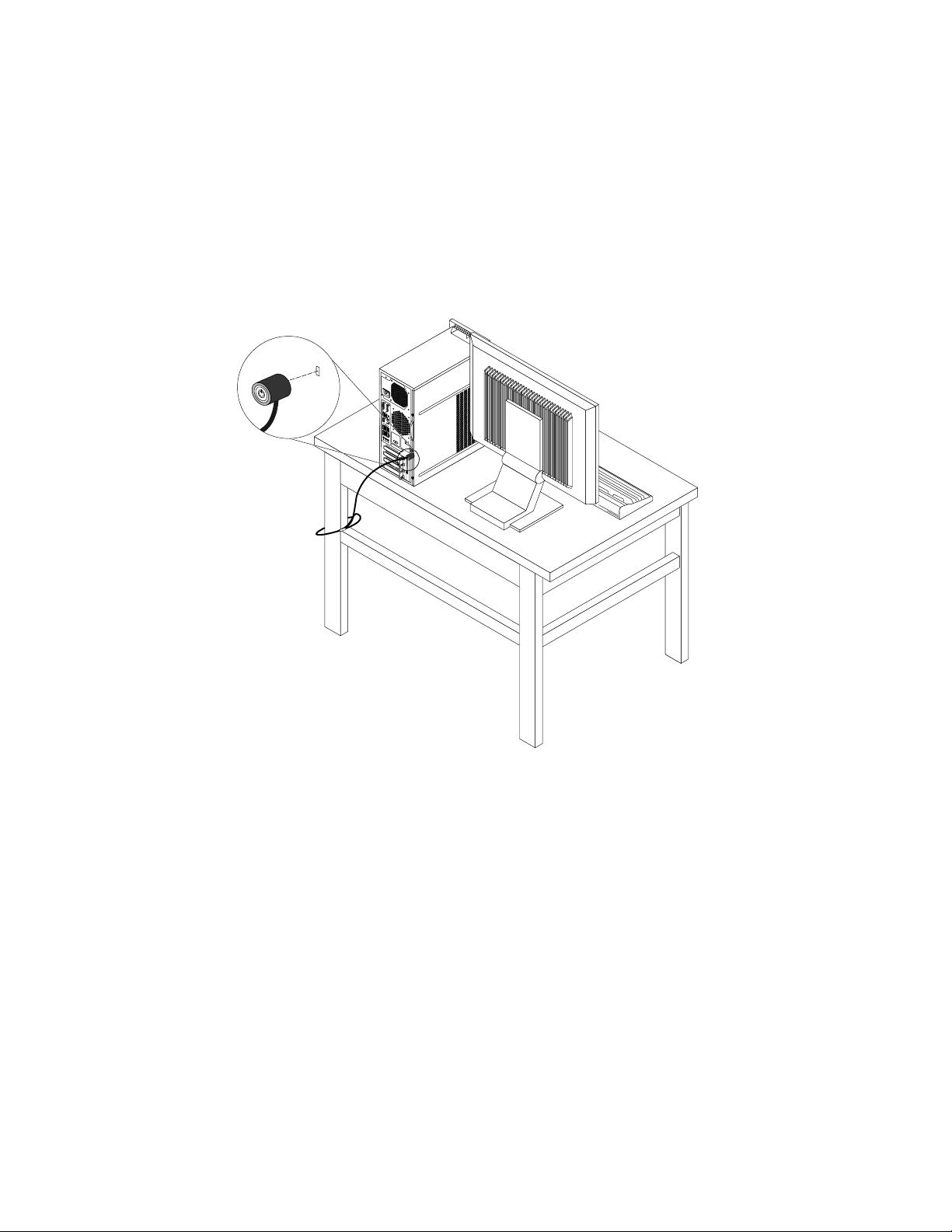
ПоставяненакабелнаключалкаKensington
СпомощтанакабелнатаключалкаKensingtonможетедаприкрепитекомпютъракъмбюро,масаили
другсолиденобект.Кабелнатаключалкасесвързвасгнездотозазащитнаключалканазадната
странанакомпютъра.Кабелнатаключалкаможедаработисключиликомбинациявзависимостот
избраниятип.Кабелнатаключалкасъщотаказаключвабутоните,използванизаотваряненакапака
накомпютъра.Товаесъщияттипзаключванекатоизползванияпримножествопреносимикомпютри.
МожетедапоръчатетакавакабелнаключалкадиректноотLenovo,катопотърситеKensingtonна
адрес:
http://www.lenovo.com/support
Фигура7.КабелнаключалкаKensington
30ThinkCentreM73pРъководствотозапотребителя
Page 43

Поставяненакабелнаключалка
Кабелнатаключалкаможедасеизползвазафиксираненаустройства,катонапримерклавиатураи
мишка,чреззаключваненакабелитенаустройствотокъмвашиякомпютър.Кабелнатаключалкасе
свързвакъмгнездатазакабелнаключалканазаднатастрананакомпютъра.
Задаинсталиратекабелнаключалка,направетеследното:
1.Поставетескобата1вгнездотозакабелнаключалка4.
2.Издърпайтекабелите,коитоискатедазаключите,презвдлъбнатинитенакабелнатаключалка.
3.Натиснетескобата2вгнездотонакабелнаключалка3,докатощракне.
Фигура8.Инсталираненакабелнаключалка
ПрегледипромянананастройкитезазащитавпрограматаSetup Utility
ЗадапрегледатеипроменитенастройкитезазащитавпрограматаSetupUtility,направетеследното:
1.СтартирайтепрограматаSetupUtility.Вж.“СтартираненапрограматаSetupUtility”настраница
35.
2.ИзберетеSecurity.
3.Следвайтеинструкциитевдяснатачастнаекрана,задапрегледатеипроменитенастройкитена
защитата.Можедапрегледате“ИзползваненапрограматаSetupUtility”настраница35
получитеосновнаинформациязанякоиважнинастройкиназащитата.
4.ИзлезтеотпрограматаSetupUtility.Вж.“ИзлизанеотпрограматаSetupUtility”настраница41.
Г лава4.Защита31
,зада
Page 44

Предотвратяваненанеупълномощендостъпдокомпютърави
МожетедаизползватепаролинаBIOSиакаунтивWindowsзапредотвратяваненанеупълномощен
достъпдокомпютъраиданнитеви.
•ЗадаизползватепаролинаBIOS,вж.“ИзползваненапаролизаBIOS”настраница38.
•ЗадаизползватеакаунтивWindows,направетеследното:
1.Щракнетевърхубутона“Старт”,задаотворитеменюто“Старт”.
2.ВзависимостотвашатаверсиянаWindowsнаправетеедноотследните:
–ЗаWindows7:ЩракнетевърхуКонтроленпанел➙Потребителскиакаунти.
–ЗаWindows10:ЩракнетевърхуНастройки➙Акаунти.
3.Следвайтеинструкциитенаекрана.
Използваненаудостоверяванечрезпръстовотпечатък
Акоклавиатуратавиразполагасчетецнапръстовиотпечатъци,можедаизползватеудостоверяване
чрезпръстовотпечатък,задазаместитепаролитеслесенизащитенпотребителскидостъп.Зада
използватеудостоверяванечрезпръстовотпечатък,първорегистрирайтепръстовитесиотпечатъци
игисвържетесвашитепароли(напримерпаролатапривключване,паролатанатвърдиядиски
паролатазаWindows).Използвайтечетецанапръстовиотпечатъциипрограматазапръстови
отпечатъци,задазавършитепроцедурата.
Задаизползватеудостоверяванечрезпръстовотпечатък,направетеедноотследнитенеща:
•ЗаWindows7:ИзползвайтепрограматаFingerprintManagerProилиThinkVantageFingerprint
Software,предоставенаотLenovo.Задаотворитепрограмата,вж.“Осъществяваненадостъп
допрограманакомпютъра”настраница13
програматавж.систематазапомощнапрограмата.
•ЗаWindows10:Използвайтеинструментазапръстовиотпечатъци,предоставенотWindows.
Щракнетевърхубутона“Старт”,задаотворитеменюто“Старт”,следкоетощракнетевърху
Настройки➙Акаунти➙Опциизавлизане.Следвайтеинструкциитенаекрана.
Задаизползватечетецанапръстовиотпечатъци,вж.документацията,доставенасклавиатурата
счетецнапръстовиотпечатъци,илитазинауебсайтазаподдръжканаLenovoнаадрес
http://www.lenovo.com/support/keyboards.
.Заповечеинформацияотносноизползванетона
Използваненаизапознаванесъсзащитнитестени
Защитнатастенаможедабъдехардуер,софтуериликомбинацияотдветевзависимостот
необходимотонивоназащита.Защитнитестениработятспореднаборотправилазаопределяне
натовакоивходящииизходящивръзкисаоторизирани.Аковашияткомпютърсепредоставя
спредварителноинсталиранапрограмазазащитнастена,тягопредпазваотинтернетзаплахи
зазащитата,неоторизирандостъп,намесаиинтернетатаки.Защитнатастенапредпазвасъщо
такавашатаповерителност.Заповечеинформацияотносноначинанаизползваненапрограмаза
защитнастенапрегледайтепомощнатасистеманасъответнатапрограма.
ЗадаизползватезащитнатастенанаWindows,направетеследното
1.ВзависимостотвашатаверсиянаWindowsнаправетеедноотследните:
•ЗаWindows7:Щракнетевърхубутона“Старт”,задаотворитеменюто“Старт”.
•ЗаWindows10:Щракнетесдесенбутонвърхубутона“Старт”,задаотворитеконтекстното
меню“Старт”.
32ThinkCentreM73pРъководствотозапотребителя
Page 45

2.ЩракнетевърхуКонтроленпанел.Прегледайтеконтролнияпанелспомощтана“Г олемиикони”
или“Малкиикони”,следкоетощракнетевърхуЗащитнастенанаWindows.
3.Следвайтеинструкциитенаекрана.
Защитанаданнитеотвируси
Въввашиякомпютъримапредварителноинсталиранаантивируснапрограма,коятовипредпазваот,
откриваиунищожававируси.
Lenovoпредоставяпълнаверсиянаантивирусенсофтуернавашиякомпютърнаредсбезплатен
30-дневенабонамент.След30днитрябвадаподновителиценза,задапродължитедаполучавате
обновлениятанаантивирусниясофтуер.
Забележка:Файловетесдефинициинавируситрябвадасеактуализират ,задапредпазват
компютъраотвируси.
Заповечеинформацияотносноизползванетонавашияантивирусенсофтуерсеотнесетекъм
неговатапомощнасистема.
СофтуерътComputraceAgent,вграденвъвфърмуера
СофтуерътComputraceAgentерешениезауправлениенаИТактивиизавъзстановяванеот
компютърнакражба.Софтуерътоткрива,акосаизвършенипроменивкомпютъра,катонапример
хардуерни,софтуерниилиместоположениенакомпютъразаповикване.Вероятнощетрябвада
закупитеабонаментзаактивираненасофтуераComputraceAgent.
TrustedPlatformModule(TPM)
TPMезащитенпроцесорзашифроване,койтоможедасъхранявакриптографскиключове,
защитаващиинформацията,съхраненавкомпютъра.
Г лава4.Защита33
Page 46

34ThinkCentreM73pРъководствотозапотребителя
Page 47

Г лава5.Разширеноконфигуриране
Тазиглавасъдържаследнитетеми:
•“ИзползваненапрограматаSetupUtility”настраница35
•“АктуализираненаBIOS”настраница41
ИзползваненапрограматаSetupUtility
ПрограматаSetupUtilityсеизползвазапреглежданеипромянанаконфигурационнитенастройки
навашиякомпютър.Тозиразделосигуряваинформациясамозаосновнитеконфигурационни
настройки,наличнивпрограмата.
Забележка:Настройкитенаоперационнатасистемамогатдазаместватвсичкиподобнинастройкив
програматаSetupUtility.
СтартираненапрограматаSetupUtility
ЗадастартиратепрограматаSetupUtility,направетеследното:
1.Включетеилирестартирайтекомпютъра.
2.ПредиWindowsдасестартира,натискайтеиосвобождавайтеклавишаF1неколкократно,докато
несеотворипрограматаSetupUtility.АкоебилазададенапаролазаBIOS,програматаSetup
Utilityнямадасеотвори,докатоневъведетеправилнатапарола.Заповечеинформациявж.
“ИзползваненапаролизаBIOS”настраница38
.
Забележка:НанякоиклавиатуриможедасеналожиданатиснетеFn+F1,задаотворите
програматаSetupUtility.
Задапрегледатеипроменитеконфигурационнитенастройки,следвайтеинструкциитевдясната
частнаекрана.Клавишите,използванизаизпълнениенаразличнизадачи,сеизвеждатвдолната
частнаекрана.
Активиранеилидеактивираненаустройство
Тозиразделосигуряваинформациязатовакакдаразрешитеилизабранитепотребителскиядостъп
дохардуернитеустройства(напримерUSBсъединителиилиустройствазасъхранение).
Задаактивиратеилидеактивиратеустройство,направетеследното:
1.СтартирайтепрограматаSetupUtility.Вж.“СтартираненапрограматаSetupUtility”настраница
35.
2.ИзберетеDevices.
3.ИзберетежеланотоустройствозаразрешаванеилизабраняванеинатиснетеEnter.
4.ИзберетежеланатанастройкаинатиснетеEnter.
5.ИзлезтеотпрограматаSetupUtility.Вж.“ИзлизанеотпрограматаSetupUtility”настраница41.
РазрешаванеилизабраняваненафункциитеAutomaticPowerOn
АкоразрешитефункциитеAutomaticPowerOn,компютърътвищесестартираавтоматично.
ЗаразрешаванеилизабраняваненафункциитеAutomaticPowerOnнаправетеследното:
©CopyrightLenovo2015
35
Page 48

1.СтартирайтепрограматаSetupUtility.Вж.“СтартираненапрограматаSetupUtility”настраница
35.
2.ИзберетеPower➙AutomaticPowerOnинатиснетеEnter.
3.ИзберетежеланатафункциязаразрешаванеилизабраняванеинатиснетеEnter.
4.ИзберетежеланатанастройкаинатиснетеEnter.
5.ИзлезтеотпрограматаSetupUtility.Вж.“ИзлизанеотпрограматаSetupUtility”настраница41.
РазрешаванеилизабраняваненарежимазасъответствиесErPLPS
КомпютритеLenovoотговарятнаизискваниятазаекологичендизайнсъгласнонаредбатаErPLot3.
Задопълнителнаинформацияпосетете:
http://www.lenovo.com/ecodeclaration
МожетедаактивиратережимазасъответствиесдирективатаErPLPSвпрограматаSetupUtility,
заданамалитеконсумациятанаелектроенергия,когатокомпютърътеизключенилиеврежимна
заспиване.
ЗадаразрешитеилизабранитережимазасъответствиесErPLPS,направетеследното:
1.СтартирайтепрограматаSetupUtility.Вж.“СтартираненапрограматаSetupUtility”настраница
35.
2.ИзберетеPower➙EnhancedPowerSavingModeинатиснетеEnter.
3.ВзависимостдалищеизберетеEnabled,илиDisabledнаправетеедноотследните:
•АкоизберетеEnabled,натиснетеEnter.СледтовазабранетефункциятаWakeonLAN.Вж.
“РазрешаванеилизабраняваненафункциитеAutomaticPowerOn”настраница35
•АкоизберетеDisabled,натиснетеEnter.Следтовапреминетекъмследващатастъпка.
4.ИзлезтеотпрограматаSetupUtility.Вж.“ИзлизанеотпрограматаSetupUtility”настраница41.
КогаторежимътзасъответствиесErPLPSеактивиран,можетедасъбудитекомпютъра,като
извършитенякоеотследнитедействия:
•Натиснетебутоназазахранване.
•РазрешетефункциятаWakeUponAlarm,задаможекомпютърътдасесъбудивпредварително
зададенчас.Вж.“РазрешаванеилизабраняваненафункциитеAutomaticPowerOn”настраница
35.
•РазрешетефункциятаAfterPowerLoss,задаможекомпютърътдасесъбудипривъзстановяване
назахранването,следкатосееизключилпорадинеочакванопрекъсваненаелектричеството.
1.СтартирайтепрограматаSetupUtility.Вж.“СтартираненапрограматаSetupUtility”на
страница35.
2.ИзберетеPower➙AfterPowerLossинатиснетеEnter.
3.ИзберетеPowerOnинатиснетеEnter.
4.ИзлезтеотпрограматаSetupUtility.Вж.“ИзлизанеотпрограматаSetupUtility”настраница41.
.
ПромянанаICEPerformanceMode
Можетеданастроитеакустичнатаитермичнатапроизводителностнакомпютърачрезменютона
функциятаICEPerformanceMode.Наличнисадвеопции:
•BetterAcousticPerformance(настройкапоподразбиране)
•BetterThermalPerformance
36ThinkCentreM73pРъководствотозапотребителя
Page 49

СактивираненафункциятаBetterAcousticPerformanceкомпютърътщеработиспо-малкошуми
принормалнотермичнониво.СактивираненафункциятаBetterThermalPerformanceкомпютърът
щеработиспо-добротермичнонивоинормалнаакустичнапроизводителност.
Задапревключитемеждупо-добраакустичнапроизводителностиипо-добратермична
производителност ,направетеследното:
1.СтартирайтепрограматаSetupUtility.Вж.“СтартираненапрограматаSetupUtility”настраница
35.
2.ИзберетеPower➙IntelligentCoolingEngine(ICE)инатиснетеEnter.
3.ИзберетеICEPerformanceModeинатиснетеEnter.
4.ИзберетеBetterAcousticPerformanceилиBetterThermalPerformanceпожеланиеинатиснете
Enter.
5.ИзлезтеотпрограматаSetupUtility.Вж.“ИзлизанеотпрограматаSetupUtility”настраница41.
РазрешаванеилизабраняваненафункциятаICEThermalAlert
АкоразрешитефункциятаICEThermalAlert,привъзникваненаситуациинакритичнатемпература,
катонапримернеизправностнавентилаторите,високитемпературиизвъннорматаилилошо
охлаждане,всистемниядневникнаWindowsщебъдевписансигналенрегистър.Сигналният
регистърщевипомогнедаоткриетепроблемитестемпературата.
ЗадаразрешитеилизабранитефункциятаICEThermalAlert,направетеследното:
1.СтартирайтепрограматаSetupUtility.Вж.“СтартираненапрограматаSetupUtility”настраница
35.
2.ИзберетеPower➙IntelligentCoolingEngine(ICE)инатиснетеEnter.
3.ИзберетеICEThermalAlertинатиснетеEnter.
4.ИзберетежеланатанастройкаинатиснетеEnter.
5.ИзлезтеотпрограматаSetupUtility.Вж.“ИзлизанеотпрограматаSetupUtility”настраница41.
РазрешаванеилизабраняваненафункциятаConfigurationChange
Detection
АкоразрешитефункциятаConfigurationChangeDetection,когатоPOSTоткриепроменитев
конфигурациятананякоихардуерниустройства(катонапримерустройствазасъхранениеили
модулинапаметта),щесепокажесъобщениезагрешкапривключваненакомпютъра.
ЗадаразрешитеилизабранитефункциятаConfigurationChangeDetection,направетеследното:
1.СтартирайтепрограматаSetupUtility.Вж.“СтартираненапрограматаSetupUtility”настраница
35.
2.ИзберетеSecurity➙ConfigurationChangeDetectionинатиснетеEnter.
3.ИзберетежеланатанастройкаинатиснетеEnter.
4.ИзлезтеотпрограматаSetupUtility.Вж.“ИзлизанеотпрограматаSetupUtility”настраница41.
Задазаобиколитесъобщениетозагрешкаидавлезетевоперационнатасистема,направетеедноот
следните:
•НатиснетеклавишаF2.
Забележка:НанякоиклавиатуриможедасеналожиданатиснетеFn+F2,задазаобиколите
съобщениетозагрешка.
Г лава5.Разширеноконфигуриране37
Page 50

•СтартирайтеиследтоваизлезтеотпрограматаSetupUtility.Вж.“СтартираненапрограматаSetup
Utility”настраница35
и“ИзлизанеотпрограматаSetupUtility”настраница41.
Използваненапревключвателязаналичиенакапак
Превключвателятзаналичиенакапакапредотвратявавлизанетовоперационнатасистема,когато
капакътнакомпютъранееправилнопоставенилизатворен.
Задаактивиратесъединителянапревключвателязаналичиенакапакавдъннатаплатка,направете
следното:
1.СтартирайтепрограматаSetupUtility.Вж.“СтартираненапрограматаSetupUtility”настраница
.
35
2.ИзберетеSecurity➙ChassisIntrusionDetectionинатиснетеEnter.
Забележка:ДостъпнаeопциятаChassisIntrusionDetectionсамокогатоезададенапаролана
администратор:Вж.“ИзползваненапаролизаBIOS”настраница38
3.ИзберетеEnabledинатиснетеEnter.
4.ИзлезтеотпрограматаSetupUtility.Вж.“ИзлизанеотпрограматаSetupUtility”настраница41.
Когатосъединителятнапревключвателязаналичиенакапакавдъннатаплаткаеразрешен,ако
превключвателятзаналичиенакапакаотчете,чекапакътнакомпютъранееправилнопоставенили
затворен,щесепокажесъобщениезагрешкапривключваненакомпютъра.Задазаобиколите
съобщениетозагрешкаидавлезетевоперационнатасистема,направетеследното:
1.Правилнопоставетеилизатворетекапаканакомпютъра.Вж.Г лава7“Инсталиранеилиподмяна
нахардуер”настраница57.
2.СтартирайтеиследтоваизлезтеотпрограматаSetupUtility.Вж.“Стартираненапрограмата
SetupUtility”настраница35и“ИзлизанеотпрограматаSetupUtility”настраница41.
.
ИзползваненапаролизаBIOS
ПосредствомпрограматаSetupUtilityможетедазадаватепаролизапредпазванеотнеоторизиран
достъпдовашитекомпютъриданни.
Задаизползватевашиякомпютър,несеналагадазадаватекаквитоидабилопароли.Използването
напаролитеобачеподобрявазащитатаприработаскомпютър.Акорешитедазадаватепароли,
прочетететемитепо-долу.
ТиповепаролизапрограматаSetupUtility
Достъпнисаследнитетиповепароли:
•Паролапривключване
Когатоезададенапаролапривключване,привсяковключваненакомпютъращеполучавате
подканазавъвежданенавалиднапарола.Компютърътнеможедабъдеизползван,докатоне
бъдевъведенавалиднапарола.
•Пароланаадминистратор
Задаванетонапароланаадминистраторвъзпиранеоторизиранипотребителиотпромяна
наконфигурационнинастройки.Акостеотговорнизаподдържанетонаконфигурационните
настройкинаняколкокомпютъра,можедапоискатедазададетепароланаадминистратор.
Когатоезададенапароланаадминистратор,привсекиопитзаосъществяваненадостъпдо
програматаSetupUtilityщеполучаватеподканазавъвежданенавалиднапарола.Допрограмата
SetupUtilityнеможедабъдеосъществендостъп,докатонебъдевъведенавалиднапарола.
38ThinkCentreM73pРъководствотозапотребителя
Page 51

Акосазададениедновременнопаролапривключванеипароланаадминистратор,можетеда
въведетекоятоидаеотдветепароли.Задапроменятеконфигурационнинастройкиобачетрябва
даизползватевашатапароланаадминистратор.
•Пароланатвърдиядиск
Задаванетонапаролазатвърдиядискпредотвратяванеупълномощендостъпдоданнитена
устройствотозасъхранение.Когатоезададенапаролазатвърдиядиск,привсекиопитза
осъществяваненадостъпдоустройствотозасъхранениещеполучаватеподканазавъвежданена
валиднапарола.
Забележки:
–Следкатозададетепаролазатвърдиядиск,даннитенаустройстватазасъхранениесазащитени
дориакоустройствотозасъхранениебъдепремахнатоотединкомпютъриинсталиранонадруг.
–Акозабравитепаролатазатвърдиядиск,неможетеданулиратепаролатаилидавъзстановите
даннитеотустройствотозасъхранение.
Съображениязапарола
Паролатаможедабъдевсякакомбинацияотмаксимум64азбучниицифровисимвола.От
съображениязасигурностсепрепоръчвадасеизползвасложнапарола,коятоданеможеда
бъделеснокомпрометирана.
Забележка:ПаролитезапрограмаSetupUtilityнесачувствителникъммалкииголемибукви.
Задазададетесигурнапарола,използвайтеследнитенасоки:
•Даиматпонедължинаосемсимвола
•Дасъдържатпонеединазбучениединцифровсимвол
•Данебъдатвашетоимеиливашетопотребителскоиме
•Данебъдатобикновенадумаилиобикновеноиме
•Дасеразличаватзначителноотвашитепредишнипароли
Задаване,промянаиизтриваненапарола
Задазададете,променитеилиизтриетепарола,направетеследното:
1.СтартирайтепрограматаSetupUtility.Вижте“СтартираненапрограматаSetupUtility”на
страница35.
2.ИзберетеSecurity.
3.ВзависимостоттипапаролаизберетеSetPower-OnPassword,SetAdministratorPassword
илиHardDiskPasswordинатиснетеEnter.
4.Следвайтеинструкциитевдяснатачастнаекрана,задазададете,променитеилиизтриете
парола.
Забележка:Паролатаможедабъдевсякакомбинацияотмаксимум64азбучниицифрови
символа.Заповечеинформациявижте“Съображениязапарола”настраница39
5.ИзлезтеотпрограматаSetupUtility.Вж.“ИзлизанеотпрограматаSetupUtility”настраница41.
.
Изтриваненаизгубениилизабравенипароли(изчистваненаCMOS)
Тозиразделосигуряваинструкциикакдаизтриетеизгубенаилизабравенапароли,например,
потребителскапарола.
Задаизтриетеизгубенаилизабравенапарола,направетеследното:
Г лава5.Разширеноконфигуриране39
Page 52

1.Отстранетевсякаквиносителиотустройстватаиизключетевсичкисвързаниустройстваи
компютъра.Послеизключетевсичкизахранващикабелиотмрежовитеконтактииизключете
всичкисвързаникъмкомпютъракабели.
2.Свалетекапаканакомпютъра.Вж.Г лава7“Инсталиранеилиподмянанахардуер”настраница
57.
3.НамеретеджъмпераClearCMOS/Recoveryнадъннатаплатка.Вж.“Местоположенияна
хардуера”настраница1.
4.Преместетеджъмпераотстандартнотомуположение(щифт1ищифт2)напозициятаза
профилактика(щифт2ищифт3).
5.Поставетеобратнокапаканакомпютъраисвържетезахранващиякабел.Вж.Глава7
“Инсталиранеилиподмянанахардуер”настраница57.
6.Включетекомпютъраигооставетевключензаприблизително10секунди.Следтоваизключете
компютъра,катонатиснетеизадържитебутонаназахранванетозаприблизителнопетсекунди.
7.Повторетестъпка1достъпка2.
8.ПреместетеClearCMOS/Recoveryджъмпераобратновстандартнотомуположение(щифт1
ищифт2).
9.Поставетеобратнокапаканакомпютъраисвържетезахранващиякабел.
Избираненастартовоустройство
Акокомпютърътнесестартираотустройство,кактосеочаква,можедаизберетедапромените
перманентностартоватапоследователностнаустройстваилидаизберетевременноустройство
застартиране.
Перманентнапромянанастартоватапоследователностнаустройства
Задапроменитеперманентностартоватапоследователностнаустройства,направетеследното:
1.Взависимостоттипанаустройствотозасъхранениенаправетеедноотследнитенеща:
•Акоустройствотозасъхранениеевътрешно,отидетенастъпка2.
•Акоустройствотозасъхранениеедиск,уверетесе,чекомпютърътевключен,иливключете
компютъра.Следтовапоставетедискавоптичнотоустройство.
•Акоустройствотозасъхранениеевъншноустройство,различноотдиск,свържете
устройствотозасъхранениекъмкомпютъра.
2.СтартирайтепрограматаSetupUtility.Вижте“СтартираненапрограматаSetupUtility”на
страница35.
3.ИзберетеStartup.
4.Следвайтеинструкциитевдяснатачастнаекрана,задапроменитестартоватапоследователност
наустройства.
5.ИзлезтеотпрограматаSetupUtility.Вж.“ИзлизанеотпрограматаSetupUtility”настраница41.
Избираненавременностартовоустройство
Забележка:Невсичкидисковеиустройствазасъхранениепозволяватпървоначалнозареждане.
Задаизберетевременностартовоустройство,направетеследното:
1.Взависимостоттипанаустройствотозасъхранениенаправетеедноотследнитенеща:
•Акоустройствотозасъхранениеевътрешно,отидетенастъпка2.
•Акоустройствотозасъхранениеедиск,уверетесе,чекомпютърътевключен,иливключете
компютъра.Следтовапоставетедискавоптичнотоустройство.
40ThinkCentreM73pРъководствотозапотребителя
Page 53

•Акоустройствотозасъхранениеевъншноустройство,различноотдиск,свържете
устройствотозасъхранениекъмкомпютъра.
2.Включетеилирестартирайтекомпютъра.ПредиWindowsдасестартира,натискайтеи
освобождавайтеклавишаF12неколкократно,докатонесепоявиStartupDeviceMenu.
Забележка:НанякоиклавиатуриможедасеналожиданатиснетеFn+F12,задасепокаже
StartupDeviceMenu.
3.ИзберетежеланотоустройствозасъхранениеинатиснетеEnter.Компютърътщесестартираот
избранотоотвасустройство.
Акоискатедаизберетеперманентноустройствозастартиране,изберетеEnterSetupвStartupDevice
MenuинатиснетеEnterзастартираненапрограматаSetupUtility.Заповечеинформацияотносно
изборанаперманентноустройствозастартираневижте“Перманентнапромянанастартовата
последователностнаустройства”настраница40
.
ИзлизанеотпрограматаSetupUtility
ЗадаизлезетеотпрограматаSetupUtility,направетеедноотследните:
•Акоискатедазапазитеновитенастройки,натиснетеклавишаF10.СледтоваизберетеY esв
показанияпрозорецинатиснетеEnter.
Забележка:НанякоиклавиатуриможедасеналожиданатиснетеFn+F10,задаизлезетеот
програматаSetupUtility.
•Аконежелаетедазапазитеновитенастройки,изберетеExit➙DiscardChangesandExitи
натиснетеEnter.СледтоваизберетеY esвпоказанияпрозорецинатиснетеEnter.
АктуализиранеивъзстановяваненаBIOS
BIOSепърватапрограма,коятокомпютърътизпълнявапривключваненакомпютъра.BIOS
инициализирахардуернитекомпонентиизареждаоперационнатасистемаидругитепрограми.
АктуализираненаBIOS
Когатоинсталиратеновапрограма,хардуерноустройствоилидрайвернаустройство,можеда
бъдетеинформиранизаактуализираненаBIOS.МожедаактуализиратеBIOSотоперационната
системаилиотдискзафлашактуализиране(поддържасесамонанякоимодели).
ЗадаактуализиратеBIOS,направетеследното:
1.Посететеhttp://www.lenovo.com/drivers.
2.ИзтеглетедрайверазафлашактуализираненаBIOSзаверсиятанаоперационнатасистемаили
версиятанаISOизображение(използваназасъздаваненадискзафлашактуализиране).След
товаизтеглетеинструкциитезаинсталациязаизтеглениядрайверзафлашактуализиранена
BIOS.
3.Отпечатайтеизтегленитеинструкциизаинсталацияиизпълнетеинструкциитезаактуализиране
наBIOS.
Забележка:АкоискатедаактуализиратеBIOSотдискзафлашактуализиране,инструкциитеза
инсталацияможеданепредоставятинформациязатовакакдазапишетедисказаактуализиране.
Вж.“Записваненадиск”настраница19
.
ВъзстановяванеследнеуспешнаактуализациянаBIOS
ЗадавъзстановитекомпютъраследнеуспешноактуализираненаBIOS,направетеследното:
Г лава5.Разширеноконфигуриране41
Page 54

1.Отстранетевсякаквиносителиотустройстватаиизключетевсичкисвързаниустройстваи
компютъра.Послеизключетевсичкизахранващикабелиотмрежовитеконтактииизключете
всичкисвързаникъмкомпютъракабели.
2.Свалетекапаканакомпютъра.Вж.Г лава7“Инсталиранеилиподмянанахардуер”настраница
57.
3.НамеретеджъмпераClearCMOS/Recoveryнадъннатаплатка.Вж.“Местоположенияна
хардуера”настраница1.
4.Премахнетевсичкичастиикабели,коитозатрудняватдостъпавидоджъмпераClear
CMOS/Recovery.
5.Преместетеджъмпераотстандартнотомуположение(щифт1ищифт2)напозициятаза
профилактика(щифт2ищифт3).
6.Инсталирайтеобратночаститеикабелите,коитостепремахнали.
7.Инсталирайтеотновокапаканакомпютъраисвържетеобратновсичкикабели,коитосабили
изключени.Вж.Г лава7“Инсталиранеилиподмянанахардуер”настраница57.
8.ВключетекомпютъраипоставетедисказаактуализираненаBIOSвоптичнотоустройство.
Изчакайтеняколкоминути.Процесътнавъзстановяванезапочва.Следкатопроцесътна
възстановяванезавърши,компютърътщесеизключиавтоматично.
Забележка:Акокомпютърътнесестартираотдиска,изберетедискакатоустройствоза
стартиране.Вж.“Избираненавременностартовоустройство”настраница40
.
9.Повторетестъпка1достъпка4.
10.ПреместетеClearCMOS/Recoveryджъмпераобратновстандартнотомуположение(щифт1
ищифт2).
11.Повторетестъпки6и7.Следтовавключетекомпютъра.
42ThinkCentreM73pРъководствотозапотребителя
Page 55

Г лава6.Отстраняваненанеизправности,диагностикаи възстановяване
Тазиглавапредоставярешениязаразрешаваненапроблемискомпютъра.Следвайтестъпките
восновнатапроцедуразаразрешаваненапроблемискомпютъра,коятощевипомогнедасе
възползватеотинформациятазаотстраняваненанеизправности,диагностикаивъзстановяване.
•“Основнапроцедуразаразрешаваненакомпютърнипроблеми”настраница43
•“Отстраняваненапроблеми”настраница43
•“Диагностика”настраница52
•“Информациязавъзстановяване”настраница52
Основнапроцедуразаразрешаваненакомпютърнипроблеми
Препоръчителноедаизползватеследнатапроцедуразаразрешаваненапроблеми,коитовъзникват
скомпютъра:
1.Уверетесе,че:
a.Кабелитезавсичкисвързаниустройствасасвързаниправилноизащитено.
b.Всичкисвързаниустройства,изискващипроменливток,сасвързаникъмправилнозаземени
ифункциониращиелектрическиконтакти.
c.ВсичкисвързаниустройствасаактивиранивнастройкитенаBIOSнакомпютъра.Вж.
“Активиранеилидеактивираненаустройство”настраница35.
Акотезидействиянеразрешатпроблема,продължетесъсследващатастъпка.
2.Използвайтеантивируснапрограма,задапроверитедаликомпютърътезаразенсвирус.Ако
програматаоткриевирус,гопремахнете.Акоантивируснатапрограманеразрешипроблема,
продължетесъсследващатастъпка.
3.Влезтев“Отстраняваненапроблеми”настраница43иследвайтеинструкциитезатипана
проблема,койтоимате.Акотезиинструкциизаотстраняваненанеизправностинеразрешат
проблема,продължетесъсследващатастъпка.
4.Изпълнетедиагностичнатапрограма.Вж.“Диагностика”настраница52.Акодиагностичната
програманеразрешипроблема,продължетесъсследващатастъпка.
5.Възстановетеоперационнатасистема.Вж.“Информациязавъзстановяване”настраница52.
6.Аконикоеоттезидействиянеразрешипроблема,свържетесесцентъразаподдръжка
наклиентинаLenovo.ЗасписъкстелефоннитеномеразаподдръжканаLenovoпосетете
http://www.lenovo.com/support/phone.Заповечеинформациязапомощ,обслужванеитехническо
съдействиевж.Г лава8“Получаваненаинформация,помощисервиз”настраница83
.
Отстраняваненапроблеми
Внимание:Неотваряйтекомпютърасиинеопитвайтедагопоправяте,предидастепрочелии
осмислили“Прочететепърво:Важнаинформациязабезопасност”настраницаv.
Използвайтеинформациятазаотстраняваненапроблеми,задаоткриетерешениянапроблемис
определенисимптоми.
Проблемипристартиране
Тозиразделпредоставярешениянапроблеми,свързанисъсстартирането.
©CopyrightLenovo2015
43
Page 56

Компютърътнесестартира,когатонатиснетебутонаназахранването
Решения:Уверетесе,че:
•Захранващияткабелеправилносвързанкъмзаднатачастнакомпютъраикъмработещ
електрическиконтакт.
•Акокомпютърътимавториченпревключвателназахранваненагърбаси,проверетедалитой
евключен.
•Индикаторътназахранванеотпреднакомпютъраевключен.
•Волтажътнакомпютърасъответстванадостъпнияотелектрическияконтактволтажзавашите
странаилирегион.
Операционнатасистеманесестартира
Решение:Уверетесе,честартоватапоследователноствключваустройството,накоетое
разположенаоперационнатасистема.Обикновенооперационнатасистемаенаустройствотоза
съхранение.Заповечеинформациявижте“Перманентнапромянанастартоватапоследователност
наустройства”настраница40
.
Компютърътбипкамногократнопредистартиранетонаоперационнатасистема
Решение:Проверетедалинямазаседналиклавиши.
Аудиопроблеми
Тозиразделпредоставярешениянапроблеми,свързанисъсзвука.
НесечувазвуквWindows
Решения:
•Акоизползватеелектрическивъншнивисокоговорители,коитомогатдабъдатвключвании
изключвани,сеуверете,че:
–КонтролерътзавключванеиизключванеезададеннапозицияВкл.
–Захранващияткабелнависокоговорителитеесвързанкъмправилнозаземен,функциониращ
електрическиконтакт.
•Аковъншнитевисокоговорителиразполагатсконтролазасилатаназвука,сеуверете,чесилата
назвуканеезададенанатвърденискониво.
•ЩракнетевърхуиконатазасиланазвукавобласттазауведомяваненаWindowsвлентатана
задачите.Уверетесе,чевнастройкитезазаглушаваненависокоговорителитенеепоставена
отметка,кактоиченикояотнастройкитезасиланазвуканеезададенанатвърденискониво.
Забележка:АкоиконатазасиланазвуканесепоказвавобласттазауведомяваненаWindows,
добаветеиконатавобласттазауведомяване.Вж.“Добавяненаиконавобласттазауведомяване
наWindows”настраница17.
•Някоимоделиразполагатспреденаудиопанел,койтоможетедаизползватезанастройване
насилатаназвука.Акоразполагатеспреденаудиопанел,проверетедалисилатаназвукане
езададенанатвърденискониво.
•Уверетесе,чевъншнитевисокоговорители(ислушалки,акосеизползват)сасвързаникъм
правилнияаудиосъединителнакомпютъра.Кабелитенаповечетовисокоговорителисацветно
кодиранивсъответствиесподходящиясъединител.
Забележка:Когатокъмаудиосъединителясасвързаникабелизавъншенвисокоговорителили
слушалки,вътрешниятвисокоговорител,акоеналичен,едезактивиран.Вповечетослучаи,
аковедноотгнездатазаразширениееинсталиранаудиоадаптер,аудиофункцията,вградена
44ThinkCentreM73pРъководствотозапотребителя
Page 57

вдъннатаплатка,едеактивирана.Следователнотрябвадаизползватеаудиосъединителитена
аудиоадаптера.
•Проверетедалипрограмата,коятоизпълнявате,есъздаденазаизползванесоперационната
системаMicrosoftWindows.АкопрограматаесъздаденадасеизпълняваподDOS,тотяне
използвафункциятазазвукнаWindows.Програмататрябвадабъдеконфигуриранадаизползва
емулациянаSoundBlasterProилиSoundBlaster.
•Проверетедалидрайверитенааудиоустройствотосаинсталираниправилно.
Чувасезвуксамоотединиявъншенвисокоговорител
Решения:
•Уверетесе,чекабелътнависокоговорителяепоставенплътновсъединителянакомпютъра.
•Уверетесе,чекабелът,свързващлевияидесниявисокоговорител,езащитеносвързан.
•ЩракнетевърхуиконатазасиланазвукавобласттазауведомяваненаWindowsвлентатана
задачите.Следтоващракнетевърхуиконатанависокоговорителитевърхуконтролатазасила
назвука.ЩракнетевърхуразделаНиваипроверетедалинастройкитезабалансасазададени
правилно.
Забележка:АкоиконатазасиланазвуканесепоказвавобласттазауведомяваненаWindows,
добаветеиконатавобласттазауведомяване.Вж.“Добавяненаиконавобласттазауведомяване
наWindows”настраница17
.
ПроблемисъсCD
ТозиразделпредоставярешениянапроблемисъсCD.
КомпактдискилиDVDдискнеработи
Решения:
•АкоразполагатесняколкоCDилиDVDустройства(иликомбинацияотCDиDVDустройства),
опитайтедапоставитедискавдруготоустройство.Внякоислучаисамоедноотустройстватае
свързанокъмподсистематазааудио.
•Проверетедалидискътепоставенправилносетикетанагоре.
•Проверетедалиизползваниятдискечист.Задапремахнетепрахилиотпечатъциотпръсти,
избършетедискасчистаимекакърпаотсредатакъмвъншнатачаст .Избърсванетонадискас
кръговидвиженияможедадоведедозагубанаданни.
•Проверетедалиизползваниятдискнеенадрасканилиповреден.Опитайтедапоставитедруг
диск,койтознаете,чеедобър.Акоустройствотонеможедапрочетенеповредендиск,вероятно
имапроблемсоптичнотоустройствоилинеговитекабели.Проверетедализахранващияткабели
кабелътнасигналасаправилносвързаникъмустройството.
Използванетонастартиращносителзавъзстановяване,катонапримерProduct
Recoveryкомпактдиска,застартираненакомпютъраенеуспешно
Решение:Уверетесе,чеCDилиDVDустройствотосенамирапредиустройствотозасъхранениев
стартоватапоследователност.Вижте“Избираненавременностартовоустройство”настраница40
заинформацияотноснопреглежданеипромянанапоследователносттанастартиране.Обърнете
внимание,ченанякоимоделистартоватапоследователностезададеназапостоянноинеможе
дасепромени.
ПроблемисDVD
ТозиразделпредоставярешениянапроблемисDVDустройството.
Г лава6.Отстраняваненанеизправности,диагностикаивъзстановяване45
Page 58

ЧеренекранвместоDVDвидео
Решения:
•РестартирайтепрограматазаDVDплейър.
•Опитайтепо-нискаразделителнаспособностилидълбочинанацветовете.
•Затворетевсичкиотворенифайлове,следкоеторестартирайтекомпютъра.
DVDфилмнесевъзпроизвежда
Решения:
•Проверетедалиповърхносттанадискаечистаинеенадраскана.
•Проверетедискаиликутиятазарегионалнокодиране.Можедасеналожидазакупитедискс
кодиранезарегиона,вкойтоизползватекомпютъра.
Несечувааудиоилисечувапрекъсващоаудиоповременавъзпроизвеждане
наDVDфилм
Решения:
•Проверетенастройкитезасилатаназвуканакомпютъраинависокоговорителите.
•Проверетедалиповърхносттанадискаечистаинеенадраскана.
•Проверетевсичкикабелнивръзкикъмиотвисокоговорителите.
•ИзползвайтеменютонаDVDплейъра,задаизберетедругаудиозапис.
Възпроизвежданетоебавноилинакъсано
Решения:
•Деактивирайтевсичкипрограмивъвфоноврежим,катонапримерантивируснатапрограмаили
темитезаработнатаплощ.
•Уверетесе,черазделителнатаспособностзавидеоезададенанапо-малкоот1152x864пиксела.
Съобщениезаневалидендискилизалипсанадиск
Решения:
•Уверетесе,чевустройствотоепоставенDVDдискслъскаватастрананадисканадолу .
•Уверетесе,черазделителнатаспособностзавидеоезададенанапо-малкоот1152x864пиксела.
•Вкомпютрите,разполагащисъсCD-ROMилиCD-RWустройствовдопълнениекъмDVD-ROM
устройството,проверетедалиDVDдискътвустройствотоимаетикетза“DVD”.
Временнипроблеми
Някоипроблемивъзникватсамоотвременавремеирядкосеповтарят .
Решения:
•Уверетесе,чевсичкикабелисазащитеносвързаникъмкомпютъраисвързанитеустройства.
•Проверетедалирешеткатанавентилаторанееблокирана,когатокомпютърътевключен(около
решеткатаимавъздушнаструя)идалиперкитеработят .Аковъздушнатаструяеблокиранаи
вентилаторътнеработи,компютърътможедапрегрее.
•Акосаинсталираниустройствасинтерфейсзамалкикомпютърниустройства(SCSI),сеуверете,
чепоследнотовъншноустройствовъввсякаSCSIверигаеизключеноправилно.Заповече
информациявж.документациятазавашетоSCSIустройство.
46ThinkCentreM73pРъководствотозапотребителя
Page 59
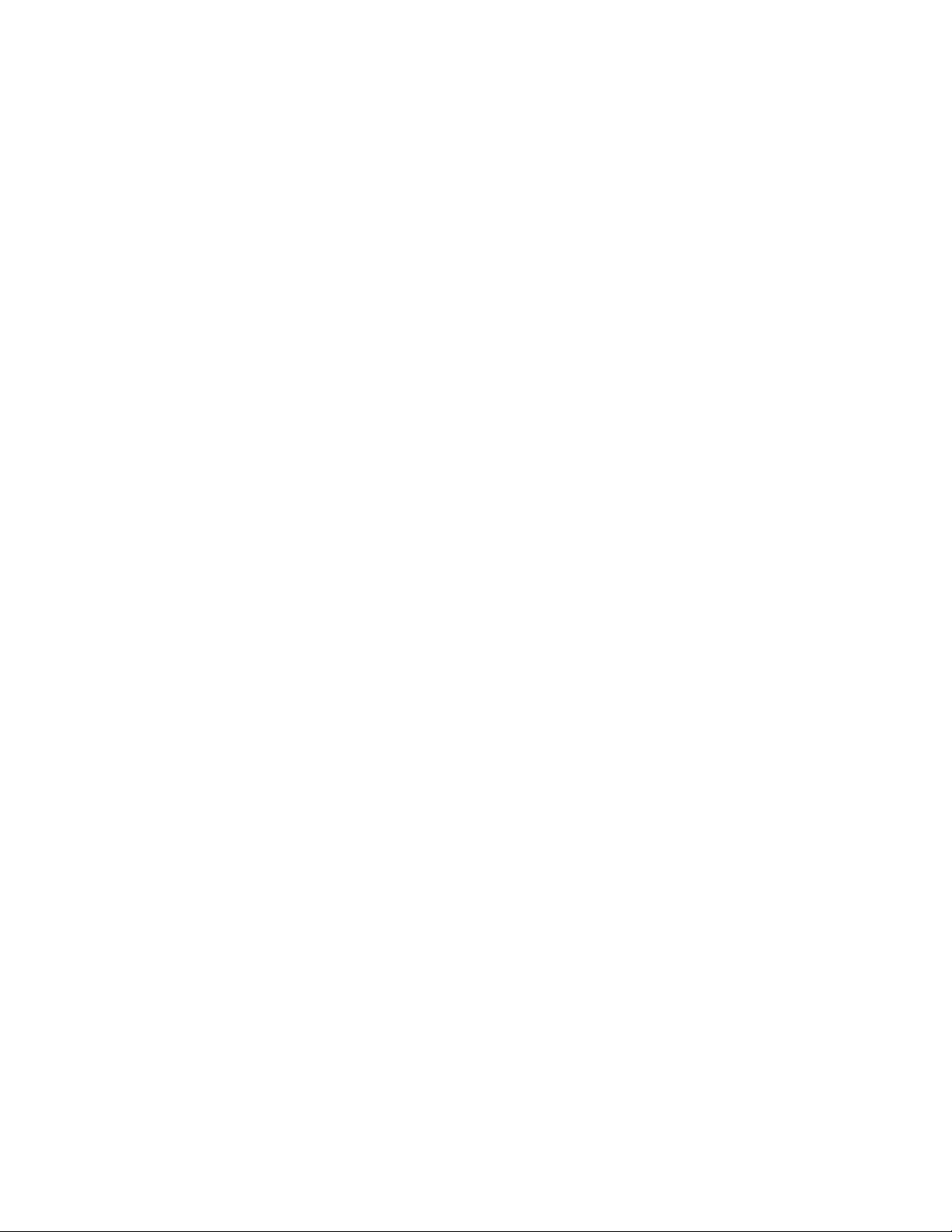
Проблемисустройствотозасъхранение
Изберетесъответниясимптомотследниясписък:
•“НякоииливсичкиустройствазасъхранениелипсватотпрограматаSetupUtility”настраница47
•“Съобщение“NoOperatingSystemFound”илисистематанесестартираотправилнотоустройство
засъхранение”настраница47
НякоииливсичкиустройствазасъхранениелипсватотпрограматаSetupUtility
Симптом:НякоииливсичкиустройствазасъхранениелипсватотпрограматаSetupUtility
Решения:
•Уверетесе,чевсичкикабелинасигналаизахранващикабелинаустройствотозасъхранениеса
свързаниправилно.
•Уверетесе,чекомпютърътеконфигуриранправилно,задаподдържаустройстватазасъхранение.
–АкокомпютърътеоборудванспетустройствазасъхранениеSATA,сеуверете,чееинсталиран
модулзаактивираненаустройствозасъхранениеSATA(отеднодопетустройстваза
съхранение).
–АкокомпютърътеоборудвансустройствазасъхранениеSAS,сеуверете,чееинсталиран
модулзаактивираненаустройствозасъхранениеSAS(отеднодопетустройстваза
съхранение)илиадаптерLSIMegaRAIDSAS.
Съобщение“NoOperatingSystemFound”илисистематанесестартираот
правилнотоустройствозасъхранение
Симптом:Съобщение“NoOperatingSystemFound”илисистематанесестартираотправилното
устройствозасъхранение
Решения:
•Уверетесе,чевсичкикабелинасигналаизахранващикабелинаустройствотозасъхранениеса
свързаниправилно.
•Уверетесе,чеустройствотозасъхранение,откоетосестартиракомпютърът,сенамирав
списъкакатопървостартовоустройствовпрограматаSetupUtility.Вж.“Перманентнапромянана
стартоватапоследователностнаустройства”настраница40
Забележка:Вредкислучаиустройствотозасъхранениеиоперационнатасистемамогатдасе
повредятилиувредят.Втакиваслучаиможедасеналожидаподменитеустройствотозасъхранение.
Вж.Г лава7“Инсталиранеилиподмянанахардуер”настраница57.
.
Проблемисмрежата
Тозиразделпредоставярешениянапроблеми,свързанисработатавмрежа.
ПроблемисEthernetLAN
КомпютърътнеможедасесвържесEthernetLAN
Решения:
•СвържетекабелаотсъединителязаEthernetкъмRJ45съединителянаконцентратора.
•РазрешетефункциятазаEthernetLANвпрограматаSetupUtility.Вж.“Стартираненапрограмата
SetupUtility”настраница35.Следтоваследвайтеинструкциитенаекрана.
•РазрешетеадаптеразаEthernetLAN.
1.ВзависимостотвашатаверсиянаWindowsнаправетеедноотследните:
Г лава6.Отстраняваненанеизправности,диагностикаивъзстановяване47
Page 60
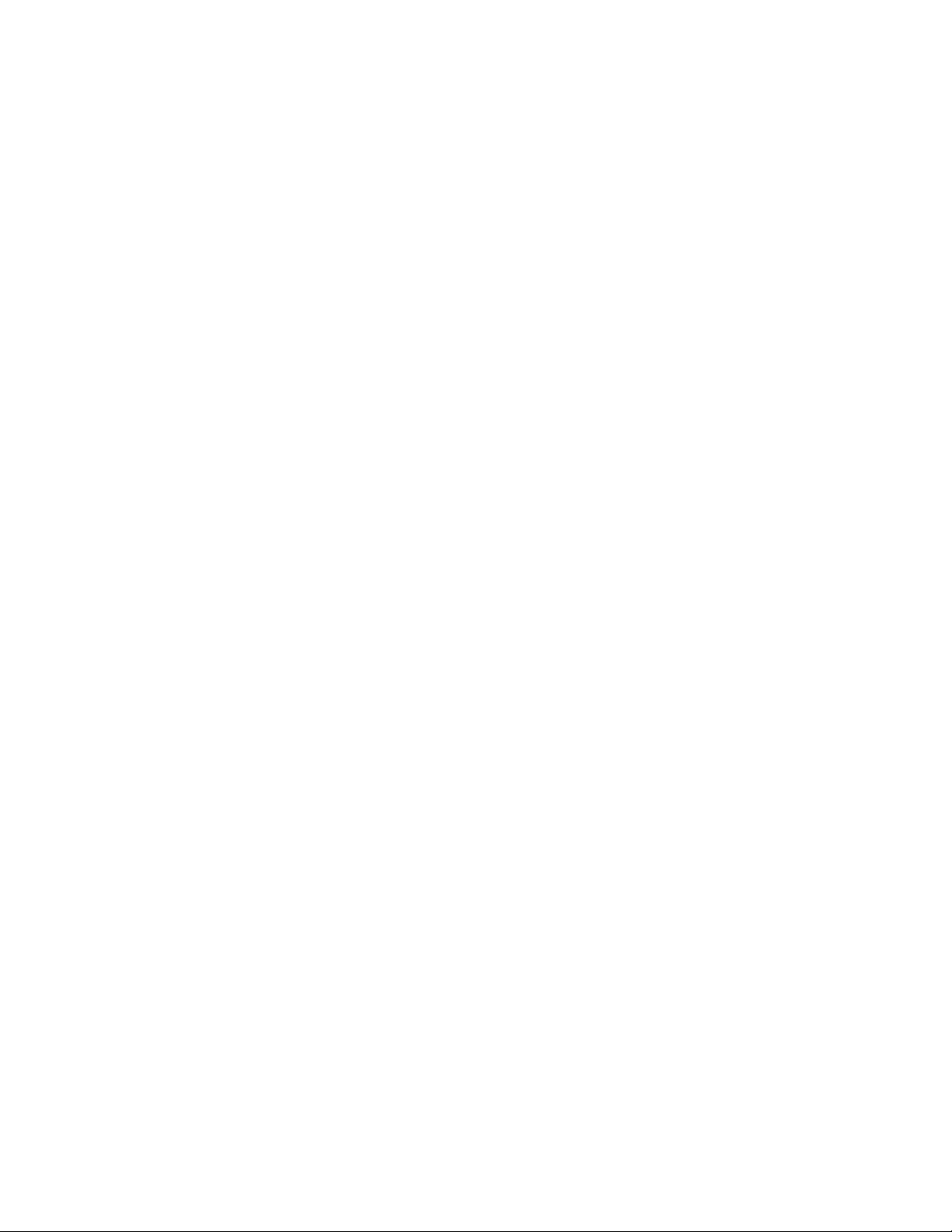
–ЗаWindows7:Щракнетевърхубутона“Старт”,задаотворитеменюто“Старт”.
–ЗаWindows10:Щракнетесдесенбутонвърхубутона“Старт”,задаотворитеконтекстното
меню“Старт”.
2.ЩракнетевърхуКонтроленпанел.Прегледайтеконтролнияпанелспомощтана“Г олеми
икони”или“Малкиикони”,следкоетощракнетевърхуЦентързамрежиисподеляне➙
Промянананастройкитенаадаптера.
3.ЩракнетесдесенбутонвърхуиконатанаадаптеразаEthernetLAN,следкоетощракнете
върхуРазреши.
•АктуализирайтеилипреинсталирайтедрайверазаEthernetLAN.Вж.“Поддържаненакомпютъра
актуализиран”настраница27.
•Инсталирайтецелиямрежовсофтуер,необходимзамрежоватасреда.Попитайтемрежовия
администраторзанеобходимиямрежовсофтуер.
•Задайтесъщиядуплексзапортанапревключвателяиадаптера.Акостеконфигуриралиадаптера
запълендуплекс,проверетедалипортътнапревключвателясъщоеконфигуриранзапълен
дуплекс.Настройванетонагрешниярежимнадуплексможедавлошипроизводителността,да
причинизагубанаданниилидадоведедопрекъсваненавръзката.
КомпютърътмиработисGigabitEthernetиизползвамскоростот1000Mbps,новръзкатае
неуспешнаиливъзникватгрешки
Решение:СвържетемрежовиякабелкъмEthernetсъединителяпосредствомокабеляванекатегория
5и100BASE- Tконцентратор/превключвател(не100BASE-X).
КомпютърътемоделсGigabitEthernet,нонеможедасесвържесмрежатаприскоростот1000
Mbps,асамопри100Mbps
Решения:
•Опитайтесдругкабел.
•Задайтепартньоразавръзканаавтоматичнодоговаряне.
•Настройтепревключвателядаесъвместимс802.3ab(gigabitпомеденкабел).
ФункциятаWakeOnLANнеработи
Решение:РазрешетефункциятаWakeOnLAN(WOL)впрограматаSetupUtility.Вж.“Стартиранена
програматаSetupUtility”настраница35
.Следтоваследвайтеинструкциитенаекрана.
ПроблемсбезжичнатаLAN
Забележка:ФункциятазабезжичнаLANсеподдържасамонанякоимодели.
ФункциятазабезжичнаLANнеработи
Решения:
•РазрешетефункциятазабезжичнаLANвпрограматаSetupUtility.Вж.“Стартираненапрограмата
SetupUtility”настраница35.Следтоваследвайтеинструкциитенаекрана.
•ЗаWindows10разрешетефункциятазабезжичнаLANвнастройкитенаWindows.Щракнетевърху
бутона“Старт”,задаотворитеменюто“Старт”,следкоетощракнетевърхуНастройки➙Мрежа
иинтернет➙Wi-Fi.ВключетефункциятазаWi-Fi.
•РазрешетеадаптеразабезжичнаLAN.
1.ВзависимостотвашатаверсиянаWindowsнаправетеедноотследните:
–ЗаWindows7:Щракнетевърхубутона“Старт”,задаотворитеменюто“Старт”.
–ЗаWindows10:Щракнетесдесенбутонвърхубутона“Старт”,задаотворитеконтекстното
меню“Старт”.
48ThinkCentreM73pРъководствотозапотребителя
Page 61
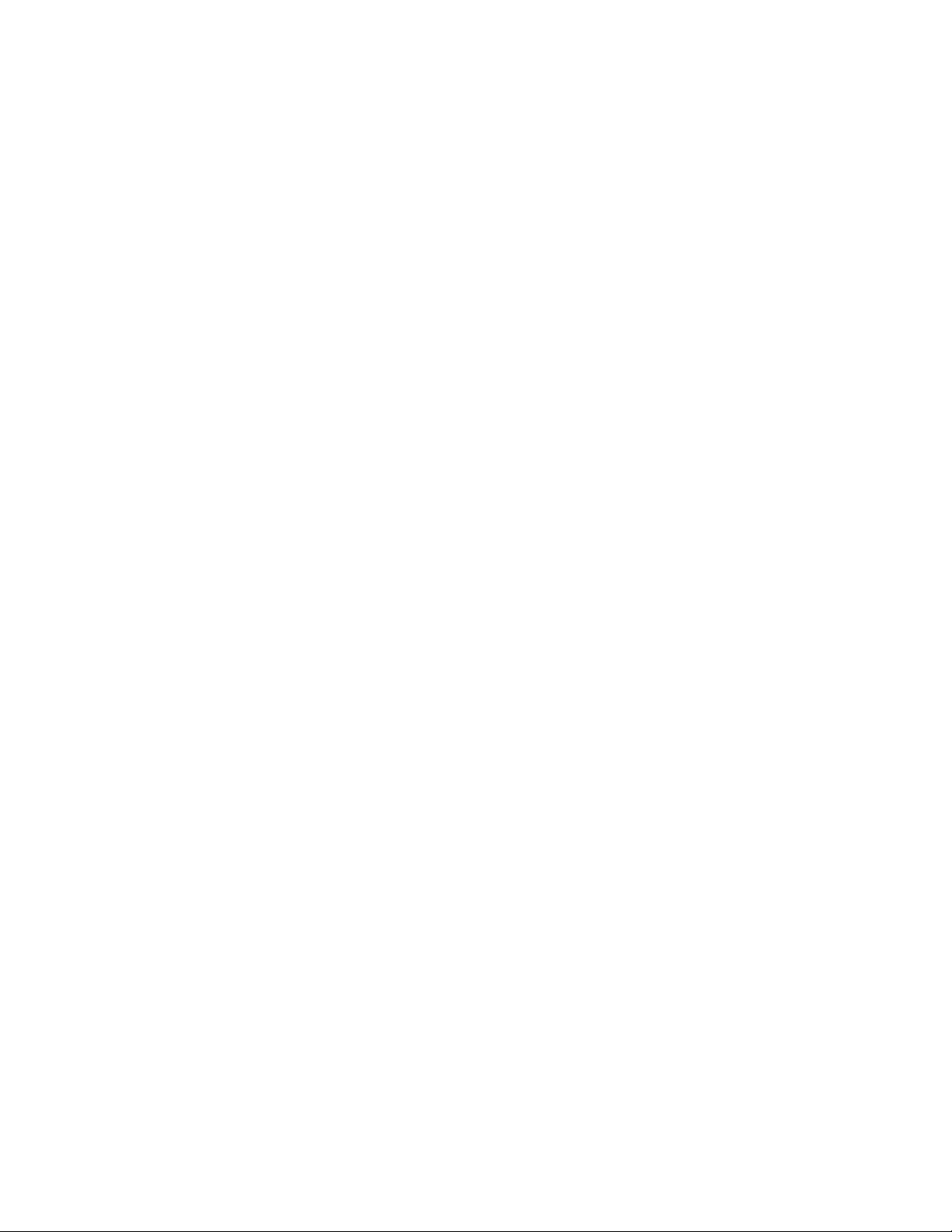
2.ЩракнетевърхуКонтроленпанел.Прегледайтеконтролнияпанелспомощтана“Г олеми
икони”или“Малкиикони”,следкоетощракнетевърхуЦентързамрежиисподеляне➙
Промянананастройкитенаадаптера.
3.ЩракнетесдесенбутонвърхуиконатанаадаптеразабезжичнаLAN,следкоетощракнете
върхуРазреши.
•АктуализирайтеилипреинсталирайтедрайверазабезжичнаLAN.Вж.“Поддържаненакомпютъра
актуализиран”настраница27.
ПроблемисBluetooth
Забележка:ФункциятаBluetoothсеподдържасамонанякоимодели.
ФункциятаBluetoothнеработи
Решения:
•РазрешетефункциятаBluetoothвпрограматаSetupUtility.Вж.“СтартираненапрограматаSetup
Utility”настраница35
•ВключетеBluetoothрадиата.
1.ВзависимостотвашатаверсиянаWindowsнаправетеедноотследните:
–ЗаWindows7:Щракнетевърхубутона“Старт”,задаотворитеменюто“Старт”.Щракнетес
десенбутонвърхуКомпютър,следкоетощракнетевърхуСвойства.
–ЗаWindows10:Щракнетесдесенбутонвърхубутона“Старт”,задаотворитеконтекстното
меню“Старт”.
2.ЩракнетевърхуДиспечернаустройства.Въведетепаролатанаадминистраторили
потвърдете,акополучитеподкана.
3.ЩракнетесдесенбутонвърхуBluetoothрадиаподBluetoothрадиа,следкоетощракнете
върхуРазреши.
•РазрешетеадаптеразаBluetooth.
1.ВзависимостотвашатаверсиянаWindowsнаправетеедноотследните:
.Следтоваследвайтеинструкциитенаекрана.
–ЗаWindows7:Щракнетевърхубутона“Старт”,задаотворитеменюто“Старт”.
–ЗаWindows10:Щракнетесдесенбутонвърхубутона“Старт”,задаотворитеконтекстното
меню“Старт”.
2.ЩракнетевърхуКонтроленпанел.Прегледайтеконтролнияпанелспомощтана“Г олеми
икони”или“Малкиикони”,следкоетощракнетевърхуЦентързамрежиисподеляне➙
Промянананастройкитенаадаптера.
3.ЩракнетесдесенбутонвърхуиконатанаадаптеразаBluetooth,следкоетощракнетевърху
Разреши.
•АктуализирайтеилипреинсталирайтедрайверазаBluetooth.Вж.“Поддържаненакомпютъра
актуализиран”настраница27.
ОтBluetoothслушалкитенесечувазвук
Решение:ЗадайтеBluetoothслушалкитекатоустройствопоподразбиране.
1.Излезтеотприложението,коетоизползвазвуковотоустройство(например,WindowsMedia
Player).
2.ЩракнетесдесенбутонвърхуиконатазасиланазвукавобласттазауведомяваненаWindowsв
лентатаназадачите.
Забележка:АкоиконатазасиланазвуканесепоказвавобласттазауведомяваненаWindows,
добаветеиконатавобласттазауведомяване.Вж.“Добавяненаиконавобласттазауведомяване
наWindows”настраница17.
Г лава6.Отстраняваненанеизправности,диагностикаивъзстановяване49
Page 62

3.ЩракнетевърхуУстройствазавъзпроизвеждане.
4.Акоизползватепрофилазаслушалки,изберетеАудиоотBluetoothсвободниръце,следкоето
щракнетевърхуЗадайпоподразбиране.АкоизползватеAVпрофила,изберетеСтереоаудио,
следкоетощракнетевърхуЗадайпоподразбиране.
5.ЩракнетевърхуOK.
Проблемиспроизводителността
Тозиразделпредоставярешениянапроблеми,свързаниспроизводителносттанакомпютъра.
Прекомеренбройфрагментиранифайлове
Решение:Използвайтефункциятазадефрагментираненадискаилизаоптимизираненадискана
Windows,задаизчиститефайловете.
Забележка:Взависимостотразмеранаустройстватазасъхранениеиобемаданни,съхраненина
тях,процесътнадефрагментираненадискаможедаотнеменяколкочаса.
1.Затворетевсичкиотворенипрограмиипрозорци.
2.Щракнетевърхубутона“Старт”,задаотворитеменюто“Старт”.
3.ВзависимостотвашатаверсиянаWindowsнаправетеедноотследните:
•ЗаWindows7:ЩракнетевърхуКомпютър.
•ЗаWindows10:ЩракнетевърхуФайловмениджър➙Тозикомпютър.
4.ЩракнетесдесенбутонвърхуустройствоC,следкоетощракнетевърхуСвойства.
5.ЩракнетевърхуразделаИнструменти.
6.ВзависимостотвашатаверсиянаWindowsнаправетеедноотследните:
•ЗаWindows7:ЩракнетевърхуДефрагментиранесега.
•ЗаWindows10:ЩракнетевърхуОптимизиране.Изберетежеланотоустройство,следкоето
щракнетевърхуОптимизиране.
7.Следвайтеинструкциитенаекрана.
Недостатъчносвободномястонаустройствотозасъхранение
Решения:Освободетемястонаустройствотозасъхранение.
•Изчистетепапка“Входящи”ипапкитесизпратенииизтритиелементивприложениетоза
електроннапоща.
•ИзчистетеустройствоC.
1.Щракнетевърхубутона“Старт”,задаотворитеменюто“Старт”.
2.ВзависимостотвашатаверсиянаWindowsнаправетеедноотследните:
–ЗаWindows7:ЩракнетевърхуКомпютър.
–ЗаWindows10:ЩракнетевърхуФайловмениджър➙Т озикомпютър.
3.ЩракнетесдесенбутонвърхуустройствоC,следкоетощракнетевърхуСвойства.
4.Проверетеколичествотосвободномясто,следкоетощракнетевърхуПочистваненадиска.
5.Показвасесписъкскатегорииненужнифайлове.Изберетевсякакатегорияфайлове,която
искатедаизтриете,следкоетощракнетевърхуOK.
•ИзключетенякоикомпонентинаWindowsилипремахнетенякоиненужнипрограми.
1.ВзависимостотвашатаверсиянаWindowsнаправетеедноотследните:
–ЗаWindows7:Щракнетевърхубутона“Старт”,задаотворитеменюто“Старт”.
50ThinkCentreM73pРъководствотозапотребителя
Page 63

–ЗаWindows10:Щракнетесдесенбутонвърхубутона“Старт”,задаотворитеконтекстното
меню“Старт”.
2.ЩракнетевърхуКонтроленпанел.Прегледайтеконтролнияпанелспомощтана“Г олеми
икони”или“Малкиикони”,следкоетощракнетевърхуПрограмиикомпоненти.
3.Направетеедноотследните:
–ЗадаизключитенякоикомпонентинаWindows,щракнетевърхуВключванеиизключване
накомпонентинаWindows.Следвайтеинструкциитенаекрана.
–Задапремахнетенякоиненужнипрограми,изберетежеланатапрограмазапремахване,
следкоетощракнетевърхуДеинсталиране/ПромянаилиДеинсталиране.
Недостатъчносвободномястовпаметта
Решения:
•Щракнетесдесенбутонвърхупразнаобластвлентатаназадачитеиотворетедиспечерана
задачи.Следтовапрекратетенякоизадачи,коитонеизвършвате.
•Инсталирайтедопълнителнимодулинапаметта.Вж.Г лава7“Инсталиранеилиподмянана
хардуер”настраница57
http://www.lenovo.com.
.Зазакупуваненамодулинапаметтапосетете
Серийниятсъединителнеедостъпен
Решения:
•Свържетесерийниякабелправилнокъмсерийниясъединителнакомпютъраикъмсерийното
устройство.Акосерийнотоустройстворазполагасъссобствензахранващкабел,свържете
захранващиякабелкъмзаземенелектрическиконтакт.
•Включетесерийнотоустройствоигосвържетесинтернет.
•Инсталирайтевсичкиприложнипрограми,предоставенисъссерийнотоустройство.Заповече
информацияпрегледайтедокументацията,предоставенасъссерийнотоустройство.
•Акостедобавилиединадаптернасерийниясъединител,инсталирайтеадаптераправилно.
НямадостъпдоUSBсъединителите
Решения:
•СвържетеUSBкабелаотUSBсъединителякъмUSBустройството.АкоUSBустройството
разполагасъссобствензахранващкабел,свържетезахранващиякабелкъмзаземенелектрически
контакт.
•ВключетеUSBустройствотоигосвържетесинтернет.
•Инсталирайтевсичкидрайверинаустройстваилиприложнипрограми,предоставенисUSB
устройството.Заповечеинформацияпрегледайтедокументацията,предоставенасUSB
устройството.
•ОткачетеисвържетеотновоUSBсъединителя,заданулиратеUSBустройството.
Проблемисъссофтуераидрайверите
Тозиразделпредоставярешениянапроблеми,свързанисъссофтуераидрайверите.
Занякоипрограмидатитенемогатдасесортиратвправилнияред
Решение:Някоипрограми,създаденипреди2000г .,използватсамопоследнитедвецифринададена
годиназасортираненадатите,катосеприема,чепървитедвецифриса19.Вследствиенатова
Г лава6.Отстраняваненанеизправности,диагностикаивъзстановяване51
Page 64

датитенемогатдасесортиратвправилнияредвнашидни.Попитайтепроизводителянасофтуера
далисаналичниобновления.Многопроизводителинасофтуерпредоставятобновлениявинтернет .
Някоиприложнипрограминеработятспоредочакванията
Решения:
1.Проверетедалипроблемътепричиненотприложнапрограма.
a.Уверетесе,чесофтуерътесъвместимскомпютъра.Заповечеподробностипрегледайте
информацията,предоставенасъссофтуера.
b.Проверетедалидругсофтуерработиправилнонакомпютъра.
c.Проверетедалисофтуерът,койтоизползвате,работинадругкомпютър.
2.Акопроблемътепричиненотприложнапрограма:
•Вижтепечатнатадокументация,предоставенаспрограмата,илисистематазапомощна
програмата.
•Актуализирайтепрограмата.Вж.“Поддържаненакомпютъраактуализиран”настраница27.
•Деинсталирайтепрограматаиследтоваяпреинсталирайте.Задаизтеглитепредварително
инсталиранапрограманавашиякомпютър,посететеhttp://www.lenovo.com/supportи
следвайтеинструкциитенаекрана.
Устройствонеработинормалнопорадипроблемисдрайверанаустройството
Решение:Актуализирайтедрайверанаустройството.Вж.“Поддържаненакомпютъраактуализиран”
настраница27.
Диагностика
Забележка:АкоизползватеоперационнасистемаWindows,различнаотWindows7илиWindows10,
посететеhttp://www.lenovo.com/diagsзаинформациятаотноснодиагностикатазавашиякомпютър.
Диагностичнатапрограмасеизползва,задатествахардуерникомпонентинавашиякомпютър.
Диагностичнатапрограмаможесъщотакадаотчитауправляваниотоперационнатасистема
настройки,коитопречатнакомпютърадаработиправилно.
LenovoSolutionCenter
ПрограматаLenovoSolutionCenterепредварителноинсталиранатадиагностичнапрограмана
вашиякомпютър.Програматавипозволявадаотстраняватенеизправностиидаразрешавате
проблемискомпютъра.Тякомбинирадиагностичнитестове,събираненаинформациязасистемата,
състояниеназащитатаиинформациязаподдръжката,кактоитънкостиисъветизамаксимална
производителностнасистемата.
ЗадаотворитепрограматаLenovoSolutionCenter,вж.“Осъществяваненадостъпдопрограма
накомпютъра”настраница13
систематазапомощнапрограмата.
АконеможетедаизолиратеипоправитепроблемасамиследизпълнениетонаLenovoSolution
Center,запишетеиотпечатайтесъздаденитеотпрограматарегистрационнифайлове.Можеда
сенуждаетеотрегистрационнитефайлове,когаторазговарятеспредставителнатехническата
поддръжканаLenovo.
.Заповечеинформацияотносноизползванетонапрограматавж.
Информациязавъзстановяване
Тозиразделосигуряваинструкциизатовакакдавъзстановитеоперационнатасисистема.
52ThinkCentreM73pРъководствотозапотребителя
Page 65

Забележка:Акодаденоустройствонеработинормалноследвъзстановяваненаоперационната
система,актуализирайтедрайверанаустройството.Вж.“Поддържаненакомпютъраактуализиран”
настраница27.
ИнформациязавъзстановяванезаWindows7
ЗадавъзстановитевашатаоперационнасистемаWindows7,използвайтеследнитерешения:
•ИзползвайтерешениятазавъзстановяваненаWindows.
–Използвайте“Възстановяваненасистемата”,задавъзстановитесистемнитефайловеи
настройкидопо-раненмомент.
1.Щракнетевърхубутона“Старт”,задаотворитеменюто“Старт”.
2.ЩракнетевърхуКонтроленпанел.Прегледайтеконтролнияпанелспомощтана“Г олеми
икони”или“Малкиикони”,следкоетощракнетевърхуВъзстановяване➙Възстановяване
насистемата.
3.Следвайтеинструкциитенаекрана.
–ИзползвайтесредатазавъзстановяваненаWindows,катонаправитеедноотследните:
–Следняколкопоследователнинеуспешниопитазастартиранесредатазавъзстановяване
наWindowsможедасестартираавтоматично.Следвайтеинструкциитенаекрана,зада
изберетеподходящоторешениезавъзстановяване.
–Включетеилирестартирайтекомпютъра.Следтованатискайтеиосвобождавайтеклавиша
F8неколкократно,докатонесеотворипрозорецът“Допълнителниопциизастартиране”.
ИзберетеПоправяненавашиякомпютър,натиснетеEnterиследвайтеинструкциитена
екрана,задаизберетеподходящоторешениезавъзстановяване.
Забележка:НанякоиклавиатуриможедасеналожиданатиснетеFn+F8,задаотворите
прозореца“Допълнителниопциизастартиране”.
•ИзползвайтепрограматаRescueandRecovery,задавъзстановитеустройствотозасъхранениеот
архивнокопие,иливъзстановетеустройствоCдофабричнитенастройкипоподразбиране.
Забележки:
–ВзависимостотмоделанакомпютърапрограматаRescueandRecoveryможеданееналична,
освенаконестеяинсталиралиръчнопо-рано.
–АкоизползватепрограматаRescueandRecoveryзавъзстановяваненаустройствотоза
съхранениеотархивнокопие,уверетесе,честеархивиралиданнитесипо-раноспрограмата.
ЗадаизползватепрограматаRescueandRecovery,направетеедноотследните:
–ОтворетепрограматаRescueandRecovery.Вж.“Осъществяваненадостъпдопрограмана
компютъра”настраница13
систематазапомощнапрограмата.
–ОтворетеработнотопространствонаRescueandRecovery.
1.Изключетевашиякомпютър.НатиснетеизадръжтеклавишаEnterиследтовавключете
компютъра.ОсвободетеклавишаEnter,когатосепокажеStartupInterruptMenu.Следтова
натиснетеF11,задаотворитеработнотопространствонаRescueandRecovery.
2.АкоработнотопространствонаRescueandRecoveryнесеотвори,използвайтеспасителния
носител,койтостесъздалипо-рано,заразрешаваненапроблема.Изберетеспасителния
носителкатоустройствозастартиране.Вж.“Избираненавременностартовоустройство”
настраница40
пространствонаRescueandRecovery.Следвайтеинструкциитенаекрана.
.Когатоспасителниятносителсестартира,сеотваряработното
.Заповечеинформацияотносноизползванетонапрограматавж.
Г лава6.Отстраняваненанеизправности,диагностикаивъзстановяване53
Page 66
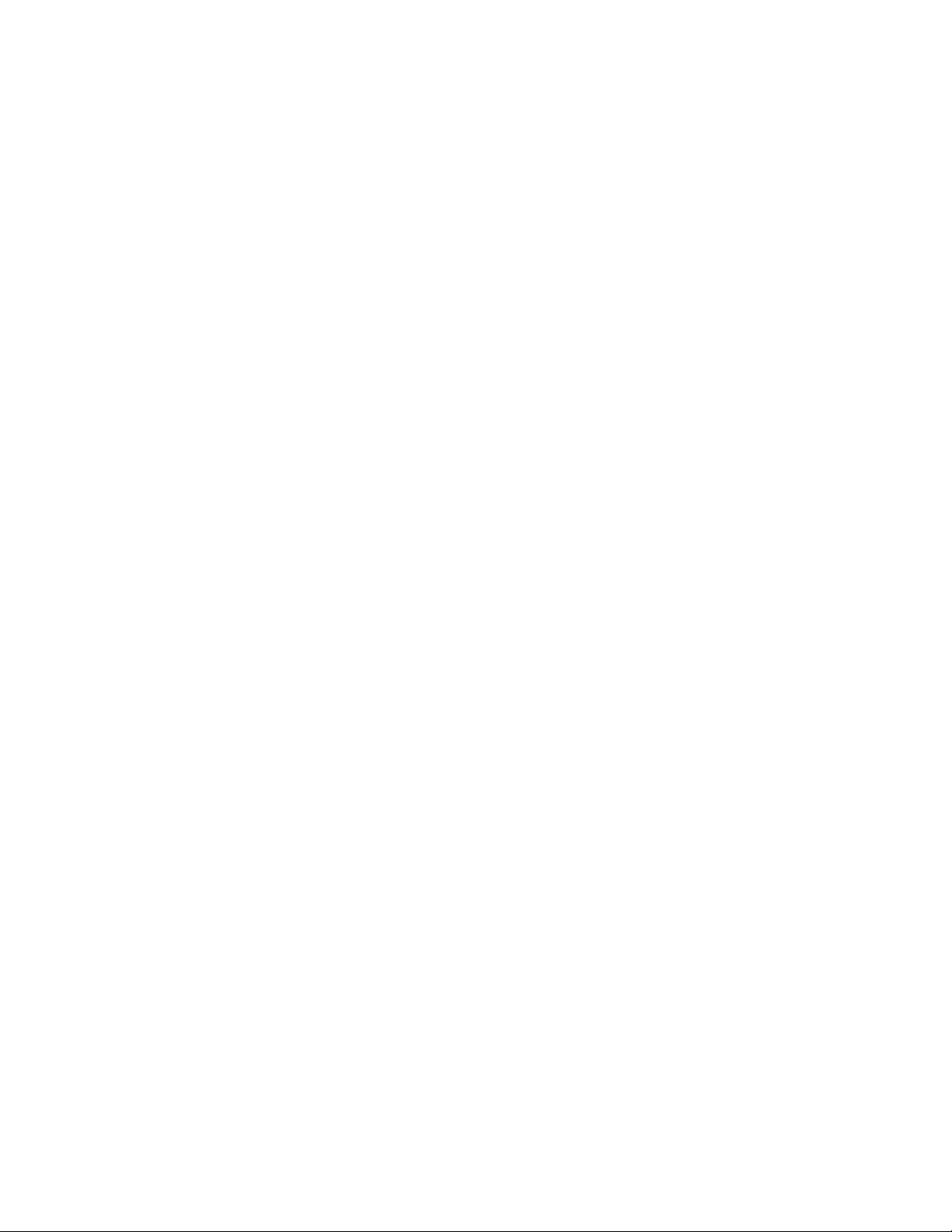
•Използвайтеносителязавъзстановяване,койтостесъздалипо-раноспрограматаCreateRecovery
Media,задавъзстановитесамоустройствоCилицялотоустройствозасъхранениедофабричните
настройкипоподразбиране.
Забележка:Задасъздадетеносителзавъзстановяване,вж.“Процедуризадобраподдръжка”
настраница26
1.Изберетеносителязавъзстановяванекатоустройствозастартиране.Вж.“Избиранена
временностартовоустройство”настраница40.
2.Следвайтеинструкциитенаекрана,задаизберетеподходящоторешениезавъзстановяване.
•Използвайтекомплектадисковезавъзстановяване,предоставенотLenovo,задавъзстановите
цялотоустройствозасъхранениедофабричнитенастройкипоподразбиране.
–Акокомпютърътвисепредоставяскомплектадисковезавъзстановяване,следвайте
инструкциите,доставенискомплектадискове.
–Акокомпютърътвинесепредоставяскомплектадисковезавъзстановяване,свържете
сесцентъразаподдръжканаклиентинаLenovo,задапоръчатекомплектдисковеза
възстановяване.ЗасписъкстелефоннитеномеразаподдръжканаLenovoпосетете
http://www.lenovo.com/support/phone.Аконенамиратетелефоннияномерзаподдръжказа
вашатастранаилирегион,свържетесесвашиятърговецнаLenovo.
.
ИнформациязавъзстановяванезаWindows10
ЗадавъзстановитевашатаоперационнасистемаWindows10,използвайтеследнитерешения:
•ИзползвайтерешениятазавъзстановяваненаWindows.
–ИзползвайтерешениятазавъзстановяваневнастройкитенаWindows.
1.Щракнетевърхубутона“Старт”,задаотворитеменюто“Старт”.
2.ЩракнетевърхуНастройки➙Актуализацияизащита➙Възстановяване.
3.Изберетеподходящоторешениезавъзстановяване,катоследватеинструкциитенаекрана.
–Използвайте“Възстановяваненасистемата”,задавъзстановитесистемнитефайловеи
настройкидопо-раненмомент.
1.Щракнетесдесенбутонвърхубутона“Старт”,задаотворитеконтекстнотоменю“Старт”.
2.ЩракнетевърхуКонтроленпанел.Прегледайтеконтролнияпанелспомощтана“Г олеми
икони”или“Малкиикони”,следкоетощракнетевърхуВъзстановяване➙Възстановяване
насистемата.
3.Следвайтеинструкциитенаекрана.
–Използвайтеинструмента“Файловахронология”,задавъзстановитефайловетесиотархивно
копие.
Забележка:Акоизползватеинструмента“Файловахронология”завъзстановяванена
файловетевиотархивнокопие,уверетесе,честеархивиралиданнитесипо-ранос
инструмента.
1.Щракнетесдесенбутонвърхубутона“Старт”,задаотворитеконтекстнотоменю“Старт”.
2.ЩракнетевърхуКонтроленпанел.Прегледайтеконтролнияпанелспомощтана
“Г олемиикони”или“Малкиикони”,следкоетощракнетевърхуФайловахронология➙
Възстановяваненаличнифайлове.
3.Следвайтеинструкциитенаекрана.
–ИзползвайтесредатазавъзстановяваненаWindows,катонаправитеедноотследните:
54ThinkCentreM73pРъководствотозапотребителя
Page 67

–Следняколкопоследователнинеуспешниопитазастартиранесредатазавъзстановяване
наWindowsможедасестартираавтоматично.Следвайтеинструкциитенаекрана,зада
изберетеподходящоторешениезавъзстановяване.
–Изберетеносителязавъзстановяване,койтостесъздалипо-раносинструментанаWindows,
катоустройствозастартиране.Вж.“Избираненавременностартовоустройство”на
страница40
.Следтоваизпълнетеинструкциитенаекрана,задаизберетеподходящото
решениезавъзстановяване.
Забележка:Задасъздадетеносителзавъзстановяване,вж.“Процедуризадобра
поддръжка”настраница26
.
•ИзползвайтеUSBключазавъзстановяване,предоставенотLenovo,задавъзстановитецялото
устройствозасъхранениедофабричнитенастройкипоподразбиране.
–АкокомпютърътвисепредоставясUSBключзавъзстановяване,следвайтеинструкциите,
доставенисUSBключа.
–АкокомпютърътвинесепредоставясUSBключзавъзстановяване,свържетесесцентъраза
поддръжканаклиентинаLenovo,задапоръчатеUSBключзавъзстановяване.Засписъкс
телефоннитеномеразаподдръжканаLenovoпосететеhttp://www.lenovo.com/support/phone.
Аконенамиратетелефоннияномерзаподдръжказавашатастранаилирегион,свържетесес
вашиятърговецнаLenovo.
Г лава6.Отстраняваненанеизправности,диагностикаивъзстановяване55
Page 68

56ThinkCentreM73pРъководствотозапотребителя
Page 69

Г лава7.Инсталиранеилиподмянанахардуер
Тазиглавасъдържаследнитетеми:
•“Боравенесчувствителникъмстатичензарядустройства”настраница57
•“Инсталиранеилиподмянанахардуер”настраница57
Боравенесчувствителникъмстатичензарядустройства
Неотваряйтеантистатичнатаопаковка,съдържащановатачаст,докатонесвалитедефектнатачаст
инестеготовидаинсталиратеноватачаст .Статичнотоелектричество,макарибезвреднозавас,
можесериознодаповредикомпютърнитекомпонентиичасти.
Когатоборавитесчастиисдругикомпютърникомпоненти,вземетеследнитепредпазнимерки,зада
избегнетеповредаотстатичноелектричество:
•Ограничетедвижениятаси.Движениятамогатдапричинятнатрупваненастатичензарядоколо
вас.
•Винагибораветевнимателносчастиидругикомпютърникомпоненти.ХващайтеPCI/PCI-Express
картите,модулитенапаметта,дъннитеплаткиимикропроцесоритезаръбовете.Недопирайте
изложенипроводници.
•Непозволявайтедругидадопиратчаститеидругитекомпютърникомпоненти.
•Допретеантистатичнатаопаковка,съдържащачастта,дометалниякапакнагнездозаразширение
илидруганебоядисанаметалнаповърхностнакомпютъразапонедвесекунди.Тованамалява
статичнотоелектричествоотопаковкатаиоттялотовипредиинсталиранеилиподмянанановата
част.
•Когатоевъзможно,премахнетеноватачастотантистатичнатаопаковкаияинсталирайте
директновкомпютъра,бездаяоставятеникъде.Когатотованеевъзможно,поставете
антистатичнатаопаковка,вкоятоедоставеначастта,нагладкаиравнаповърхностипоставете
часттавърхуопаковката.
•Непоставяйтечасттанакапаканакомпютъраилинадругаметалнаповърхност.
Инсталиранеилиподмянанахардуер
Тозиразделосигуряваинструкциикакдаинсталиратеилиподменятехардуернавашиякомпютър.
Можетедаразширитеспособноститенавашиякомпютъридагоподдържатечрезинсталиранеили
подмянанахардуер.
Внимание:Неотваряйтекомпютърасиинеопитвайтедагопоправяте,предидастепрочелии
осмислили“Прочететепърво:Важнаинформациязабезопасност”настраницаv.
Забележки:
•Взависимостотмоделанакомпютъранякоиотхардуернитечастивтозиразделможедане
саналични.
•ИзползвайтесамопредоставениотLenovoкомпютърничасти.
•Когатоинсталиратеилиподменятеопция,използвайтеподходящитеинструкциивтозираздел
наредсинструкциите,коитопридружаватопцията.
•ВповечетосветовнирегиониLenovoизисквавръщанетонадефектнатаCRU.Информацияпо
въпросащеседостависCRUилиняколкодниследдоставкатанаCRU.
©CopyrightLenovo2015
57
Page 70

Инсталираненавъншниопции
Можетедасвържетекъмвашиякомпютървъншниопциикатовъншнивисокоговорители,принтер
илискенер.Занякоивъншниопциитрябвадаинсталиратедопълнителенсофтуервдобавка
къмосъществяванетонафизическотосвързване.Когатоинсталиратевъншнаопция,вижте
“Местоположениянахардуера”настраница1
Използвайтеинструкциите,доставенисопцията,заданаправитесвързванетоизадаинсталирате
необходимитезаопциятасофтуерилидрайверинаустройства.
задаидентифициратеизискваниясъединител.
Премахваненакапаканакомпютъра
Внимание:Неотваряйтекомпютърасиинеопитвайтедагопоправяте,предидастепрочелии
осмислили“Прочететепърво:Важнаинформациязабезопасност”настраницаv.
ПРЕДУПРЕЖДЕНИЕ:
Предидаотворитекапаканакомпютъра,изключетекомпютъраиизчакайтеняколкоминути,
докатосеохлади.
Задапремахнетекапаканакомпютъра,направетеследното:
1.Отстранетевсякаквиносителиотустройстватаиизключетевсичкисвързаниустройстваи
компютъра.Послеизключетевсичкизахранващикабелиотмрежовитеконтактииизключете
всичкисвързаникъмкомпютъракабели.
2.Отключетевсякаквизаключващиустройства,коитопридържаткапаканакомпютъра.
3.Премахнетедватавинта,коитофиксираткапаканакомпютъра.Послеплъзнетекапакакъм
заднатастрананакомпютъра,задагопремахнете.
Фигура9.Премахваненакапаканакомпютъра
58ThinkCentreM73pРъководствотозапотребителя
Page 71

Подмянанапреднияпанел
Внимание:Неотваряйтекомпютърасиинеопитвайтедагопоправяте,предидастепрочелии
осмислили“Прочететепърво:Важнаинформациязабезопасност”настраницаv.
Задаподменитепреднияпанел,направетеследното:
1.Отстранетевсякаквиносителиотустройстватаиизключетевсичкисвързаниустройстваи
компютъра.Послеизключетевсичкизахранващикабелиотмрежовитеконтактииизключете
всичкисвързаникъмкомпютъракабели.
2.Свалетекапаканакомпютъра.Вж.“Премахваненакапаканакомпютъра”настраница58.
3.Свалетепреднияпанел,катоосвободитетритепластмасовизъбецаизавъртитепреднияпанел
навън.
Фигура10.Сваляненапреднияпанел
4.Задаинсталиратеотновопреднияпанел,подравнететритепластмасовизъбчетаотдясната
странанапреднияпанелсъссъответнитеотворившасито.Следтовазавъртетепреднияпанел
навътре,докатощракненамястотосиотляватастрана.
Какводанаправитепосле:
•Задаработитесдругхардуеренкомпонент ,идетенасъответнияраздел.
•Задазавършитеинсталиранетоилиподмяната,идетена“Завършваненаподмянатаначасти”
настраница80.
ПодмянанаPCI/PCI-Expressкарта
Внимание:Неотваряйтекомпютърасиинеопитвайтедагопоправяте,предидастепрочелии
осмислили“Прочететепърво:Важнаинформациязабезопасност”настраницаv.
ЗадаподменитеPCI/PCI-Expressкарта,направетеследното:
Г лава7.Инсталиранеилиподмянанахардуер59
Page 72

1.Отстранетевсякаквиносителиотустройстватаиизключетевсичкисвързаниустройстваи
компютъра.Послеизключетевсичкизахранващикабелиотмрежовитеконтактииизключете
всичкисвързаникъмкомпютъракабели.
2.Свалетекапаканакомпютъра.Вж.“Премахваненакапаканакомпютъра”настраница58.
3.НамеретеPCI/PCI-Expressкартата,коятоискатедаподмените.PCI/PCI-Expressкартитеса
инсталиранивгнездатазаPCI/PCI-Expressкартинадъннатаплатка.Вж.“Частинадънната
платка”настраница7.
4.Взаднатачастнакомпютъраотстранетевинта,койтофиксиралостчетозакартатаPCIExpress.
Фигура11.Отстраняваненавинта,койтопридържалостчетозакартатаPCIExpress
60ThinkCentreM73pРъководствотозапотребителя
Page 73

5.Хванетеинсталиранатакартаивнимателнояизвадетеотгнездото.
Фигура12.ПремахваненакартаPCI/PCI-Express
Забележки:
•Картатапасваплътнонагнездотозакарта.Акоенеобходимо,редувайтеусилиятаза
преместванепомалковърхувсякастрананакартата,докатояосвободитеотгнездотоза
карта.
•Акокартатаефиксирананамястотосиотпридържащолостче,натиснетелостчето1,кактое
показано,задагоосвободите.Хванетекартатаивнимателнояиздърпайтеотгнездото.
6.ИнсталирайтеноватаPCI/PCI-ExpressкартавсъответнотогнездозаPCI/PCI-Expressкартана
дъннатаплатка.Вж.“Частинадъннатаплатка”настраница7
.
Забележка:АкоинсталиратеграфичнакартаPCIExpressx16,уверетесе,чепридържащите
скобинагнездотозапаметсазатворени,предидаинсталиратеграфичнатакарта.
Г лава7.Инсталиранеилиподмянанахардуер61
Page 74

7.Завъртетелостчетонакартатадозатвореноположение,задафиксиратеPCI/PCI-Express
картата.
Фигура13.ИнсталираненаPCI/PCI-Expressкарта
8.Поставетеповторноновиявинт,задафиксирателостчетозакартатаPCIExpressнамястотому .
Какводанаправитепосле:
•Задаработитесдругхардуеренкомпонент ,идетенасъответнияраздел.
•Задазавършитеинсталиранетоилиподмяната,идетена“Завършваненаподмянатаначасти”
настраница80
.
Подмянанамодулпамет
Внимание:Неотваряйтекомпютърасиинеопитвайтедагопоправяте,предидастепрочелии
осмислили“Прочететепърво:Важнаинформациязабезопасност”настраницаv.
Втаблицатапо-долуедаденаинформацияотносноправилатазаинсталираненамодуласпамет,
коитотрябвадаследватеприинсталиранеилипремахваненамодулспамет .Смаркировката“X”
саобозначенигнездатазапамет ,вкоитодасеинсталиратмодулитепаметвразличнитеситуации.
Цифрите1,2,3и4показватпоследователносттанаинсталиране.Занамиранетонагнездатаза
модулитеспаметвж.“Частинадъннатаплатка”настраница7
UDIMMDIMM1DIMM2DIMM3DIMM4
ЕдинUDIMMX
ДваUDIMMX,1X,2
ТриUDIMMX,3X,1X,2
ЧетириUDIMMX,3X,1X,4X,2
.
62ThinkCentreM73pРъководствотозапотребителя
Page 75

Задаподменитедаденмодулпамет,направетеследното:
1.Отстранетевсякаквиносителиотустройстватаиизключетевсичкисвързаниустройстваи
компютъра.Послеизключетевсичкизахранващикабелиотмрежовитеконтактииизключете
всичкисвързаникъмкомпютъракабели.
2.Свалетекапаканакомпютъра.Вж.“Премахваненакапаканакомпютъра”настраница58.
3.Намеретемодуланапаметта,койтоискатедаподмените.Модулитенапаметтасаинсталиранив
гнездатазапаметнадъннатаплатка.Вж.“Частинадъннатаплатка”настраница7
.
4.Премахнетевсичкичасти,коитомогатдаблокиратдостъпавидомодуланапаметта.В
зависимостотмоделанавашиякомпютърможедасеналожидапремахнетеPCIExpressx16
графичнатакартазапо-лесендостъпдомодуланапаметта.Вж.“ПодмянанаPCI/PCI-Express
карта”настраница59.
5.Отворетепридържащитескобиивнимателноиздърпайтемодуласпаметотгнездотозапамет .
Фигура14.Подмянанамодулпамет
6.Разположетеновиямодулнапаметтанадсъответнотогнездозапамет .Проверетедалижлебът
1намодуласпаметсеподравняваправилносъсзъбецанагнездото2надъннатаплатка.
Натиснетемодулапаметправонадолувгнездото,докатопридържащитескобисезатворят .
Фигура15.Инсталираненамодулпамет
7.ИнсталирайтеобратноPCIExpressx16графичнатакарта,акостеяпремахнали.Вж.“Подмяна
наPCI/PCI-Expressкарта”настраница59.
Какводанаправитепосле:
•Задаработитесдругхардуеренкомпонент ,идетенасъответнияраздел.
Г лава7.Инсталиранеилиподмянанахардуер63
Page 76

•Задазавършитеинсталиранетоилиподмяната,идетена“Завършваненаподмянатаначасти”
настраница80
.
Подмянанаоптичнотоустройство
Внимание:Неотваряйтекомпютърасиинеопитвайтедагопоправяте,предидастепрочелии
осмислили“Прочететепърво:Важнаинформациязабезопасност”настраницаv.
Задаподменитеоптичнотоустройство,направетеследното:
1.Отстранетевсякаквиносителиотустройстватаиизключетевсичкисвързаниустройстваи
компютъра.Послеизключетевсичкизахранващикабелиотмрежовитеконтактииизключете
всичкисвързаникъмкомпютъракабели.
2.Свалетекапаканакомпютъра.Вж.“Премахваненакапаканакомпютъра”настраница58.
3.Свалетепреднияпанел.Вж.“Подмянанапреднияпанел”настраница59.
4.Намеретеоптичнотоустройство.Вж.“Компонентинакомпютъра”настраница6.
5.Първоизключетекабеланасигналаизахранващиякабелотзаднатастрананаоптичното
устройство.Натиснетесиниябутонзаосвобождаване,следкоетоплъзнетеоптичното
устройствонавънотпреднатастрананакомпютъра.
Фигура16.Премахваненаоптичнотоустройство
64ThinkCentreM73pРъководствотозапотребителя
Page 77

6.Плъзнетеновотооптичноустройствовгнездотозаустройстваотпреднатастрананакомпютъра,
докатощракненамястотоси.
Фигура17.Инсталираненаоптичнотоустройство
7.Свържетекабелазаданниизахранващиякабелкъмновотооптичноустройство.
Фигура18.Свързваненаоптичнотоустройство
8.Поставетеобратнопреднияпанел.Вж.“Подмянанапреднияпанел”настраница59.
Какводанаправитепосле:
•Задаработитесдругхардуеренкомпонент ,идетенасъответнияраздел.
•Задазавършитеинсталиранетоилиподмяната,идетена“Завършваненаподмянатаначасти”
настраница80.
Подмянанаклетъчнатабатериясразмернамонета
Внимание:Неотваряйтекомпютърасиинеопитвайтедагопоправяте,предидастепрочелии
осмислили“Прочететепърво:Важнаинформациязабезопасност”настраницаv.
Г лава7.Инсталиранеилиподмянанахардуер65
Page 78
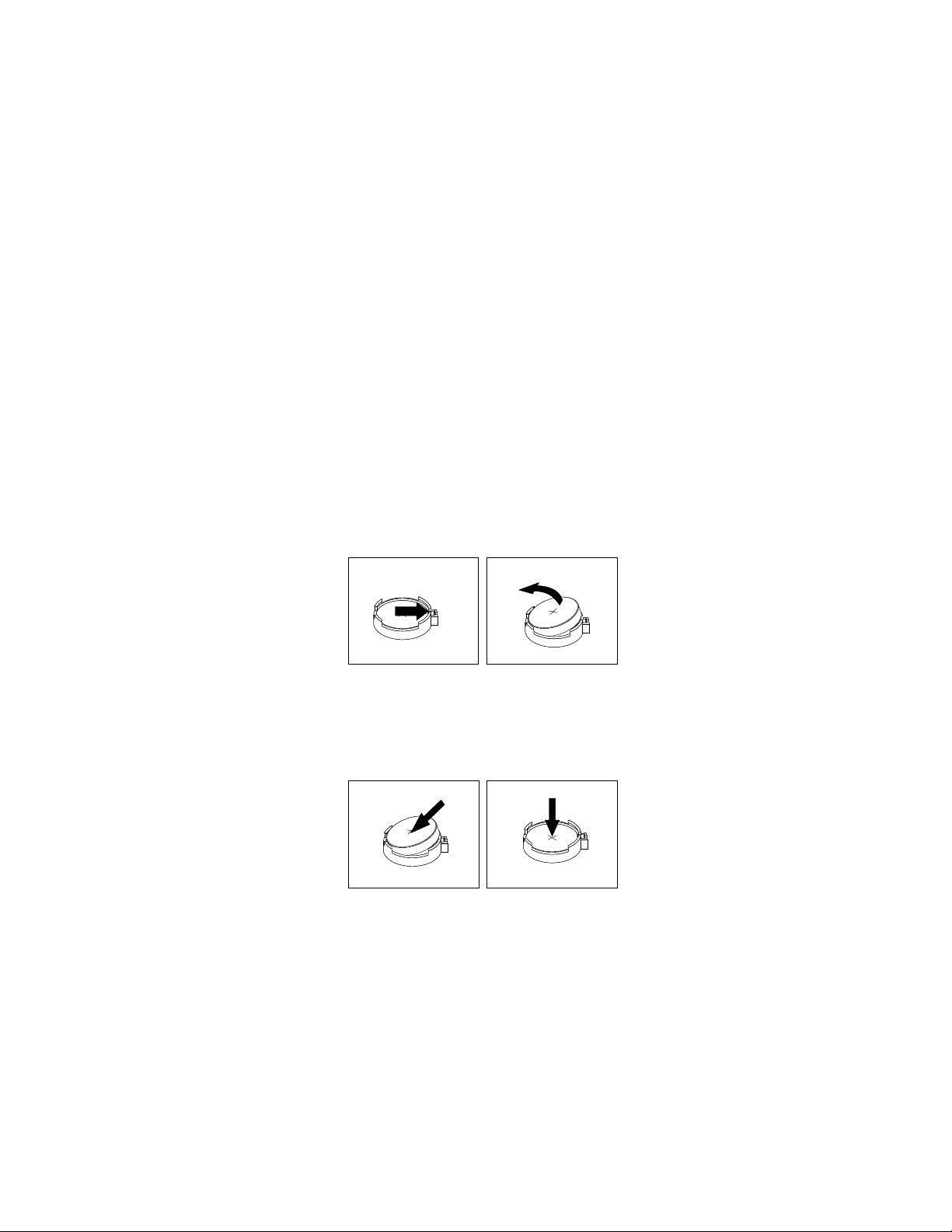
Компютърътвиимаспециалентиппамет,коятоподдържадатата,часа,инастройкитезавградени
характеристики,катоприписваниянапаралеленсъединител(конфигурация).Тазиинформациясе
запазваактивнаотбатериятасразмернамонета,когатоизключитекомпютъра.
Батериятасразмернамонетаобикновенонеизисквазарежданеилиподдръжкаповременаживота
си;никоябатериясразмернамонетаобаченетраевечно.Акобатериятасразмернамонета
откаже,датата,часътиконфигурационнатаинформация(включителнопаролите)сегубят.Когато
включитекомпютъра,сеизвеждасъобщениезагрешка.
Прегледайте“Забележказаклетъчнатабатериясразмернамонета”вРъководствозабезопасност ,
гаранцияинастройказаинформацияотносноподмянатаиизхвърлянетонаклетъчнатабатерия
сразмернамонета.
Задаподменитеклетъчнатабатериясразмернамонета,направетеследното:
1.Отстранетевсякаквиносителиотустройстватаиизключетевсичкисвързаниустройстваи
компютъра.Послеизключетевсичкизахранващикабелиотмрежовитеконтактииизключете
всичкисвързаникъмкомпютъракабели.
2.Свалетекапаканакомпютъра.Вж.“Премахваненакапаканакомпютъра”настраница58.
3.Намеретеклетъчнатабатериясразмернамонета.Вж.“Компонентинакомпютъра”настраница
.
6
4.Премахнетеклетъчнатабатериясразмернамонета,кактоепоказано.
Фигура19.Премахваненаклетъчнатабатериясразмернамонета
5.Поставетеноватаклетъчнабатериясразмернамонета,кактоепоказано.
Фигура20.Поставяненаклетъчнатабатериясразмернамонета
6.Поставетеобратнокапаканакомпютъраисвържетекабелите.Вж.“Завършваненаподмяната
начасти”настраница80.
7.Включетекомпютъраивсичкисвързаниустройства.
Забележка:Възможноедабъдеизведеносъобщениезагрешка,когатокомпютърътбъде
включензапървипътследподмянатанабатериятасразмернамонета.Т оваенормалнослед
подмянанабатериятасразмернамонета.
8.ИзползвайтепрограматаSetupUtility,задазададетедата,часипароли.Вж.“Използванена
програматаSetupUtility”настраница35.
66ThinkCentreM73pРъководствотозапотребителя
Page 79

Подмянанамодуланарадиатораивентилатора
Внимание:Неотваряйтекомпютърасиинеопитвайтедагопоправяте,предидастепрочелии
осмислили“Прочететепърво:Важнаинформациязабезопасност”настраницаv.
ПРЕДУПРЕЖДЕНИЕ:
Модулътнарадиаторивентилаторможедаемногогорещ.Предидаотворитекапакана
компютъра,изключетекомпютъраиизчакайтеняколкоминути,докатосеохлади.
Задаподменитемодуланарадиатораивентилатора,направетеследното:
1.Отстранетевсякаквиносителиотустройстватаиизключетевсичкисвързаниустройстваи
компютъра.Послеизключетевсичкизахранващикабелиотмрежовитеконтактииизключете
всичкисвързаникъмкомпютъракабели.
2.Свалетекапаканакомпютъра.Вж.“Премахваненакапаканакомпютъра”настраница58.
3.Поставетекомпютъранаеднастраназапо-лесендостъпдосистемнатаплатка.
4.Намеретемодуланарадиатораивентилатора.Вж.“Компонентинакомпютъра”настраница6.
5.Изключетекабеланамодуланарадиатораивентилатораотсъединителязавентилаторна
микропроцесоранасистемнатаплатка.
Г лава7.Инсталиранеилиподмянанахардуер67
Page 80

6.Изпълнетеследнатапоследователност,задапремахнетечетиритевинта,коитофиксират
радиатораивентилаторниямодулкъмдъннатаплатка:
a.Отстранетечастичновинт1,следкоетонапълнопремахнетевинт2,анакраяпремахнете
напълновинт1.
b.Отстранетечастичновинт3,следкоетонапълнопремахнетевинт4,анакраяпремахнете
напълновинт3.
Забележка:Премахнетевнимателночетиритевинтаотсистемнатаплатка,задаизбегнете
възможниповредипонея.Четиритевинтанемогатдабъдатсвалениотмодуланарадиатора
ивентилатора.
Фигура21.Сваляненамодуланарадиатораивентилатора
7.Вдигнетеотказалиямодулнарадиаторивентилаторотсистемнатаплатка.
Забележки:
•Можедасеналожилекодазавъртитемодуланарадиатораивентилатора,задаго
освободитеотмикропроцесора.
•Недопирайтетермалнатасмазка,докатоборавитесмодуланарадиатораивентилатора.
8.Разположетеновиярадиаторивентилаторенмодулнадъннатаплаткатака,чечетиритевинтада
саподравненисотворитевдъннатаплатка.Уверетесе,чекабелътнарадиатораивентилаторния
модулеобърнаткъмсъединителязавентилаторнамикропроцесоранадъннатаплатка.
9.Следвайтепоследователносттапо-долу,задапоставитечетиритевинта,коитоприкрепятновите
радиаторимодулнавентилатора.Непренатягайтевинтовете.
a.Стегнетечастичновинт1,следкоетонапълностегнетевинт2,анакраястегнетенапълно
винт
1.
b.Стегнетечастичновинт3,следкоетонапълностегнетевинт4,анакраястегнетенапълно
винт3.
10.Свържетекабеланамодуланарадиатораинавентилаторакъмсъединителязавентилаторна
микропроцесоранасистемнатаплатка.Вж.“Частинадъннатаплатка”настраница7.
68ThinkCentreM73pРъководствотозапотребителя
Page 81

Какводанаправитепосле:
•Задаработитесдругхардуеренкомпонент ,идетенасъответнияраздел.
•Задазавършитеинсталиранетоилиподмяната,идетена“Завършваненаподмянатаначасти”
настраница80
.
Подмянанамодуланазахранващияблок
Внимание:Неотваряйтекомпютърасиинеопитвайтедагопоправяте,предидастепрочелии
осмислили“Прочететепърво:Важнаинформациязабезопасност”настраницаv.
Въпрекичевкомпютъравинямачасти,коитодаседвижатследизключванетоназахранващия
кабел,предупреждениятапо-долусеизискватзавашатабезопасностисертификацияотUnderwriters
Laboratories(UL).
ПРЕДУПРЕЖДЕНИЕ:
Опаснидвижещисечасти.Пазетедалечпръститеидругичастинатялотоси.
ПРЕДУПРЕЖДЕНИЕ:
Никоганесваляйтекапаканазахранващияблокилидругачаст ,къмкоятоеприкрепенетикета
по-долу.
Въввътрешносттанавсекикомпонентстозиетикетиманаличиенаопаснонапрежение,ток
ивисокиенергийнинива.Втозикомпонентнямачасти,коитодаизискватобслужване.Ако
предполагатесъществуванетонапроблемснякояоттезичасти,сесвържетесъссервизен
техник.
Задаподменитемодуланазахранващияблок,направетеследното:
1.Отстранетевсякаквиносителиотустройстватаиизключетевсичкисвързаниустройстваи
компютъра.Послеизключетевсичкизахранващикабелиотмрежовитеконтактииизключете
всичкисвързаникъмкомпютъракабели.
2.Свалетекапаканакомпютъра.Вж.“Премахваненакапаканакомпютъра”настраница58.
3.Намеретемодуланазахранващияблок.Вж.“Компонентинакомпютъра”настраница6.
4.Изключетекабелитенамодуланазахранващияблокотсистемнатаплаткаиотвсички
устройства.Вж.“Частинадъннатаплатка”настраница7.
5.Освободетекабелитенамодуланазахранващияблокоткабелнитескобииобувкившасито.
Г лава7.Инсталиранеилиподмянанахардуер69
Page 82

6.Поставетекомпютъранаеднастранаисвалетеотзаднатачастнашаситочетиритевинта,
коитоприкрепятмодуланазахранващияблок.
Фигура22.Сваляненавинтоветезамодуланазахранващияблок
7.Плъзнетемодуланазахранващияблоккъмпреднатачастнакомпютъраипослеговдигнете
навънотшасито.
8.Уверетесе,ченовиятмодулназахранващияблокеправилнатаподмяна.
9.Инсталирайтеновиямодулназахранващблоквшаситотака,чедупкитезавинтовевнего
дасеподравнятстезившасито.
10.Поставетеизатегнетечетиритевинта,задазакрепитемодуланазахранващияблок.
Забележка:ИзползвайтесамоосигурениотLenovoвинтове.
11.Свържетеотновокабелитенамодуланазахранващияблоккъмсистемнатаплаткаикъмвсяко
отустройствата.
12.Прикрепетекабелитенамодуланазахранващияблокскабелнитескобииобувкившасито.
Какводанаправитепосле:
•Задаработитесдругхардуеренкомпонент ,идетенасъответнияраздел.
•Задазавършитеинсталиранетоилиподмяната,идетена“Завършваненаподмянатаначасти”
настраница80.
Инсталиранена2,5-инчовотоустройствозасъхранение
Внимание:Неотваряйтекомпютърасиинеопитвайтедагопоправяте,предидастепрочелии
осмислили“Прочететепърво:Важнаинформациязабезопасност”настраницаv.
Тозиразделпредоставяинструкциизаинсталиранена2,5-инчовоустройствозасъхранение.
Задаинсталирате2,5-инчовотоустройствозасъхранение,направетеследното:
70ThinkCentreM73pРъководствотозапотребителя
Page 83

1.Поставете2,5-инчовоустройствозасъхранениевпреобразувателязасъхранениенаданни.
Следтовапоставетечетиритевинта,задафиксирате2,5-инчовоустройствозасъхранение
къмпреобразувателязасъхранениенаданни.
Фигура23.Поставянена2,5-инчовоустройствозасъхранениевпреобразувателязасъхранениенаданни
2.Свържетекабеланасигналаизахранващиякабелс2,5-инчовотоустройствозасъхранение.
3.Поставете2,5-инчовоустройствозасъхранениевгнездотозаустройствотозасъхранение.Вж.
“Подмянана3,5-инчовотоустройствозасъхранение”настраница71
Какводанаправитепосле:
•Задаработитесдругхардуеренкомпонент ,идетенасъответнияраздел.
•Задазавършитеинсталиранетоилиподмяната,идетена“Завършваненаподмянатаначасти”
настраница80.
.
Подмянана3,5-инчовотоустройствозасъхранение
Внимание:Неотваряйтекомпютърасиинеопитвайтедагопоправяте,предидастепрочелии
осмислили“Прочететепърво:Важнаинформациязабезопасност”настраницаv.
Тозиразделпредоставяинструкциизаподмянана3,5-инчовоустройствозасъхранение.
Забележка:Информациятавтозиразделеприложимаизамоделитекомпютрис2,5-инчово
устройствозасъхранение.
Задаподмените3,5-инчовотоустройствозасъхранение,направетеследното:
1.Изключетекомпютъраиизвадетевсичкизахранващикабелиотмрежовитеконтакти.
2.Свалетекапаканакомпютъра.Вж.“Премахваненакапаканакомпютъра”настраница58.
3.Намерете3,5-инчовотоустройствозасъхранение.Вж.“Компонентинакомпютъра”настраница
6.
4.Изключетекабеланасигналаизахранващиякабелот3,5-инчовотоустройствозасъхранение.
Г лава7.Инсталиранеилиподмянанахардуер71
Page 84

5.Отстранетечетиритевинта,коитопридържат3,5-инчовотоустройствозасъхранение.После
плъзнете3,5-инчовотоустройствозасъхранениенавънотшасито.
Фигура24.Премахванена3,5-инчовотоустройствозасъхранение
72ThinkCentreM73pРъководствотозапотребителя
Page 85

6.Плъзнетеновото3,5-инчовоустройствозасъхранениевгнездотозаустройствотоза
съхранение,следкоетоподравнетеотворитезавинтовевновото3,5-инчовоустройствоза
съхранениесъссъответстващитедупкивгнездотозаустройства.Послепоставетечетирите
винта,задафиксиратеновото3,5-инчовоустройствозасъхранениенамястотому.
Фигура25.Инсталиранена3,5-инчовотоустройствозасъхранение
7.Свържетеединиякрайнакабеланасигналакъмзаднатастрананановото3,5-инчовоустройство
засъхранение,адругиякрайкъмдостъпенSA TAсъединителнадъннатаплатка.Вж.“Частина
дъннатаплатка”настраница7.Следтованамеретесвободенчетирижиленсъединителна
захранванеигосвържетекъмзаднатастрананановото3,5-инчовоустройствозасъхранение.
Фигура26.Свързванена3,5-инчовотоустройствозасъхранение
Какводанаправитепосле:
•Задаработитесдругхардуеренкомпонент ,идетенасъответнияраздел.
•Задазавършитеинсталиранетоилиподмяната,идетена“Завършваненаподмянатаначасти”
настраница80
.
Г лава7.Инсталиранеилиподмянанахардуер73
Page 86

ПодмянанапреднияаудиоиUSBмодул
Внимание:Неотваряйтекомпютърасиинеопитвайтедагопоправяте,предидастепрочелии
осмислили“Прочететепърво:Важнаинформациязабезопасност”настраницаv.
ЗадаподменитепреднияаудиоиUSBмодул,направетеследното:
1.Отстранетевсякаквиносителиотустройстватаиизключетевсичкисвързаниустройстваи
компютъра.Послеизключетевсичкизахранващикабелиотмрежовитеконтактииизключете
всичкисвързаникъмкомпютъракабели.
2.Свалетекапаканакомпютъра.Вж.“Премахваненакапаканакомпютъра”настраница58.
3.Свалетепреднияпанел.Вж.“Подмянанапреднияпанел”настраница59.
4.НамеретепреднияаудиоиUSBмодул.Вж.“Компонентинакомпютъра”настраница6.
5.ИзключетекабелитенапреднияаудиоиUSBмодулотсистемнатаплатка.Вж.“Частинадънната
платка”настраница7.
Забележка:Проверетедалистесиотбелязалиразположениятанакабелите,когатоги
изключватеотдъннатаплатка.
6.Премахнетевинта,койтоподдържапреднатаскобазааудиоиUSBмодулакъмшасито,за
дапремахнетескобатаотшасито.
Фигура27.Премахнетевинта,койтопридържапреднияаудиоиUSBмодулкъмшасито
7.Премахнетедватавинта,коитоподдържатпреднияаудиоиUSBмодулкъмскобата.Следтова
премахнетеповреденияпреденаудиоиUSBмодулотскобата.
8.ПоставетеновпреденаудиоиUSBмодулвскобата.Следтовапоставетедватавинта,за
дафиксиратемодулакъмскобата.
9.ИнсталирайтескобатазапреднияаудиоиUSBмодулвшаситоиподравнетеотворазавинтв
скобатасъссъответнияотворвшасито.
10.Поставетеновиявинт,задазакрепитескобатакъмшасито.
74ThinkCentreM73pРъководствотозапотребителя
Page 87

11.СвържетеотновокабелитенапреднияаудиоиUSBмодулкъмсъединителязапреденаудио
съединителипреднияUSBсъединителнасистемнатаплатка.Вж.“Частинадъннатаплатка”
настраница7.
Какводанаправитепосле:
•Задаработитесдругхардуеренкомпонент ,идетенасъответнияраздел.
•Задазавършитеинсталиранетоилиподмяната,идетена“Завършваненаподмянатаначасти”
настраница80.
ПодмянанаWi-Fiкартата
Внимание:Неотваряйтекомпютърасиинеопитвайтедагопоправяте,предидастепрочелии
осмислили“Прочететепърво:Важнаинформациязабезопасност”настраницаv.
ЗадаподменитеWi-Fiкартата,направетеследното:
1.Отстранетевсякаквиносителиотустройстватаиизключетевсичкисвързаниустройстваи
компютъра.Послеизключетевсичкизахранващикабелиотмрежовитеконтактииизключете
всичкисвързаникъмкомпютъракабели.
2.Свалетекапаканакомпютъра.Вж.“Премахваненакапаканакомпютъра”настраница58.
3.НамеретеWi-Fiкартата.Вж.“Компонентинакомпютъра”настраница6.
4.АкокомпютърътсепредоставясWi-Fiкарта,коятоподдържафункциятазаBluetooth,изключете
BluetoothкабелаотадаптеразаWi-Fiкарта.
Забележка:BluetoothкабелътсвързваBluetoothсъединителянаадаптеразаWi-Fiкартакъм
дъннатаплатка.
5.Взаднатачастнакомпютъраотстранетевинта,койтофиксиралостчетозакарта.
6.ХванетеинсталиранияадаптерзаWi-Fiкартаивнимателногоиздърпайтеотгнездото.
Забележка:Картатапасваплътнонагнездотозакарта.Акоенеобходимо,редувайтеусилията
запреместванепомалковърхувсякастрананакартата,докатояосвободитеотгнездотоза
карта.
Г лава7.Инсталиранеилиподмянанахардуер75
Page 88

Фигура28.ПремахваненаадаптеразаWi-Fiкарта
7.ИзключетекабелитенапреднатаизаднатаWi-FiантенаотWi-Fiкартата.
Фигура29.ПремахваненакабелитезаWi-Fiантената
8.Премахнетедватавинта,коитопридържатWi-FiкартатакъмадаптеразаWi-Fiкарта.
76ThinkCentreM73pРъководствотозапотребителя
Page 89

Фигура30.Премахваненавинтовете,коитопридържатWi-Fiкартата
9.ИздърпайтеWi-FiкартатаотгнездотозаminiPCIExpress,задаяпремахнетеотадаптераза
Wi-Fiкарта.
Фигура31.ПремахваненаWi-Fiкартата
10.ПоставетеноватаWi-FiкартавгнездотозаminiPCIExpress,следкоетопоставетедватавинта,
задазакрепитеWi-FiкартатакъмадаптеразаWi-Fiкарта.
Г лава7.Инсталиранеилиподмянанахардуер77
Page 90

Фигура32.ПоставяненаWi-Fiкартата
11.СвържетекабелитенапреднатаизаднатаантенакъмWi-Fiкартата.
78ThinkCentreM73pРъководствотозапотребителя
Page 91

Фигура33.ИнсталираненакабелитезаWi-Fiантената
12.ПоставетеадаптеразаWi-FiкартавгнездотозаPCIExpressx1надъннатаплатка.Вж.“Части
надъннатаплатка”настраница7.
13.АкоинсталиранатаWi-FiкартаподдържафункциятазаBluetooth,използвайтеBluetoothкабел,за
дасвържетеBluetoothсъединителянаадаптеразаWi-Fiкартакъмдъннатаплатка.
14.Завъртетелостчетонакартатавзатвореноположение,задафиксиратеадаптеразаWi-Fiкарта.
Фигура34.ПоставяненаадаптеразаWi-Fiкарта
Какводанаправитепосле:
•Задаработитесдругхардуеренкомпонент ,идетенасъответнияраздел.
•Задазавършитеинсталиранетоилиподмяната,идетена“Завършваненаподмянатаначасти”
настраница80
.
Г лава7.Инсталиранеилиподмянанахардуер79
Page 92

Завършваненаподмянатаначасти
Следзавършванетонаинсталиранетоилиподмянатанавсичкичасти,поставетеобратнокапака
накомпютъраисвържетеотновокабелите.Взависимостотинсталиранитеилиподменяните
частиможедасеналожидапотвърдитеобновенатаинформациявпрограматаSetupUtility.Вж.
“ИзползваненапрограматаSetupUtility”настраница35
Задаинсталиратеобратнокапаканакомпютъраидасвържетеотновокабелитекъмнего,направете
следното:
1.Убедетесе,чевсичкикомпонентисабилисглобениправилно,ичевкомпютъравиняма
оставениинструментиилихлабавивинтове.Вж.“Компонентинакомпютъра”настраница6
разположениетонаразличнитекомпонентинакомпютъра.
2.Уверетесе,чекабелитесапрокараниправилно,предидапоставитеобратнокапакана
компютъра.Пазетекабелитеотпантитеиотстранитенашаситонакомпютъра,задаизбегнете
затрудненияприобратнотоинсталираненакапаканакомпютъра.
3.Поставетекапаканакомпютъранашаситотака,черелсовитеводачивдолнатачастнакапака
давлязатврелситенашасито.Послеизбутайтекапакакъмпреднатачастнакомпютъра,докато
щракненамястотоси.
.
за
Фигура35.Инсталираненакапаканакомпютъра
4.Инсталирайтевинтовете,задафиксиратекапаканакомпютъра.
5.Поставетекомпютъравизправеноположение.
6.Акоимадостъпнозаключващоустройство,използвайтего,задазаключитекомпютъра.Вж.
“Заключваненакомпютъра”настраница29.
7.Свържетеотнововъншнитекабелиизахранващитекабеликъмсъответнитесъединителина
компютъра.Вж.“Местоположениянахардуера”настраница1.
80ThinkCentreM73pРъководствотозапотребителя
Page 93

8.Актуализирайтевашатаконфигурация.Вж.“ИзползваненапрограматаSetupUtility”настраница
.
35
9.Аконовоинсталиранхардуеренкомпонентнеработинормално,актуализирайтедрайверана
устройството.Вж.“Поддържаненакомпютъраактуализиран”настраница27
.
Г лава7.Инсталиранеилиподмянанахардуер81
Page 94

82ThinkCentreM73pРъководствотозапотребителя
Page 95
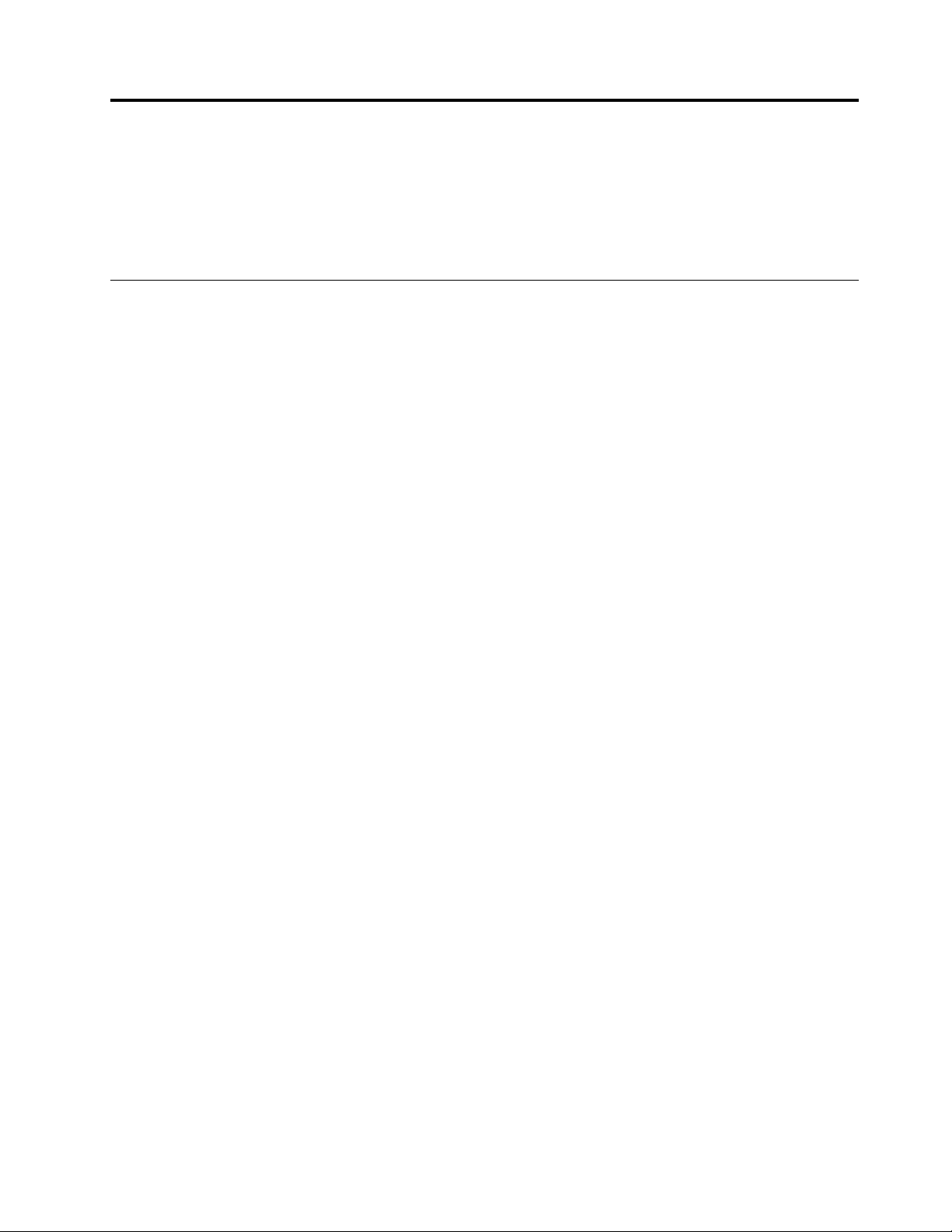
Г лава8.Получаваненаинформация,помощисервиз
Тазиглавасъдържаследнитетеми:
•“Информационниресурси”настраница83
•“Помощисервиз”настраница84
Информационниресурси
Можетедаизползватеинформациятавтозиразделзадостъпдополезниресурси,свързанис
вашитенуждиприработаскомпютър.
Осъществяваненадостъпдоръководствотозапотребителяна различниезици
Задаосъществитедостъпдоръководствотозапотребителянаразличниезици,посетете:
http://www.lenovo.com/UserManuals
СистемазапомощнаWindows
Забележка:АкоизползватеонлайнпомощтазаWindows7илипомощтазаWindows10,уверете
се,чекомпютърътвиесвързанкъминтернет.
СистематазапомощнаWindowsпредоставяподробнаинформациязаизползванетона
операционнатасистемаWindows.
ЗадостъпдосистематазапомощнаWindowsнаправетеследното:
1.Щракнетевърхубутона“Старт”,задаотворитеменюто“Старт”.
2.ВзависимостотвашатаверсиянаWindowsнаправетеедноотследните:
•ЗаWindows7:ЩракнетевърхуПомощиподдръжка.Можедаизберетедаизползвате
онлайнилиофлайнпомощтавдолнатачастнаекрана.
•ЗаWindows10:ЩракнетевърхуПървистъпки.
Безопасностигаранция
Ръководствотозабезопасност ,гаранцияинастройка,коетосепредоставясвашиякомпютър,
съдържаважнаинформациязабезопасност,гаранционниусловиязапродукта,процедура
попървоначалнанастройкаиправнибележки.Задължителнопрочететеиразберетецялата
информациязабезопасност ,предоставенавРъководствотозабезопасност ,гаранцияинастройка,
предидаизползватекомпютъра.
Освентовапрочететеиразберете“Прочететепърво:Важнаинформациязабезопасност”на
страницаv
забезопасност,приложимазатемиизадачи,описанивнастоящотоРъководствозапотребителя.
,предидаизползватекомпютъра.Т озипредговорпредоставядопълнителнаинформация
УебсайтнаLenovo
УебсайтътнаLenovo(http://www.lenovo.com)осигуряваактуалнаинформацияиуслуги,коитови
помагатдазакупите,надстройватеиподдържатевашиякомпютър.Можетесъщотакадаправите
следното:
©CopyrightLenovo2015
83
Page 96

•Дазакупуватенастолниилипреносимикомпютри,монитори,проектори,надстройкииаксесоари
завашиякомпютър,кактоиспециалниоферти.
•Дазакупуватедопълнителниуслуги,катоподдръжказахардуер,операционнисистеми,приложни
програми,мрежованастройкаиконфигуриране,кактоиперсонализираниинсталации.
•Дазакупуватенадстройкииразширениуслугизапоправканахардуер.
•Даполучитедостъпдоинформациязаотстраняваненапроблемииподдръжказавашиямодел
компютъридругиподдържанипродукти.
•Данамеритесервизендоставчик,разположенблизодовас.
УебсайтзаподдръжканаLenovo
ИнформациятазатехническаподдръжкаедостъпнанауебсайтазаподдръжканаLenovoнаадрес:
http://www.lenovo.com/support
Тозиуебсайтсеобновяваснай-новатаинформациязаподдръжка,катонапример:
•Драйвериисофтуер
•Диагностичнирешения
•Г аранциязапродуктииобслужване
•Информациязапродуктиичасти
•Ръководстваинаръчницизапотребителя
•Базазнанияичестозадаванивъпроси
•Т елефонниномеразаподдръжканаLenovo
Честозадаванивъпроси
Заотговоритеначестозадаванивъпросиотноснокомпютърапосетете:
http://www.lenovo.com/support/faq
Помощисервиз
Тозиразделосигуряваинформацияотноснополучаванетонапомощиобслужване.
Обръщанекъмсервиз
Повременагаранционнияпериодможетедаполучитепомощиинформацияпотелефона
чрезЦентъразаподдръжканаклиенти.Загаранционниясрокнавашиякомпютърпосетете
http://www.lenovo.com/warranty-status.ЗасписъкстелефоннитеномеразаподдръжканаLenovo
посететеhttp://www.lenovo.com/support/phone.
Забележка:Т елефоннитеномераподлежатнапромянабезпредизвестие.Акономерътзавашата
странаилирегионнеепредоставен,свържетесесвашиятърговецилимаркетинговпредставител
наLenovo.
Следнитеуслугисадостъпниповременагаранционнияпериод:
•Определяненапроблем–Достъпенеобученсервизенперсонал,койтодависъдействапри
определянетонахардуеренпроблемиприрешаванетокакводействиеенеобходимодасе
предприемезаразрешаванетому.
•Поправканахардуер–Акопроблемътепричиненотхардуервгаранция,налицееобучен
сервизенперсонал,койтодаосигуринеобходимотонивонаобслужване.
84ThinkCentreM73pРъководствотозапотребителя
Page 97

•Управлениенаинженерниизменения–Възможноедаимапромени,коитосаналоженислед
продажбатанапродукта.Lenovoиливашияттърговецщенаправятдостъпниопределенитекато
приложимизавашияхардуеринженерниизменения(EC).
Следнитенесепокриватотгаранцията:
•Подмянаилиизползваненачасти,коитонесапроизведенизаилиотLenovo,илиLenovoчастибез
гаранция
•Идентифицираненаизточницитенасофтуернитепроблеми
•КонфигурираненаBIOSкаточастотинсталиранеилиобновление
•Промени,модифициранеилиобновлениенадрайверитезаустройства
•Инсталиранеиподдръжканамрежоваоперационнасистема(NOS)
•Инсталиранеиподдръжканаприложнипрограми
Акоевъзможно,бъдетедовашиякомпютър,когатосеобаждате.Подгответеследнатаинформация:
•Т ипимоделнамашината
•Серийнитеномеранавашитехардуернипродукти
•Описаниенапроблема
•Т очнитедуминавсичкисъобщениязагрешки
•Информациязасофтуернатаихардуернатаконфигурация
Използваненадругисервизи
Можедапътуватескомпютърасиилидагопренасятевстранаилирегион,вкойтосепродава
типмашиназавашиянастоленилипреносимкомпютър.Втозислучайкомпютърътвиможеда
подлежинаМеждународногаранционнообслужване,коетоавтоматичновидаваправодаполучите
гаранционнообслужваневрамкитенагаранционниясрок.Обслужванетощебъдеизпълненоот
сервизнидоставчици,коитосаоторизиранидаизпълняватгаранционнообслужване.
Методитеипроцедуритезаобслужваневариратспоредстранатаинякоиуслугиможеданеса
достъпнивъввсичкистрани.Международнотогаранционнообслужванесепредоставячрезметода
заобслужване(катодепо,всервизаилиобслужваненамясто),койтоеосигуренвтазистрана.
Възможноесервизнитецентровевопределенистраниданесавсъстояниедаобслужатвсички
моделинададентипмашина.Внякоистраниможедасеприлагаттаксииограничениявмомента
наобслужване.
ЗадаопределитедаликомпютърътвиподлежинаМеждународногаранционнообслужване
изадапрегледатесписъкнастранитеилирегионите,вкоитотоедостъпно,посетете
http://www.lenovo.com/support.
Затехническосъдействиесинсталиранетоилизавъпроси,свързанисъсServicePacksзавашия
предварителноинсталиранпродуктMicrosoftWindows,посететеуебсайтаMicrosoftProductSupport
наадресhttp://support.microsoft.com.Можетесъщодасеобадитенацентъразаподдръжкана
клиентинаLenovoзапомощ.Възможноедасеначислятопределенитакси.
Закупуваненадопълнителниуслуги
Повременагаранционниясрокиследтоваможетедазакупуватедопълнителниуслуги.Примериза
тезидопълнителниуслугивключват:
•Поддръжказахардуер,операционнасистемаиприложнипрограми
•Услугизамрежованастройкаиконфигурация
•Услугизапоправкананадстроенилиразширенхардуер
•Услугизаинсталиранепоизбор.
Г лава8.Получаваненаинформация,помощисервиз85
Page 98

Достъпносттаииметонауслугатамогатдавариратспоредстранатаилирегиона.Заповече
информацияотноснотезиуслугиотидетенауебсайтанаLenovoнаадрес:
http://www.lenovo.com
86ThinkCentreM73pРъководствотозапотребителя
Page 99

ПриложениеA.Информациязаразпоредби
Най-актуалнатаинформациязасъответствиееналичнанаадрес:http://www.lenovo.com/compliance.
Забележказакласификациязаизнос
ТозипродуктепредметнаАдминистративнитеразпоредбизаизноснаСАЩ(EAR)иимаконтролен
номерзакласификациязаизнос(ECCN)5A992.c.Продуктътможедабъдереекспортиран,освенв
някояотстранитеподембарговEARE1списъканастрани.
Бележкизаелектронноизлъчване
Информациятапо-долусеотнасязатиповетеперсоналникомпютринаLenovo:10K9,10KA,10KBи
10KC.
ДекларациязасъответствиезаФедералнатакомисияпо комуникации
ThisequipmenthasbeentestedandfoundtocomplywiththelimitsforaClassBdigitaldevice,pursuant
toPart15oftheFCCRules.Theselimitsaredesignedtoprovidereasonableprotectionagainstharmful
interferenceinaresidentialinstallation.Thisequipmentgenerates,uses,andcanradiateradiofrequency
energyand,ifnotinstalledandusedinaccordancewiththeinstructions,maycauseharmfulinterference
toradiocommunications.However,thereisnoguaranteethatinterferencewillnotoccurinaparticular
installation.Ifthisequipmentdoescauseharmfulinterferencetoradioortelevisionreception,whichcanbe
determinedbyturningtheequipmentoffandon,theuserisencouragedtotrytocorrecttheinterferenceby
oneormoreofthefollowingmeasures:
•Reorientorrelocatethereceivingantenna.
•Increasetheseparationbetweentheequipmentandreceiver.
•Connecttheequipmentintoanoutletonacircuitdifferentfromthattowhichthereceiverisconnected.
•Consultanauthorizeddealerorservicerepresentativeforhelp.
Lenovoisnotresponsibleforanyradioortelevisioninterferencecausedbyusingotherthanspecifiedor
recommendedcablesandconnectorsorbyunauthorizedchangesormodificationstothisequipment.
Unauthorizedchangesormodificationscouldvoidtheuser'sauthoritytooperatetheequipment.
ThisdevicecomplieswithPart15oftheFCCRules.Operationissubjecttothefollowingtwoconditions:(1)
thisdevicemaynotcauseharmfulinterference,and(2)thisdevicemustacceptanyinterferencereceived,
includinginterferencethatmaycauseundesiredoperation.
ResponsibleParty:
Lenovo(UnitedStates)Incorporated
1009ThinkPlace-BuildingOne
Morrisville,NC27560
PhoneNumber:919-294-5900
ИзявлениезасъответствиесизискваниятазаизлъчванеКласBнаIndustryCanada
CANICES-3(B)/NMB-3(B)
©CopyrightLenovo2015
87
Page 100

Европейскисъюз–Съответствиенадирективатазаелектромагнитнасъвместимост
ТозипродуктевсъответствиесизискваниятанаДиректива2004/108/ECнаСъветанаЕвропейската
общностзахармонизираненазаконитезаелектромагнитнатасъвместимостнастранитечленки.
Lenovoнеможедаприемеотговорностзанесъответствиеспрямоизискваниятазаопазванена
околнатасреда,коетопроизлизаотнепрепоръчванамодификациянапродукта,включително
инсталиранетонадопълнителникартиотдругипроизводители.
ТозипродуктетестванинамерензасъответстващнаограничениятазаКласBинформационно
оборудванеспоредЕвропейскистандартEN55022.ОграничениятазаапаратураоткласВса
различнизатипичниместниусловия,задасеосигурисъответназащитасрещувлияниевърху
лицензиранасвързочнаапаратура.
Lenovo,Einsteinova21,85101Bratislava,Slovakia
ДекларациязасъответствиенаГ ерманияКласB
DeutschsprachigerEUHinweis:
HinweisfürGerätederKlasseBEU-RichtliniezurElektromagnetischenVerträglichkeit
DiesesProduktentsprichtdenSchutzanforderungenderEU-Richtlinie2004/108/EG(früher89/336/EWG)zur
AngleichungderRechtsvorschriftenüberdieelektromagnetischeVerträglichkeitindenEU-Mitgliedsstaaten
undhältdieGrenzwertederEN55022KlasseBein.
Umdiesessicherzustellen,sinddieGerätewieindenHandbüchernbeschriebenzuinstallierenundzu
betreiben.DesWeiterendürfenauchnurvonderLenovoempfohleneKabelangeschlossenwerden.
LenovoübernimmtkeineVerantwortungfürdieEinhaltungderSchutzanforderungen,wenndasProdukt
ohneZustimmungderLenovoverändertbzw.wennErweiterungskomponentenvonFremdherstellernohne
EmpfehlungderLenovogesteckt/eingebautwerden.
Deutschland:
EinhaltungdesGesetzesüberdieelektromagnetischeVerträglichkeitvonBetriebsmitteln
DiesesProduktentsprichtdem„GesetzüberdieelektromagnetischeVerträglichkeitvonBetriebsmitteln“
EMVG(früher„GesetzüberdieelektromagnetischeVerträglichkeitvonGeräten“).DiesistdieUmsetzungder
EU-Richtlinie2004/108/EG(früher89/336/EWG)inderBundesrepublikDeutschland.
ZulassungsbescheinigunglautdemDeutschenGesetzüberdieelektromagnetischeVerträglichkeit
vonBetriebsmitteln,EMVGvom20.Juli2007(früherGesetzüberdieelektromagnetische
VerträglichkeitvonGeräten),bzw.derEMVEGRichtlinie2004/108/EC(früher89/336/EWG),für
GerätederKlasseB.
DiesesGerätistberechtigt,inÜbereinstimmungmitdemDeutschenEMVGdasEG-Konformitätszeichen
-CE-zuführen.VerantwortlichfürdieKonformitätserklärungnachParagraf5desEMVGistdieLenovo
(Deutschland)GmbH,Gropiusplatz10,D-70563Stuttgart.
InformationeninHinsichtEMVGParagraf4Abs.(1)4:
DasGeräterfülltdieSchutzanforderungennachEN55024undEN55022KlasseB.
88ThinkCentreM73pРъководствотозапотребителя
